Page 1
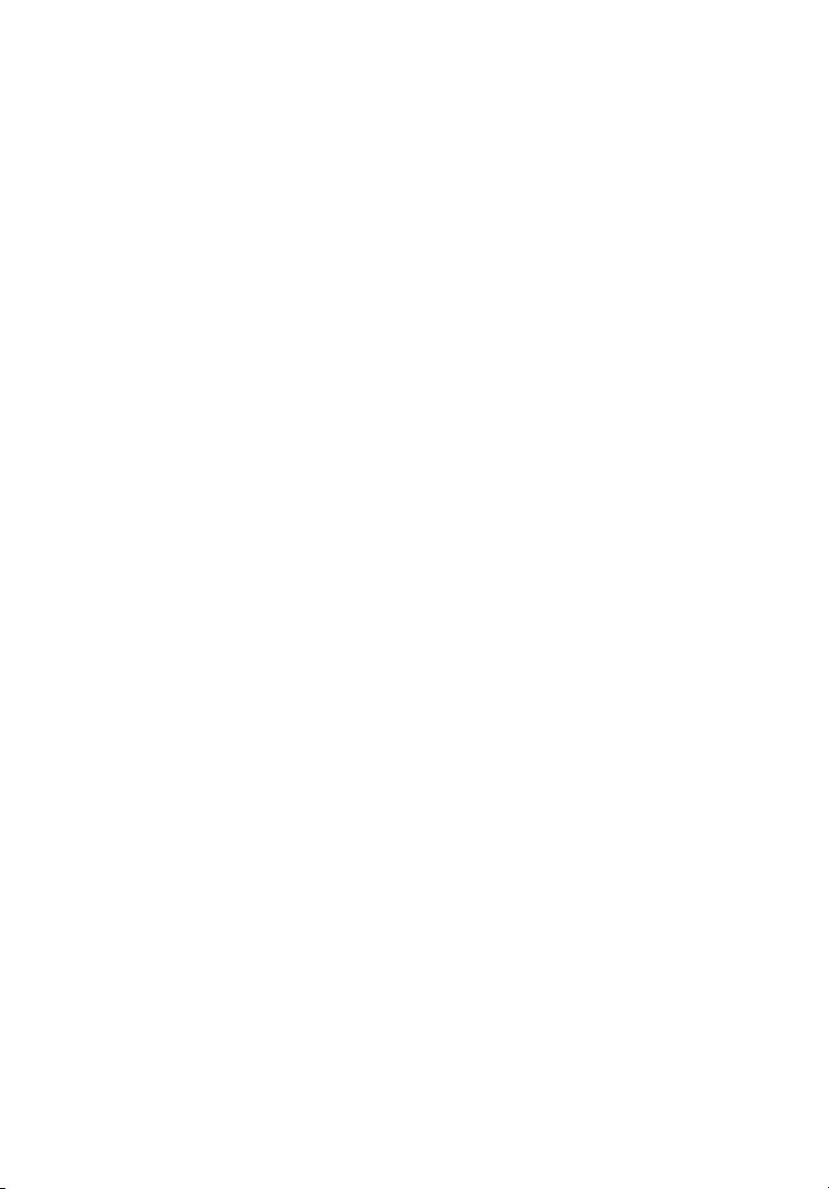
Cерия TravelMate
Руководство пользователя
Page 2
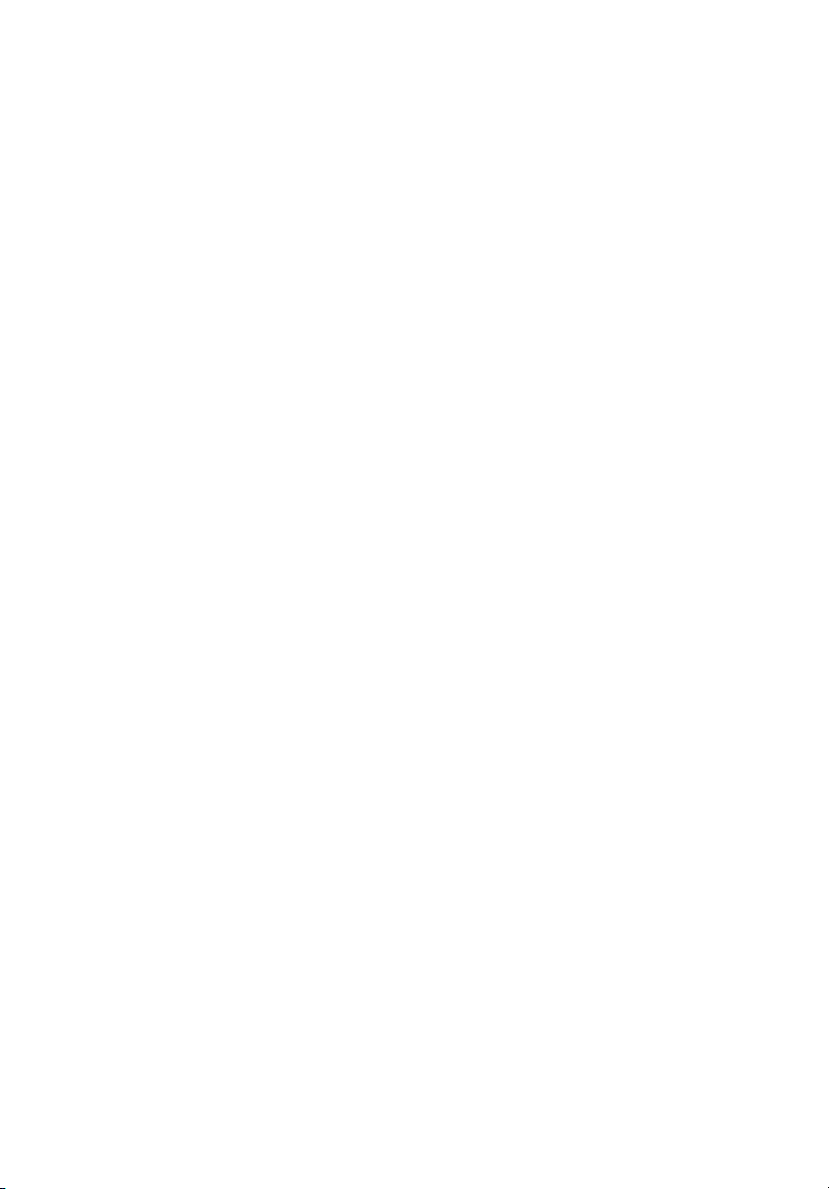
© 2013 Все права сохранены.
Руководство пользователя Cерия TravelMate
Эта редакция: 08/2013
Номер модели: ____________________________________
Серийный номер: __________________________________
Дата покупки: _____________________________________
Место покупки: ____________________________________
Page 3
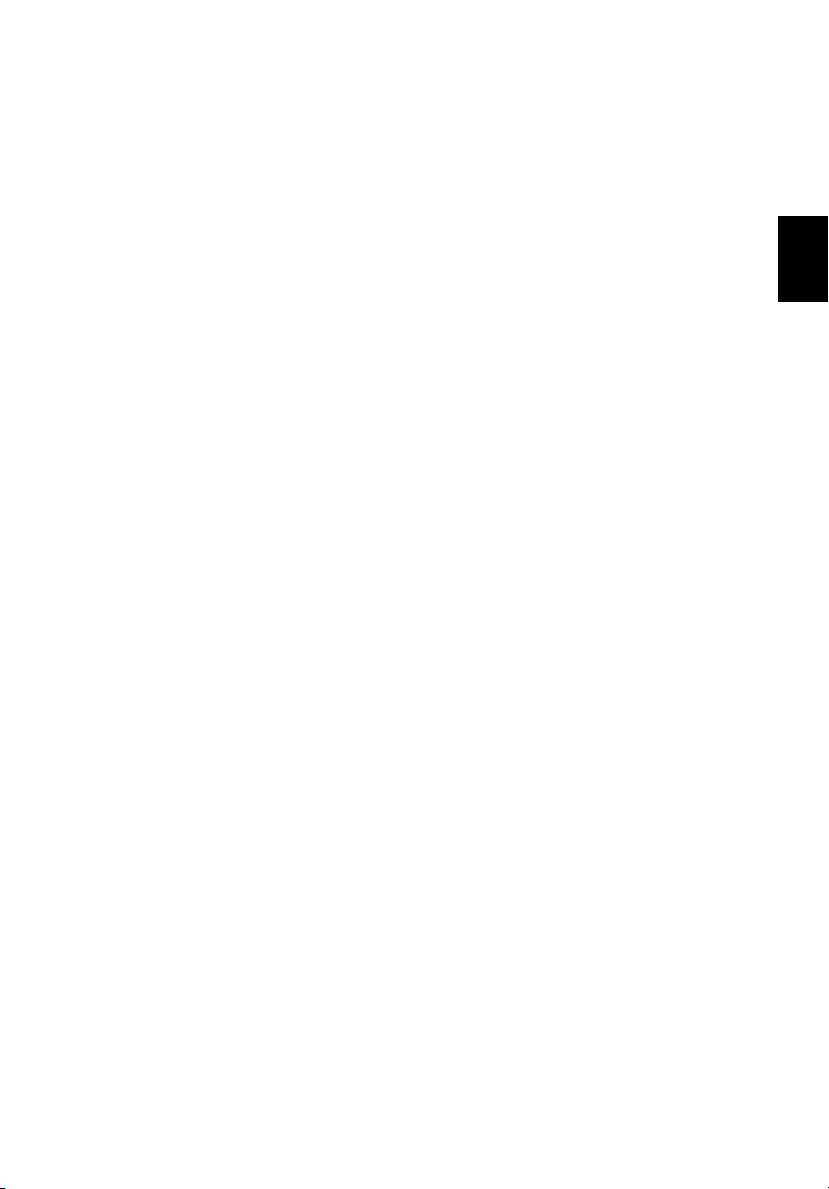
Русский
Информация для вашей безопасности и удобства работы
Правила техники безопасности
Внимательно ознакомьтесь с этими инструкциями. Сохраните этот документ
для наведения справок в будущем. Следуйте всем инструкциям и
предупреждениям, нанесенным на изделие.
Выключение устройства перед чисткой
Перед его чисткой отключайте это изделие от настенной розетки питания.
Не используйте жидкие или аэрозольные чистящие средства. Для чистки
используйте влажную ткань.
ПРЕДУПРЕЖДЕНИЕ по подключению и отключению
устройства
При подключении и отключении питания от источника напряжения соблюдайте
следующие инструкции:
Уст анови те источник питания, прежде чем подключать шнур питания к розетке
сетевого электропитания.
Отключайте шнур питания перед отсоединением источника питания от
компьютера.
Если система запитывается от нескольких источников питания, то отключите
питание от системы, отсоединив все шнуры питания от блоков питания
.
iii
ПРЕДУПРЕЖДЕНИЕ в отношении доступности
Доступ к сетевой розетке, в которую вставляется шнур питания, не должен
быть затруднен, эта розетка должна находиться максимально близко к
пользователю оборудования. При необходимости отключить питание от
оборудования обязательно вынимайте шнур питания из розетки
электропитания.
ПРЕДУПРЕЖДЕНИЕ в отношении прилагаемых карт-заглуше
(только для определенных моделей)
В комплект поставки вашего компьютера входят пластиковые заглушки для
гнезд карт. Заглушки защищают неиспользуемые гнезда от попадания пыли,
металлических предметов и других посторонних частиц. Сохраните эти
заглушки, чтобы вставлять их в гнезда, когда не используете карты.
Page 4
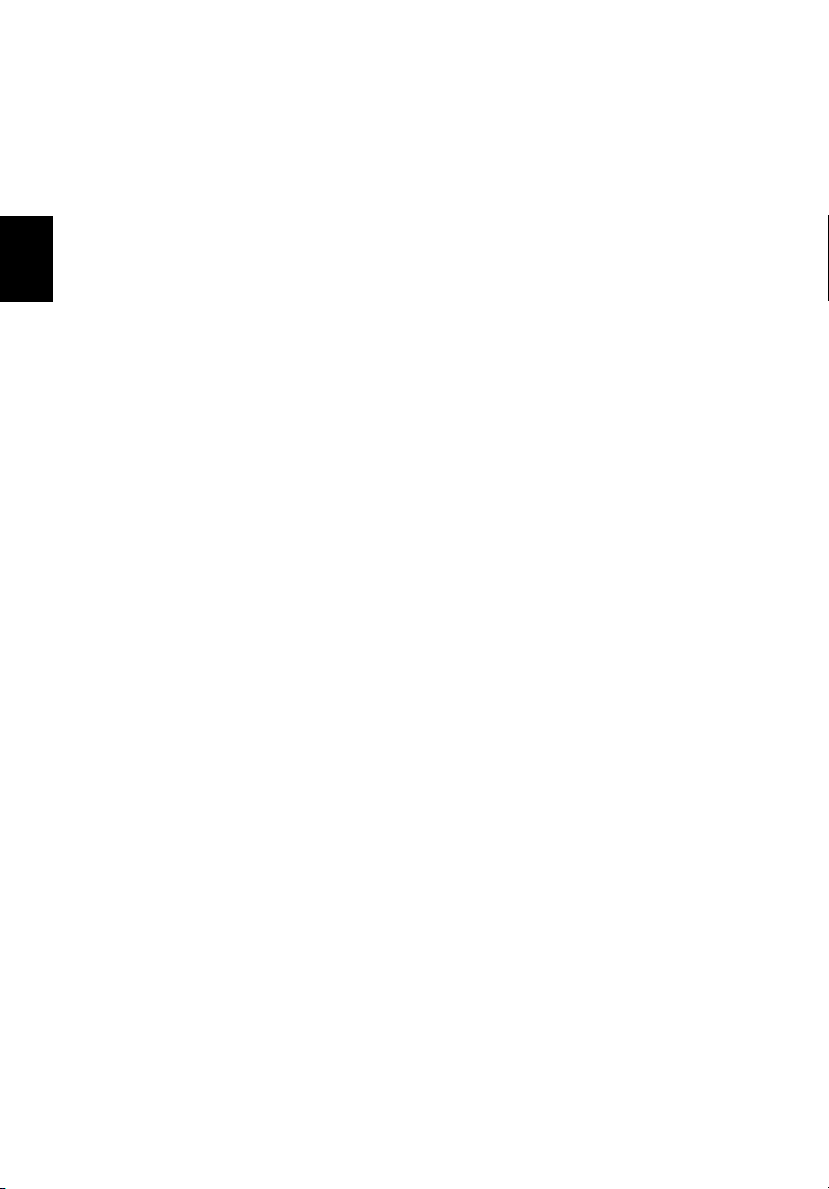
iv
Русский
ВАЖНЫЕ РЕКОМЕНДАЦИИ по прослушиванию
Чтобы защитить свой слух, придерживайтесь следующих рекомендаций:
• Увеличивайте уровень громкости постепенно, до тех пор, пока звук не
станет чётким и комфортным для восприятия.
• Не увеличивайте уровень громкости после регулировки наушников.
• Не слушайте музыку на высоком уровне громкости длительный период
времени.
• Не увеличивайте уровень громкости, чтобы заглушить таким образом
мешающие звуки извне.
• Если Вы не слышите говорящих рядом людей, уменьшите уровень
громкости.
Предупреждения
• Не используйте это изделие поблизости к воде.
• Не располагайте это изделие на неустойчивой тележке, подставке или
столе. Падение изделия может причинить ему серьезные повреждения.
• Для вентиляции имеются специально предназначенные пазы и отверстия,
они обеспечивают надежное функционирование изделия и защищают его
от перегрева. Эти отверстия не должны блокироваться или закрываться
чем-либо. Эти отверстия никогда не должны блокироваться, что могло бы
произойти при размещении изделия на кровати, диване, коврике или иной
подобной поверхности. Это изделие никогда
поблизости или поверх радиатора отопления или конвектора или
встроенным в оборудование, если не обеспечивается надлежащая
вентиляция.
• Никогда не пытайтесь пропихнуть какие-либо предметы в изделие через
пазы в корпусе, так как они могут соприкоснуться с точками опасного
напряжения или замкнуть накоротко детали, что может привести к
воспламенению или поражению электрическим током. Никогда не
проливайте никаких жидкостей на компьютер.
• Во избежание повреждения внутренних деталей и предотвращения утечки
электролита из аккумулятора не устанавливайте устройство на
вибрирующей поверхности.
• Никогда не используйте компьютер на спортивных тренажерах или на
вибрирующей поверхности во избежание случайного короткого замыкания
или повреждения устройств с вращающимися частями, жесткого диска,
привода оптических дисков и для предотвращения опасности облучения
от литиевого аккумулятора.
• Днище, участки вокруг вентиляционных отверстий и адаптер переменного
тока могут нагреваться. Не прикасайтесь к ним, чтобы не получить ожог
или травму.
не следует размещать
Page 5
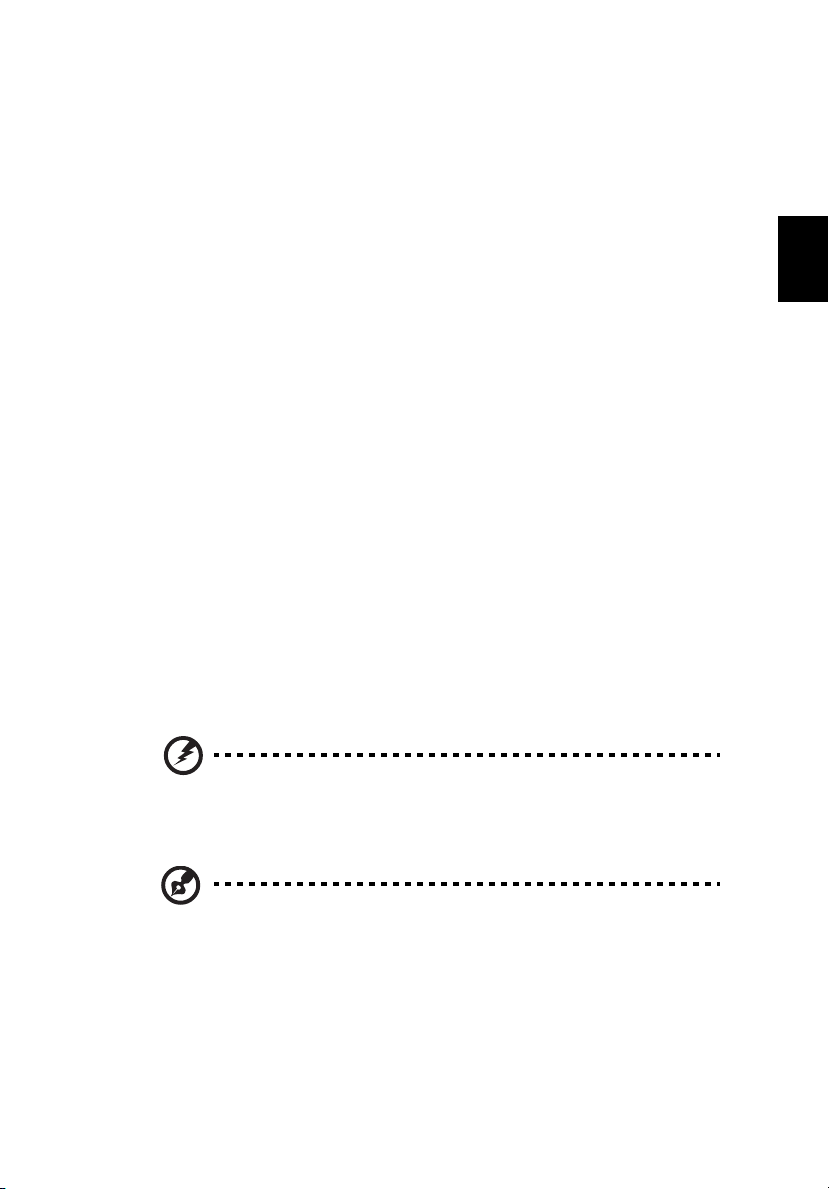
Русский
• В вашем устройстве и принадлежностях к нему могут находиться мелкие
детали. Держите их в месте, недоступном для маленьких детей.
Электропитание
• Это изделие должно получать энергию только от источника энергии,
указанного на этикетке маркировки. Если Вы не уверены в том, какой
именно у Вас источник питания, обратитесь к своему дилеру или местной
энергетической компании.
• Не допускайте, чтобы какой-либо предмет располагался поверх кабеля
питания. Не располагайте это изделие в том месте, где на кабель питания
могут наступить.
• Если вместе с этим изделием используется удлинитель, убедитесь в том,
что общая номинальная сила тока оборудования, подключенного к
удлинительному кабелю, не превышает допустимый номинал силы тока
удлинительного кабеля. Также удостовертесь в том, что общий номинал
изделий, подключенных к сетевой розетке электропитания не превышает
номинал плавкого предохранителя.
• Чтобы не превысить допустимую нагрузку на розетки сетевого
электропитания, разветвители или штепсельные колодки, не подключайте
к ним слишком много устройств. Общая нагрузка системы не должна
превышать 80% номинала параллельной цепи. При использовании
разветвителя питания (удлинителя) нагрузка не должна превышать 80%
его номинала.
• У этого устройства адаптер переменного тока имеет трехконтактную вилку
с заземлением. Эту вилку можно подключать только к заземленным
электророзеткам. Прежде чем вставлять вилку сетевого адаптера в
электророзетку, убедитесь, что электророзетка заземлена надлежащим
образом. Не вставляйте вилку в незаземленную электророзетку.
Обратитесь за справкой к квалифицированному электрику.
v
Внимание! Заземляющий контакт служит для безопасности.
Использование электророзетки, не заземленной надлежащим
образом, может привести к поражению электрическим током
и/или к травме.
Примечание: Заземляющий контакт также обеспечивает
хорошую защиту от непредвиденных помех от других
электрических устройств, используемых по соседству, которые
могут мешать работе этого устройства.
Page 6
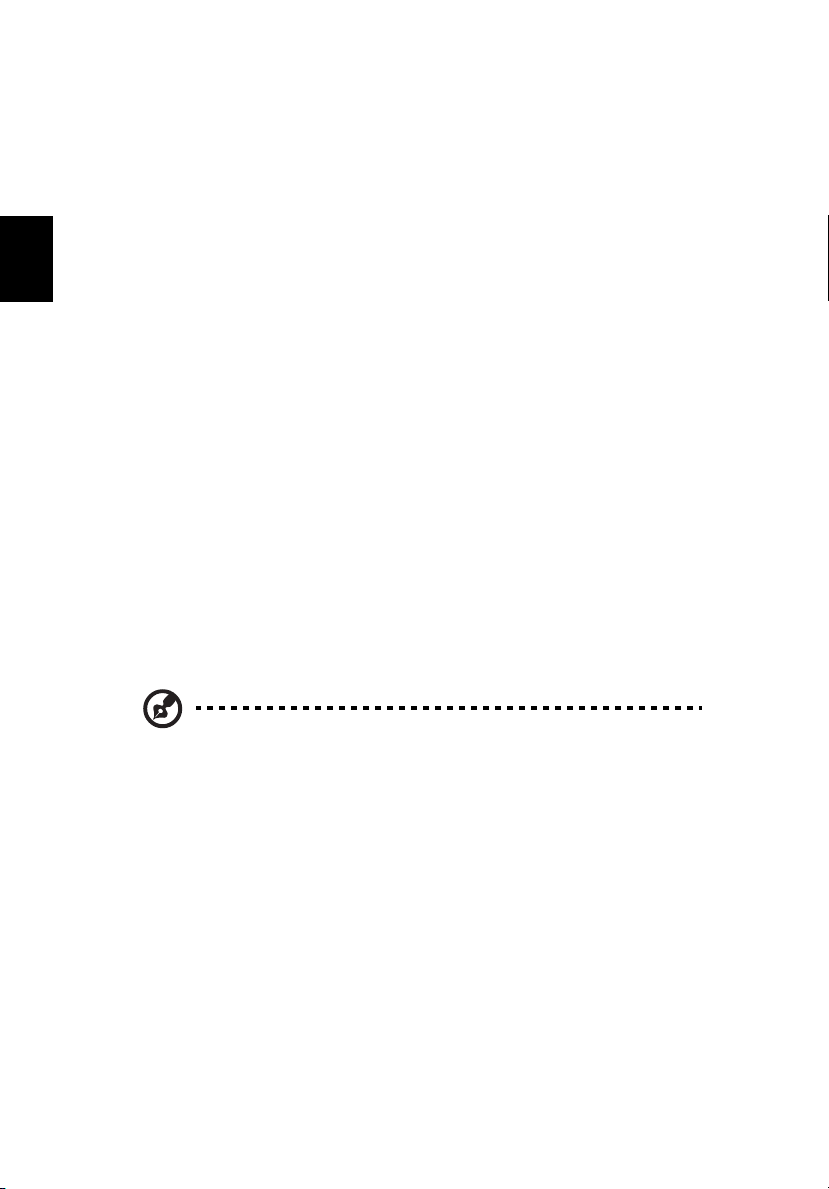
vi
Русский
• Допускается питание системы от сетевого напряжения разных номиналов:
100-120 или 220-240 В перем. тока. Прилагаемый шнур питания отвечает
требованиям, предъявляемым в той стране/регионе, где система была
продана. Шнуры питания для использования в других странах/регионах
должны отвечать предъявляемым в них требованиям. Дополнительные
сведения о требованиях к шнурам питания можно узнать у
авторизованного продавца или в сервисном центре.
Техническое обслуживание устройства
Не пытайтесь сами производить техническое обслуживание изделия, поскольку
отверстия или съемные крышки могут открыть Вам доступ к точкам опасного
напряжения или подвергнуть Вас иной опасности. За техническим
обслуживанием обращайтесь к квалифицированному обслуживающему
персоналу.
Отключите это изделие от настенной розетки электропитания и обратитесь к
квалифицированному обслуживающему персоналу при возникновении
следующих условий:
• Когда кабель питания поврежден или изношен.
• Если в изделие пролилась жидкость.
• Если изделие подвергалось воздействию дождя или воды.
• Если изделие уронили или корпус компьютера был поврежден.
• Если изделие отчетливо демонстрирует изменение своих технических
характеристик, указывающее на потребность в техническом
обслуживании.
• Если изделие не функционирует нормальным образом при выполнении
условий инструкции по эксплуатации.
Примечание: Для регулировки пользуйтесь только теми
органами управления, регулировка которых предусмотрена
инструкциями по эксплуатации, так как неправильное
использование других органов управления может привести к
повреждению устройства и, скорее всего, потребует от
специалистов сервисного центра больших усилий по
восстановлению его работоспособности.
Правила по безопасному использованию аккумуляторов
В этом ноутбуке используется литий-ионная батарея. Не пользуйтесь ей в
условиях сырости, высокой влажности или в местах, способствующих
коррозии. Не помещайте, не храните и не оставляйте ноутбук рядом с
источником тепла, в местах с высокой температурой, под прямыми лучами
солнца, в микроволновой печи или в контейнере под давлением, не
подвергайте
этих правил может привести к утечке из аккумулятора кислоты, ее перегреву,
его воздействию температуры выше 60°C (140°F). Несоблюдение
Page 7
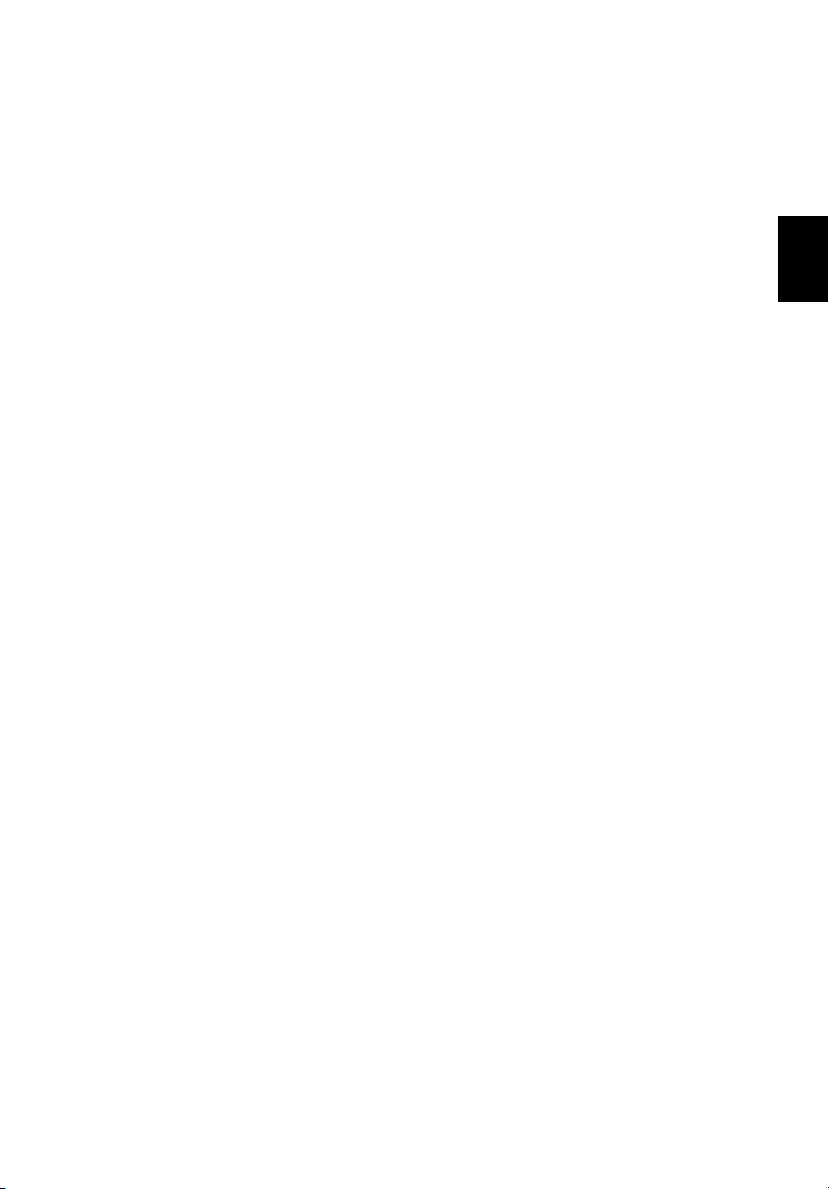
vii
Русский
взрыву или воспламенению, что может привести к травмам и/или
материальному ущербу. Не протыкайте, не открывайте и не разбирайте
аккумулятор. Если из аккумулятора произошла утечка жидкости, и она попала
на кожу, смойте жидкость водой и немедленно обратитесь за медицинской
помощью. По соображениям безопасности и чтобы продлить срок службы
аккумулятора его заряд
выше 40°C (104°F).
Использование полной емкости нового аккумулятора достигается после двух
или трех циклов полного заряда и разряда. Аккумулятор можно заряжать и
разряжать сотни раз, однако при этом его емкость падает. Если время работы
от аккумулятора существенно сократилось по сравнению с обычным
состоянием, необходимо приобрести новый
использовать только рекомендованные аккумуляторы и заряжать их только
зарядным устройством, рекомендованным для этого устройства.
Аккумулятор следует использовать только по назначению. Никогда не
используйте поврежденное зарядное устройство или аккумулятор. Не
замыкайте контакты аккумулятора. При соприкосновении металлических
предметов, таких как монеты, скрепки или авторучки, с положительным и
отрицательным выводами аккумулятора, может
замыкание. (Выводы аккумулятора выглядят как металлические полоски на его
корпусе.) Это может произойти при переноске заряженного аккумулятора в
кармане или сумке. Короткое замыкание контактов может привести к
повреждению аккумуляторов или предмета, из-за которого оно произошло.
Емкость и срок службы аккумулятора снижаются при хранении батареи в
условиях высокой
зимой или летом. Стремитесь держать аккумулятор в местах с температурой
15-25°C (59-77°F). Устройство, в котором установлен нагретый или холодный
аккумулятор, может временно не работать, даже если аккумулятор полностью
заряжен. Эффективность работы аккумулятора особенно значительно падает
при температурах значительно ниже нуля.
Не бросайте аккумуляторы в огонь –
взорваться при повреждении. Аккумуляторы следует утилизировать в
соответствии с местными правилами. Если возможно, сдавайте их на
переработку. Не выбрасывайте аккумуляторы вместе с бытовыми отходами.
Работающий аккумулятор может вызывать помехи в работе беспроводных
устройств, что повлияет на их производительность.
не производится при температуре ниже 0°C (32°F) и
аккумулятор. Следует
произойти короткое
или низкой температуры, например в закрытом автомобиле
они могут взрываться. Они также могут
Замена аккумулятора
Портативный компьютер ПК типа "ноутбук" серии использует литиевый
аккумулятор. Для замены используйте аккумулятор такого же типа, как у
аккумулятора, который входит в комплект поставки вашего устройства.
Использование другого аккумулятора может повлечь за собой опасность
возгорания или взрыва.
Page 8
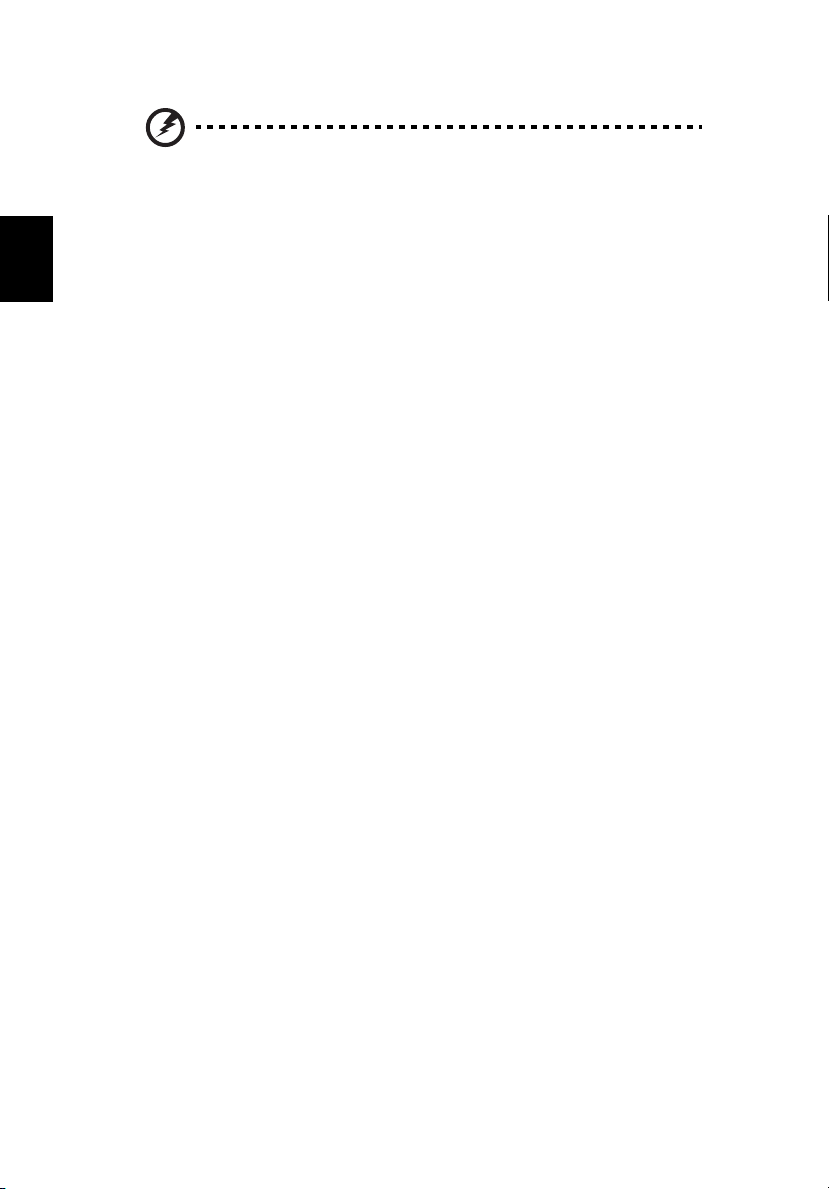
viii
Русский
Предупреждение! В случае неправильного обращения
аккумуляторные батареи могут взорваться. Не разбирайте их
и не бросайте в пламя. Держите их подальше от детей и
быстро избавляйтесь от использованных батарей. При
утилизации отработанного аккумулятора соблюдайте
местные правила.
Предупреждение в отношении привода оптических дисков (только для определенных моделей)
Внимание: В этом устройстве применяется лазерная система, поэтому он
считается "ЛАЗЕРНЫМ УСТРОЙСТВОМ КЛАССА 1." В случае неполадок в
работе этого устройства обратитесь за помощью в ближайший
АВТОРИЗОВАННЫЙ сервисный центр. Не открывайте кожух, чтобы на вас не
попал луч лазера.
CLASS 1 LASER PRODUCT
CAUTION: INVISIBLE LASER RADIATION WHEN OPEN. AVOID EXPOSURE TO
BEAM.
APPAREIL A LASER DE CLASSE 1 PRODUIT
LASERATTENTION: RADIATION DU FAISCEAU LASER INVISIBLE EN CAS
D’OUVERTURE. EVITTER TOUTE EXPOSITION AUX RAYONS.
LUOKAN 1 LASERLAITE LASER KLASSE 1
VORSICHT: UNSICHTBARE LASERSTRAHLUNG, WENN ABDECKUNG
GEÖFFNET NICHT DEM STRAHLL AUSSETZEN
PRODUCTO LÁSER DE LA CLASE I
ADVERTENCIA: RADIACIÓN LÁSER INVISIBLE AL SER ABIERTO. EVITE
EXPONERSE A LOS RAYOS.
ADVARSEL: LASERSTRÅLING VEDÅBNING SE IKKE IND I STRÅLEN.
VAR O! LAVATTAESSA OLET ALTTINA LASERSÅTEILYLLE.
VARNING: LASERSTRÅLNING NÅR DENNA DEL ÅR ÖPPNAD ÅLÅ TUIJOTA
SÅTEESEENSTIRRA EJ IN I STRÅLEN
VARNING: LASERSTRÅLNING NAR DENNA DEL ÅR ÖPPNADSTIRRA EJ IN I
STRÅLEN
ADVARSEL: LASERSTRÅLING NAR DEKSEL ÅPNESSTIRR IKKE INN I
STRÅLEN
Page 9
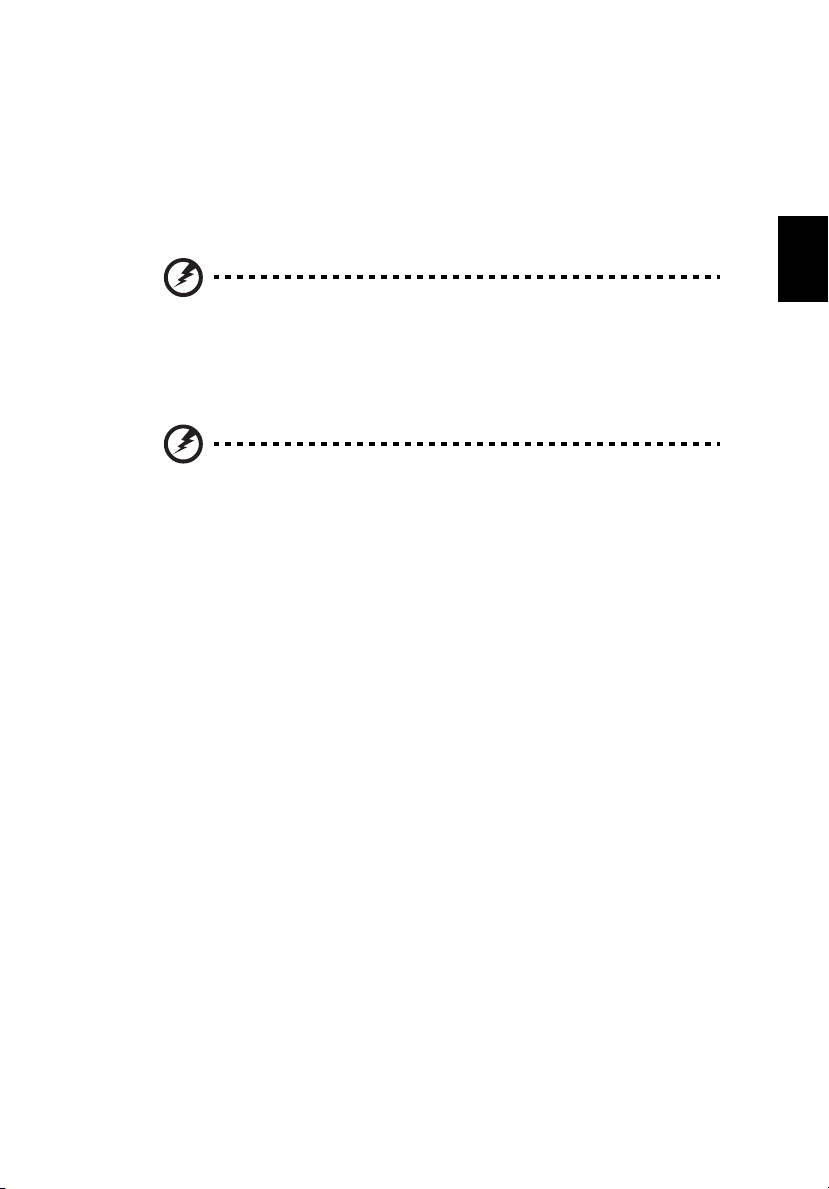
Русский
Безопасность телефонной линии
• Всегда отсоединяйте все телефонные линии от настенной телефонной
розетки перед техническим обслуживанием или разборкой этого
оборудования.
• Не пользуйтесь телефоном (кроме беспроводного) во время грозы. Может
возникнуть опасность поражения электрическим разрядом молнии.
Предупреждение! В целях безопасности при добавлении или
замене компонентов не используйте несовместимые детали.
Перед покупкой дополнительных компонентов
посоветуйтесь с продавцом.
Условия эксплуатации
Внимание! В целях безопасности выключайте все
беспроводные или радиопередающие устройства при
использовании ноутбука в следующих условиях. В число
таких устройств могут входить, без ограничения указанным:
адаптеры беспроводной локальной сети (WLAN), Bluetooth и/
или 3G.
Соблюдайте все специальные правила, действующие в вашей стране, и всегда
выключайте ваше устройство, когда его использование запрещено или когда
оно
может вызвать помехи или опасность. Используйте устройство только в
нормальных для него рабочих положениях. Это устройство отвечает
требованиям нормативов по РЧ-излучению при нормальной эксплуатации; оно
и его антенна должны находиться не ближе 1,5 сантиметров от вашего тела. На
вашем теле не должно быть металлических предметов, а устройство должно
находиться не
успешной передачи файлов данных или сообщений необходимо обеспечить
высококачественное подключение этого устройства к сети. В некоторых
случаях передача файлов данных или сообщений может быть задержана до
тех пор, пока не будет установлено такое подключение. Соблюдайте
приведенные выше указания по минимальному расстоянию до завершения
передачи. Детали этого устройства являются магнитными. Устройство может
притягивать к себе металлические предметы, поэтому люди, использующие
слуховые аппараты, не должны подносить это устройство к уху, в которое
вставлен слуховой аппарат. Не кладите кредитные карточки или магнитные
носители данных рядом с устройством, так как из-за этого записанная на них
информация
ближе указанного выше расстояния от вашего тела. Для
может быть стерта.
ix
Page 10
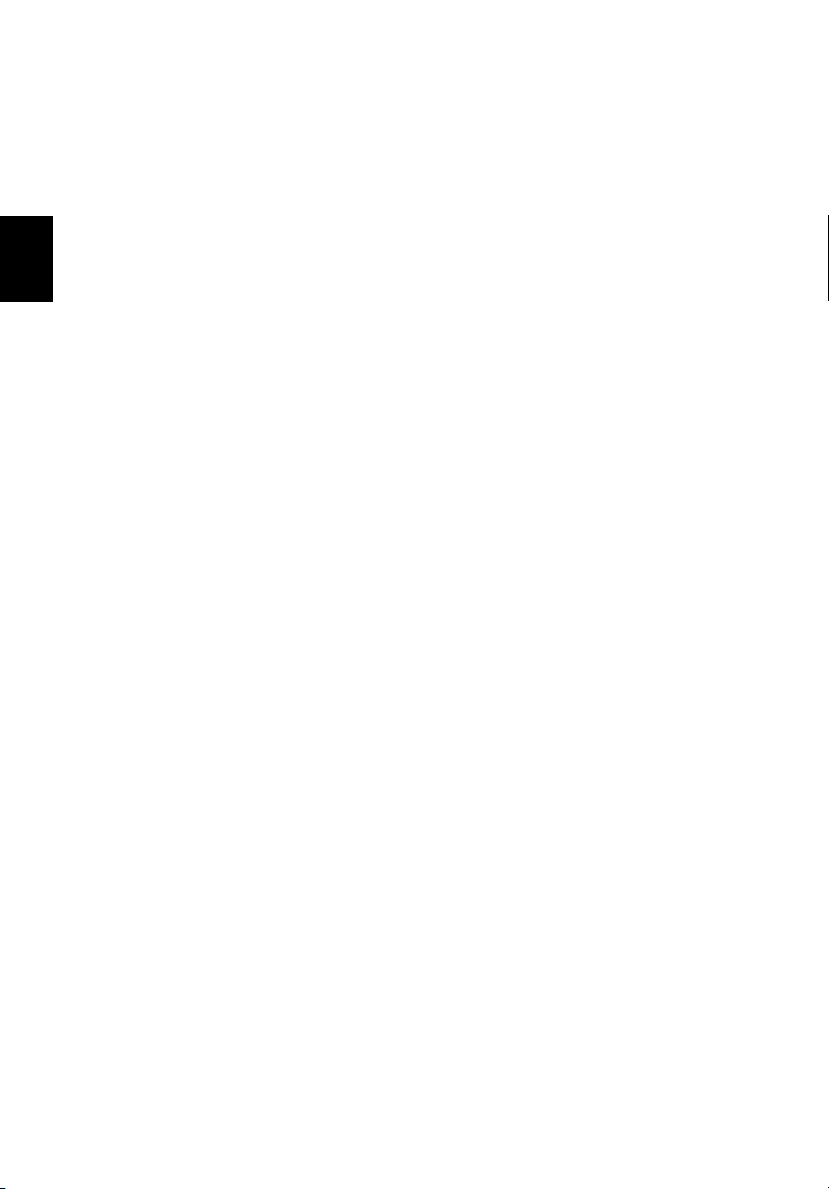
x
Русский
Медицинские устройства
Эксплуатация радиопередающего оборудования, в том числе беспроводных
телефонов, может вызывать помехи в работе не защищенных надлежащим
образом медицинских устройств. Посоветуйтесь с врачом или изготовителем
медицинского устройства, чтобы узнать, надежно ли оно экранировано и
защищено от излучения внешней РЧ-энергии. Выключайте ваше устройство,
когда находитесь в медицинских учреждениях, где вывешены соответствующие
инструкции
оборудование, чувствительное к внешнему излучению РЧ-энергии.
Кардиостимуляторы. Изготовители кардиостимуляторов рекомендуют, чтобы
расстояние между кардиостимулятором и беспроводным устройством было не
меньше 15,3 сантиметров, во избежание создания возможных помех в работе
кардиостимулятора. Эти рекомендации совпадают с результатами
независимых исследований и рекомендациями организации Wireless
Technology Research, проводящей исследования беспроводных
Люди, использующие кардиостимуляторы, должны соблюдать следующие
меры предосторожности:
• Всегда держать устройство на расстоянии не менее 15,3 сантиметров от
• Не носить включенное устройство рядом с кардиостимулятором. Если вам
Слуховые аппараты. Некоторые цифровые беспроводные устройства могут
вызывать помехи в работе слуховых аппаратов. В случае возникновения помех
обратитесь за советом к вашему поставщику услуг.
. В больницах и медицинских учреждениях может использоваться
технологий.
кардиостимулятора
покажется, что в работе кардиостимулятора возникли помехи, выключите
устройство и уберите его.
Автомобили
РЧ-сигналы могут влиять на работу неправильно установленных или
неправильно экранированных электронных систем в автомобилях, например,
электронных систем впрыска топлива, тормозных систем противоскольжения
(противозаклинивания), переключения передач и управления воздушными
подушками безопасности. Проводить техническое обслуживание устройства
или устанавливать его в автомобиле должны только квалифицированные
специалисты. Неправильная установка или обслуживание могут создать
опасность и сделать недействительной гарантию на это устройство. Регулярно
проверяйте правильность монтажа и работы всего радиооборудования в
вашем автомобиле. Не храните и не перевозите горючие жидкости, газовые
баллоны или взрывоопасные материалы в одном отсеке с этим устройством,
его деталями или дополнительными принадлежностями к нему. Если ваш
автомобиль оборудован воздушными подушками безопасности
что они раскрываются с очень большой силой. Не помещайте предметы, в том
числе смонтированные или переносные радиоустройства, над воздушными
подушками безопасности или на пути их раскрытия. В случае неправильной
установки беспроводного оборудования в салоне автомобиля раскрытие
воздушной подушки безопасности может привести к серьезной травме.
, то помните,
Page 11
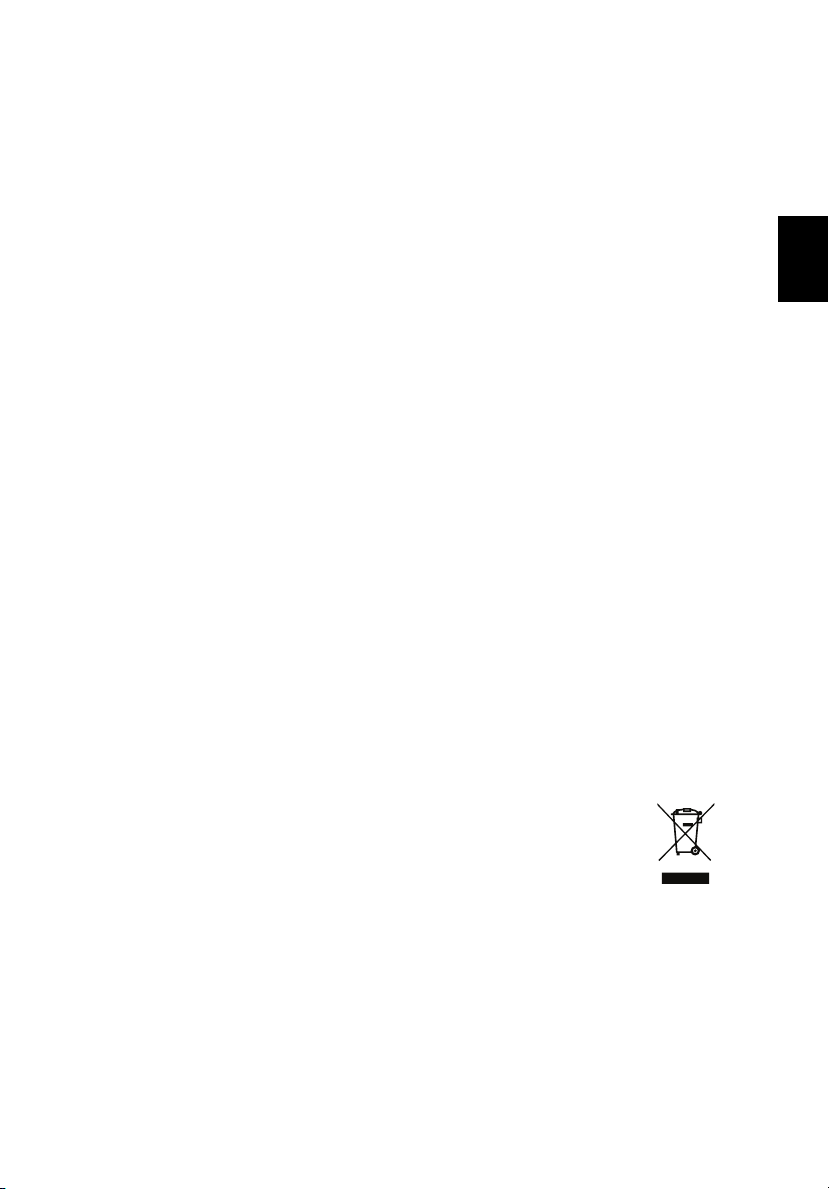
Русский
Использование устройства на борту самолета во время полета запрещено.
Выключайте ваше устройство перед посадкой в самолет. Использование
беспроводных устройств в самолете может вызвать опасные помехи в работе
систем самолета, нарушить радиотелефонную связь и, кроме того, может быть
запрещено законом.
Взрывоопасные условия
Выключайте устройство в местах с повышенной взрывоопасностью и следуйте
всем инструкциям и указаниям на знаках. К взрывоопасным местам относятся
области, где могут попросить выключить двигатель автомобиля. Возникновение
искры в таких местах может привести к взрыву или пожару, что может вызвать
травмы или даже смерть. Выключайте ноутбук рядом с газовыми насосами и
бензоколонками на сервисных станциях. Ознакомьтесь с ограничениями на
использование радиооборудования в местах хранения и распределения
топлива, химических заводах или местах, где ведутся взрывные работы.
Взрывоопасные места обычно (но не обязательно) отмечены специальными
знаками. К таким местам относится подпалубное пространство кораблей, места
хранения и распределения химикатов, автомобили на сжиженном газе (пропане
или бутане), а также области, где в воздухе содержатся химические вещества
или частицы, такие как мука, пыль или металлическая пудра. Не включайте
ноутбук в местах, где запрещено пользоваться мобильными телефонами или их
использование может вызвать помехи или опасную ситуацию.
Экстренные вызовы
Внимание! Выполнение экстренных вызовов с помощью этого устройства
невозможно. Экстренный вызов нужно сделать с вашего мобильного телефона
или с помощью другой телефонной системы.
xi
Инструкции по утилизации
Не выбрасывайте это электронное устройство в мусорное ведро.
Чтобы сократить до минимума загрязнение окружающей среды и
обеспечить ее максимальную защиту, пожалуйста, сдавайте его на
переработку. Дополнительные сведения о правилах утилизации
отслужившего электротехнического и электронного оборудования
(Waste from Electrical and Electronics Equipment, WEEE) можно
узнать на веб-странице www.acer-group.com/public/Sustainability/
sustainability01.htm.
Page 12
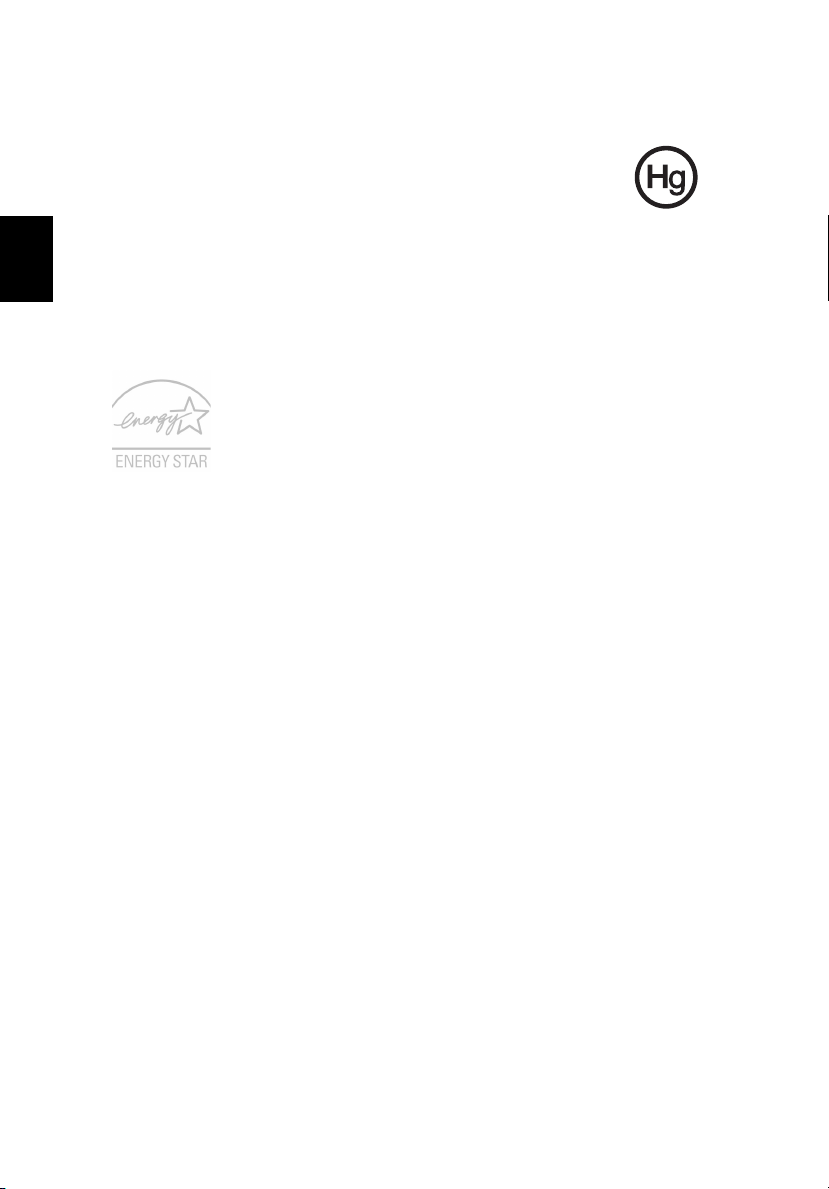
xii
Русский
Предупреждение о содержании ртути
Для ламповых проекторов или электронных устройств, содержащих
ЖК/ЭЛТ-монитор или экран без светодиодной подсветки: Лампа(-ы)
внутри этого устройства содержит ртуть, поэтому ее следует
сдавать на переработку или утилизацию в соответствии с местными
или федеральными законами. Более подробную информацию вы
можете найти на сайте федерации электронных отраслей www.eiae.org.
Информацию о
www.lamprecycle.org.
ликвидации конкретных видов ламп вы можете найти на сайте
ENERGY STAR
Продукция Acer, соответствующая требованиям ENERGY
STAR, экономит ваши средства, снижая затраты на
электроэнергию, и защищает окружающую среду без
сокращения функциональных возможностей или снижения
быстродействия. Компания Acer рада предложить своим
покупателям продукцию с логотипом ENERGY STAR.
Что такое ENERGY STAR?
Соответствующие стандарту ENERGY STAR изделия потребляют меньше
электроэнергии и предотвращают выбросы углекислого газа, отвечая строгим
требованиям, установленным Американским агентством по охране
окружающей среды. Компания Acer стремится предлагать во всех странах
мира такие устройства и услуги, которые помогают покупателям экономить
деньги, бережно расходовать энергию и улучшить качество окружающей нас
среды. Чем больше энергии мы сможем сэкономить путем рационального ее
использования, тем больше мы снизим выбросы углекислого газа и сократим
риск изменения климата. Дополнительные сведения
www.energystar.gov или www.energystar.gov/powermanagement.
Отвечающая стандарту ENERGY STAR продукция компании Acer: (только для
определенных моделей)
• Производит меньше тепла и требует меньше энергозатрат на
охлаждение.
• Автоматически переводит дисплей и компьютер в спящий режим
через 10 и 30 минут отсутствия активности соответственно.
• Чтобы вывести компьютер из режима сна, нажмите любую клавишу
на клавиатуре или подвигайте мышь.
• В спящем режиме компьютеры экономят более 80% энергии.
ENERGY STAR и логотип ENERGY STAR являются зарегистрированными
знаками США.
см. на веб-сайтах
Сведения и советы для удобства работы
Иногда пользователи, проводящие много времени за компьютером, жалуются
на чрезмерное напряжение глаз и головную боль. Пользователи также часто
рискуют получить физическую травму, если будут много часов подряд сидеть
за компьютером. Продолжительное время работы, неудобная поза,
Page 13
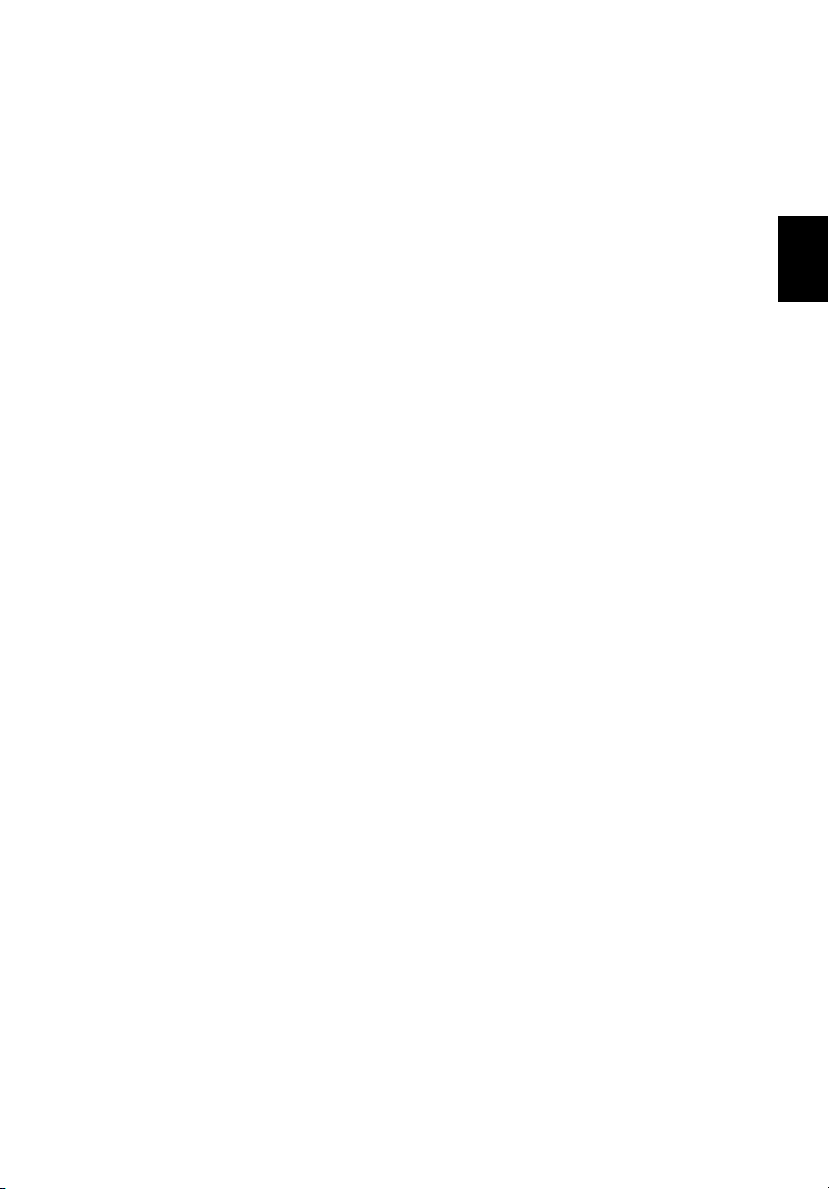
xiii
Русский
неправильная организации рабочего места, стресс, неподходящие условия
работы, состояние личного здоровья и другие факторы значительно
увеличивают риск получения физической травмы.
Неправильная работа за компьютером может привести к появлению запястного
сухожильного синдрома, тендиниту, воспалению сухожилий и синовиальной
сумки или других скелетно-мышечных заболеваний. В кистях рук, запястьях,
плечах, предплечьях, шее или спине
могут появиться следующие симптомы:
• Онемение, жжение или покалывание.
• Помота, болезненное ощущение или слабость.
• Боль, опухоль или пульсация.
• Оцепенелость или напряжение.
• Сухость или слабость.
При наличии таких симптомов, повторяющихся или постоянных ощущениях
дискомфорта и/или болезненных ощущениях при работе за компьютером
немедленно обратитесь за консультацией к врачу и сообщите об этом в отдел
техники безопасности и охраны здоровья вашей компании.
В следующем разделе приводятся советы, как сделать работу за компьютером
более удобной
.
Поиск удобного рабочего положения
Найдите для себя максимально удобное положение за компьютером, меняя
угол обзора монитора, используя подставку для ног или регулируя высоту
кресла. Воспользуйтесь следующими советами:
• Не сидите подолгу в одной позе.
• Не склоняйтесь низко за столом и не откидывайтесь далеко на спинку
кресла.
• Периодически вставайте и прохаживайтесь, чтобы снять напряжение в
мускулах ног.
• Делайте короткие перерывы, чтобы ослабить напряжение в шее и плечах.
• Не напрягайте мускулы и не поднимайте высоко плечи.
• Уст анови те внешний дисплей, клавиатуру и мышь на рабочем месте так,
чтобы до них было легко дотянуться.
• Если вы смотрите на монитор чаще, чем на документы, то разместите
дисплей по центру стола, чтобы шея напрягалась как можно меньше.
Забота о зрении
Если подолгу смотреть на монитор, носить неправильно подобранные очки или
контактные линзы, использовать яркий свет или работать за столом с блестящей
поверхностью, плохо отрегулировать резкость экрана, использовать мелкий шрифт
или малоконтрастный дисплей, то глаза будут сильно уставать. В следующих
разделах приводятся советы, как уменьшить чрезмерное напряжение глаз.
Page 14
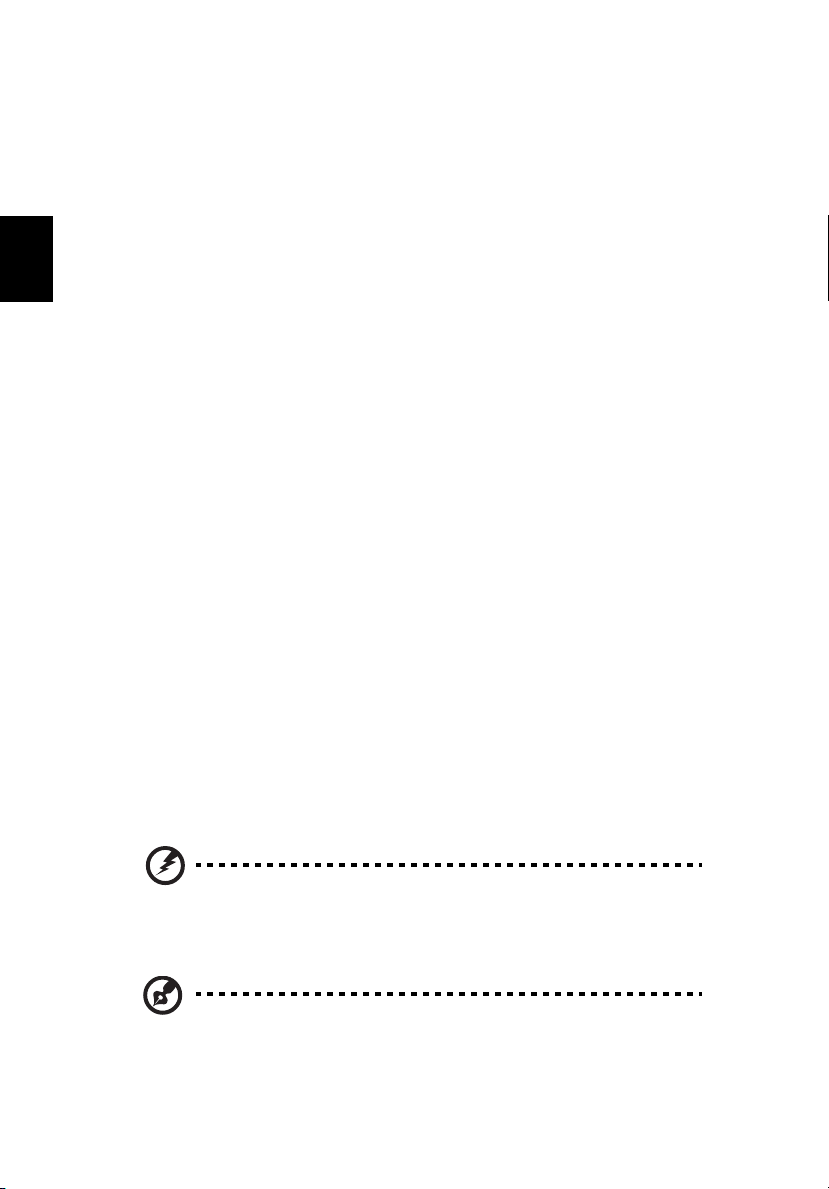
xiv
Русский
Глаза
• Давайте глазам частый отдых.
• Периодически отводите глаза от монитора и смотрите на какой-нибудь
удаленный предмет.
• Часто мигайте, чтобы глаза не засыхали.
Дисплей
• Держите дисплей в чистоте.
• Ваша голова должна находиться выше нижней кромки дисплея, чтобы при
просмотре изображения в центре дисплея глаза смотрели сверху вниз.
• Отрегулируйте яркость и/или контраст дисплея так, чтобы текст было
легко читать, а графика отображалась четко.
• Уменьшите мерцание и отражение:
• установите дисплей так, чтобы его боковая кромка была обращена к
окну или источнику освещения,
• уменьшите свет в помещении, используя портьеры, шторы или
жалюзи,
• включайте освещение на рабочем месте,
• отрегулируйте угол обзора дисплея,
• используйте антибликовый фильтр,
• установите на верхней кромке дисплея солнцезащитный козырек,
например, картонную полоску.
• Не смотрите на дисплей из неудобного положения.
• Не смотрите подолгу на источники яркого света.
Выработка правильного стиля работы
Следующие привычки работы за компьютером позволят меньше уставать и
работать более продуктивно:
• Делайте короткие частые перерывы в работе.
• Делайте какие-нибудь упражнения для разминки.
• Как можно чаще выходите подышать чистым, свежим воздухом.
• Регулярно делайте физическую зарядку, укрепляющую тело.
Предупреждение! Не пользуйтесь компьютером на диване
или в постели. Если этого нельзя избежать, то работайте
только короткими периодами, часто делайте перерывы и
выполняйте упражнения для разминки.
Примечание: Дополнительные сведения см. в разделе
"Соответствие нормативным требованиям и замечания по
безопасности" на стр. 70.
Page 15
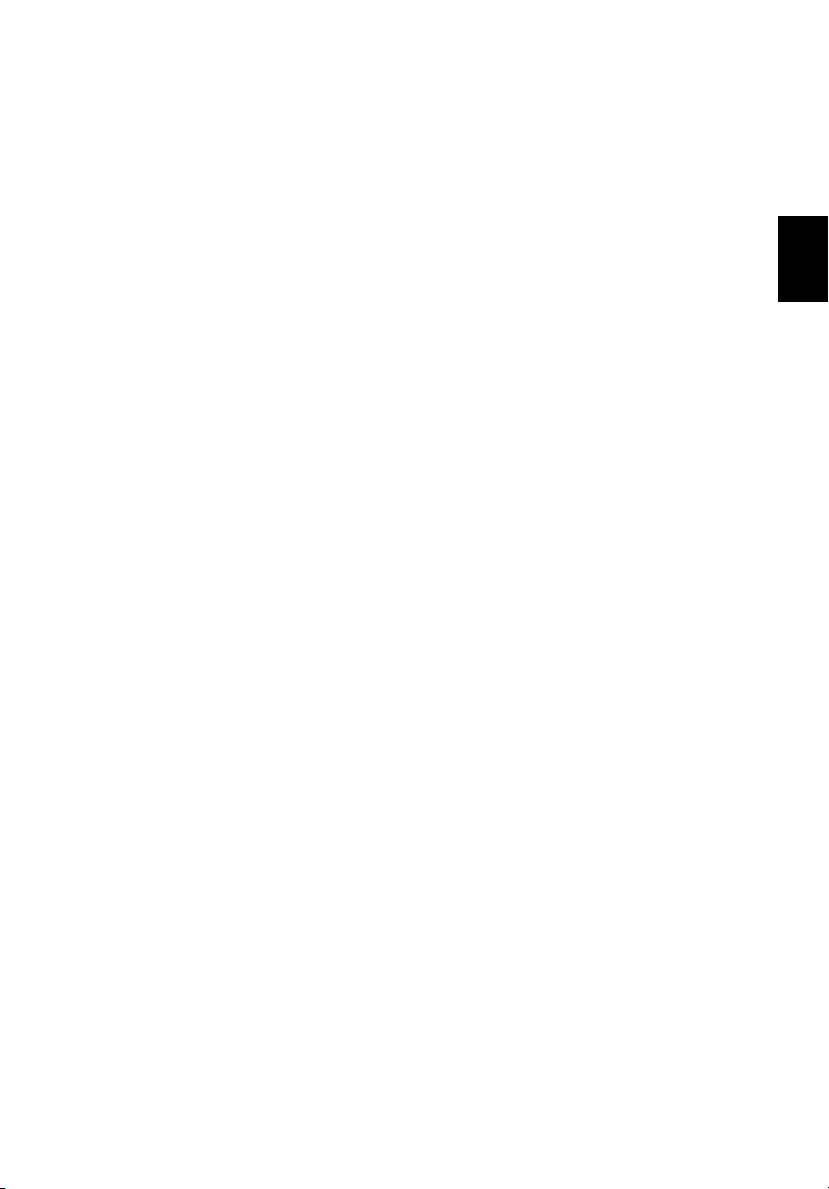
xv
Русский
Вначале о главном
Благодарим вас за то, что для решения своих мобильных вычислительных
задач вы выбрали ноутбук Acer.
Ваши руководства
Мы разработали ряд руководств, которые помогут вам в использовании
ноутбука Acer:
Этот плакат поможет выполнить первоначальную настройку компьютера.
Руководство пользователя Cерия TravelMate содержит полезную
информацию, применимую ко всем моделям Cерия TravelMate. В нем
описываются основные темы, такие как работа с клавиатурой, звуком и т.д.
Учтите, что Руководство пользователя является обобщенным, поэтому в
иногда будут описываться функции или свойства, реализованные не в
купленной вами модели, а лишь в определенных моделях этой серии В таких
случаях в тексте дается пометка "только для определенных моделей".
Краткое руководство знакомит вас с основными характеристиками и
функциями вашего нового компьютера. Чтобы узнать больше о том, как с
помощью
Руководство пользователя Cерия TravelMate. Это руководство содержит
подробную информацию о системных функциях, восстановлении данных,
возможностях расширения и устранении неисправностей. В нем также
приведена информация о гарантийном обслуживании, а также общие
предписания и правила безопасности при работе с ноутбуком. Это руководство
в виде файла PDF изначально
выполните следующее:
1 На экране Пуск введите "Пользователь".
2 Щелкните Руководство пользователя Acer.
компьютера повысить продуктивность своей работы, см.
загружено в компьютер. Чтобы открыть его,
нем
Основные сведения об уходе за компьютером и советы по использованию
Включение и выключение компьютера
Чтобы включить компьютер, нажмите и отпустите кнопку питания.
Расположение кнопки питания см. на плакате по настройке.
Чтобы отключить питание, выполните следующие действия:
• Используйте команду завершения работы в Windows: Нажмите клавишу
Windows + <C>, выберите Параметры > Питание, затем нажмите
Завершение работы.
Page 16
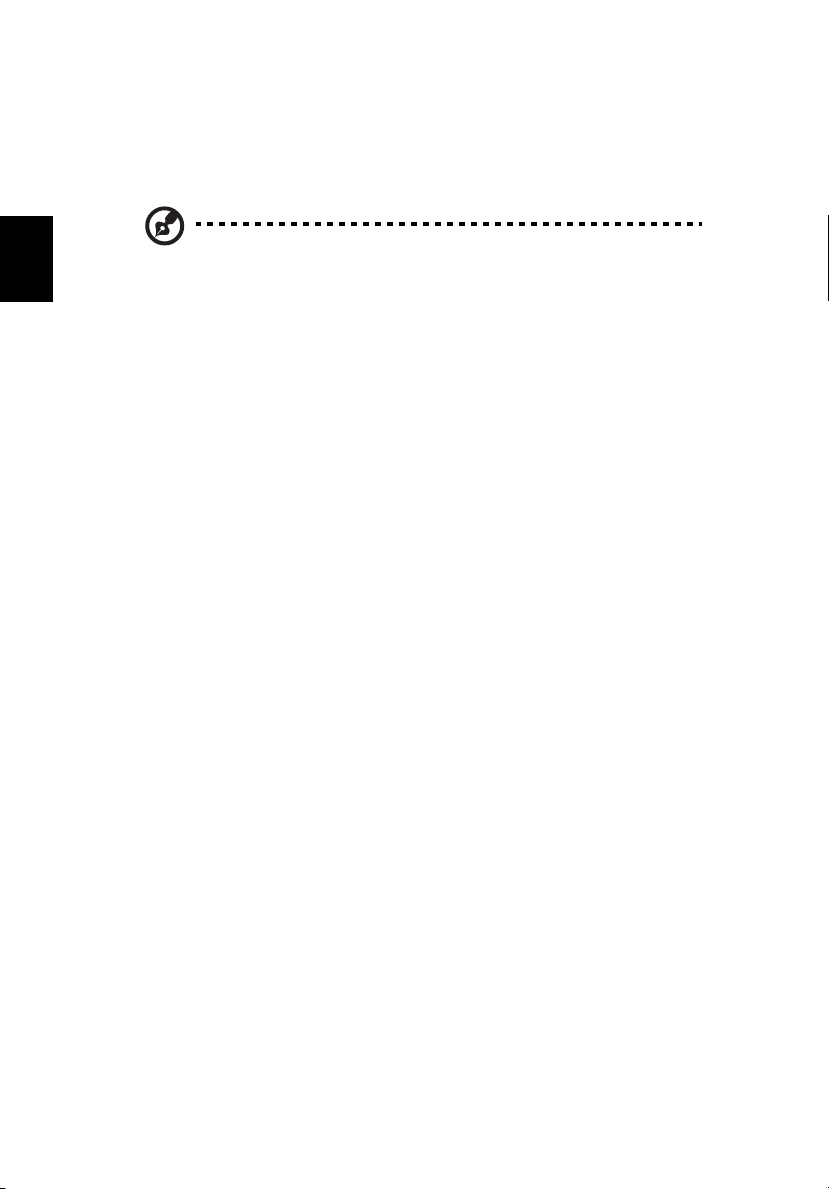
xvi
Русский
Если хотите ненадолго завершить работу компьютера, но не выключать
полностью его питание, то переведите его в Спящий режим. Для этого:
• Нажмите кнопку питания.
Перевести компьютер в режим "Сон" можно также одновременным нажатием
функциональных клавиш <Fn> + <F4>.
Примечание: Если не удается отключить электропитание
компьютера обычным способом, то нажмите и удерживайте
кнопку питания не менее четырех секунд, чтобы компьютер
отключился. Если Вы отключили компьютер и хотите включить
его снова, подождите не меньше, чем две секунд перед тем, как
повторно включить питание.
Уход за компьютером
Ваш компьютер будет хорошо служить, если будете за ним правильно
ухаживать.
• Не выставляйте компьютер на прямой солнечный свет. Не ставьте его
рядом с источниками тепла, например, с радиатором отопления.
• Не подвергайте компьютер воздействию температур ниже 0°C (32°F) или
выше 50°C (122°F).
• Не подвергайте компьютер воздействию магнитных полей.
• Оберегайте компьютер от дождя или влаги.
• Не проливайте воду или иную жидкость на компьютер.
• Оберегайте компьютер от ударов или вибрации.
• Оберегайте компьютер от пыли и грязи.
• Чтобы не повредить компьютер.
• Закрывая, не хлопайте крышкой компьютера.
• Никогда не ставьте компьютер на неровную поверхность.
Уход за адаптером переменного тока
Здесь приведено несколько рекомендаций по уходу за адаптером переменного
тока:
• Не подключайте к адаптеру никакие другие устройства.
• Не наступайте на шнур питания и не кладите на него никаких тяжелых
предметов. Протяните шнур питания и кабели таким образом, чтобы на
них было трудно наступить.
• Выдергивая шнур питания из розетки, тяните не за шнур, а за вилку.
• Если пользуетесь удлинителем, общий номинальный ток подключенного к
сети оборудования не должен превышать номинальное значение
номинального тока кабеля. Кроме того, номинал всех токов всего
оборудования, подключенного к одной розетке питания, не должен
превышать номинал плавкого предохранителя.
Page 17
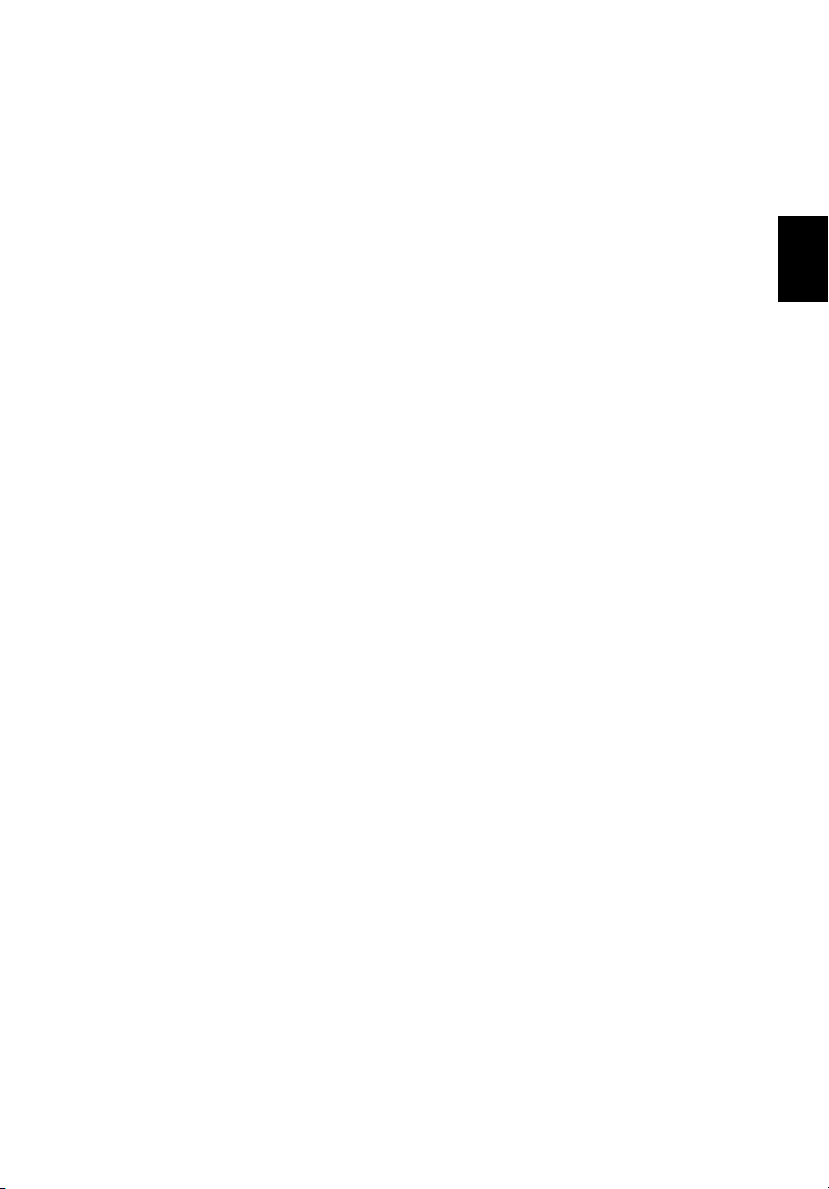
xvii
Русский
Уход за аккумулятором
Здесь приведено несколько рекомендаций по уходу за аккумулятором:
• Используйте аккумуляторы только того же типа, как и заменяемые.
Отключите питание перед тем, как вынимать или менять аккумулятор.
• Не пользуйтесь аккумуляторами неизвестных производителей. Держите
аккумуляторы в не доступном для детей месте.
• Ликвидируйте использованные аккумуляторы в соответствии с местными
правилами. Если это возможно, отправьте аккумуляторы на переработку.
Чистка и обслуживание
При чистке компьютера проделайте следующие действия:
1 Выключите компьютер и выньте аккумулятор.
2 Отсоедините адаптер переменного тока.
3 Используйте мягкую ткань, смоченную водой. Не используйте жидкие или
аэрозольные чистящие средства.
Если произошла одна из следующих ситуаций:
• Компьютер уронили или корпус компьютера был поврежден.
• Компьютер не работает должным образом.
Просим обратиться к главе "Часто задаваемые вопросы" на стр. 60.
Page 18
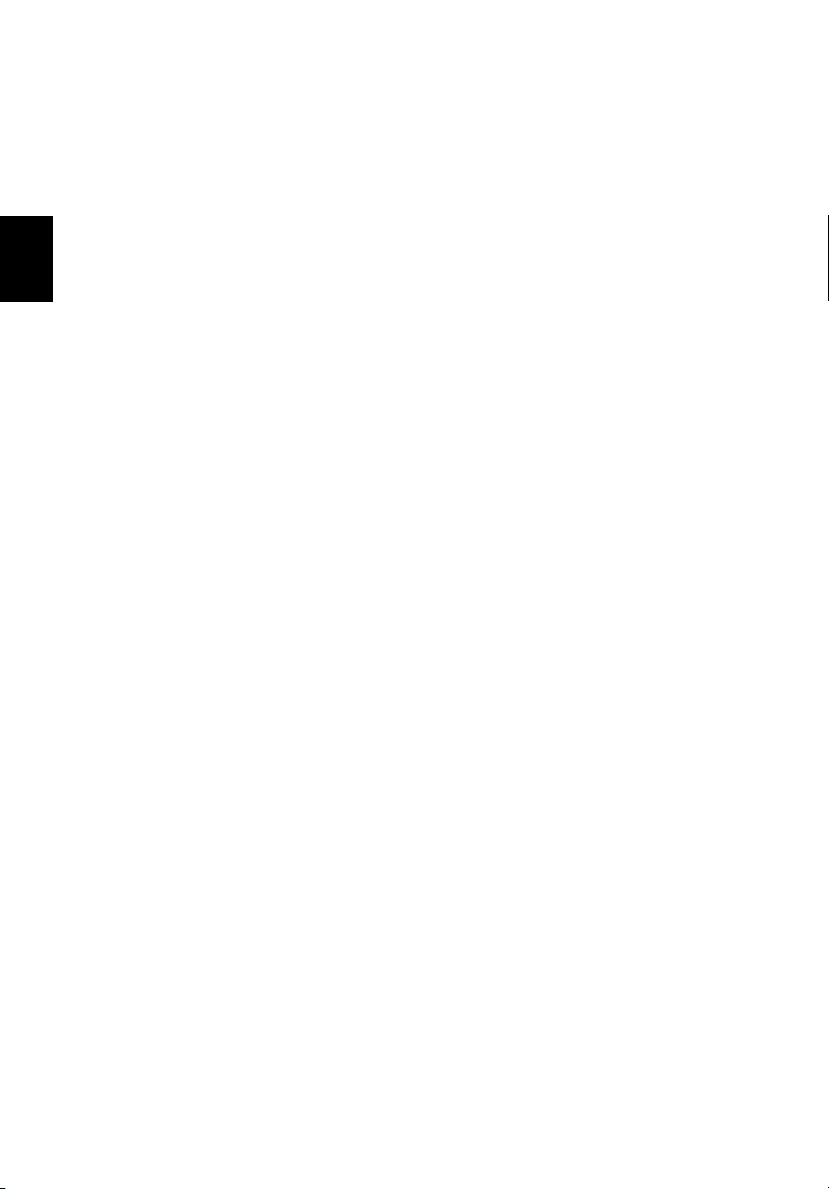
xviii
Русский
Page 19
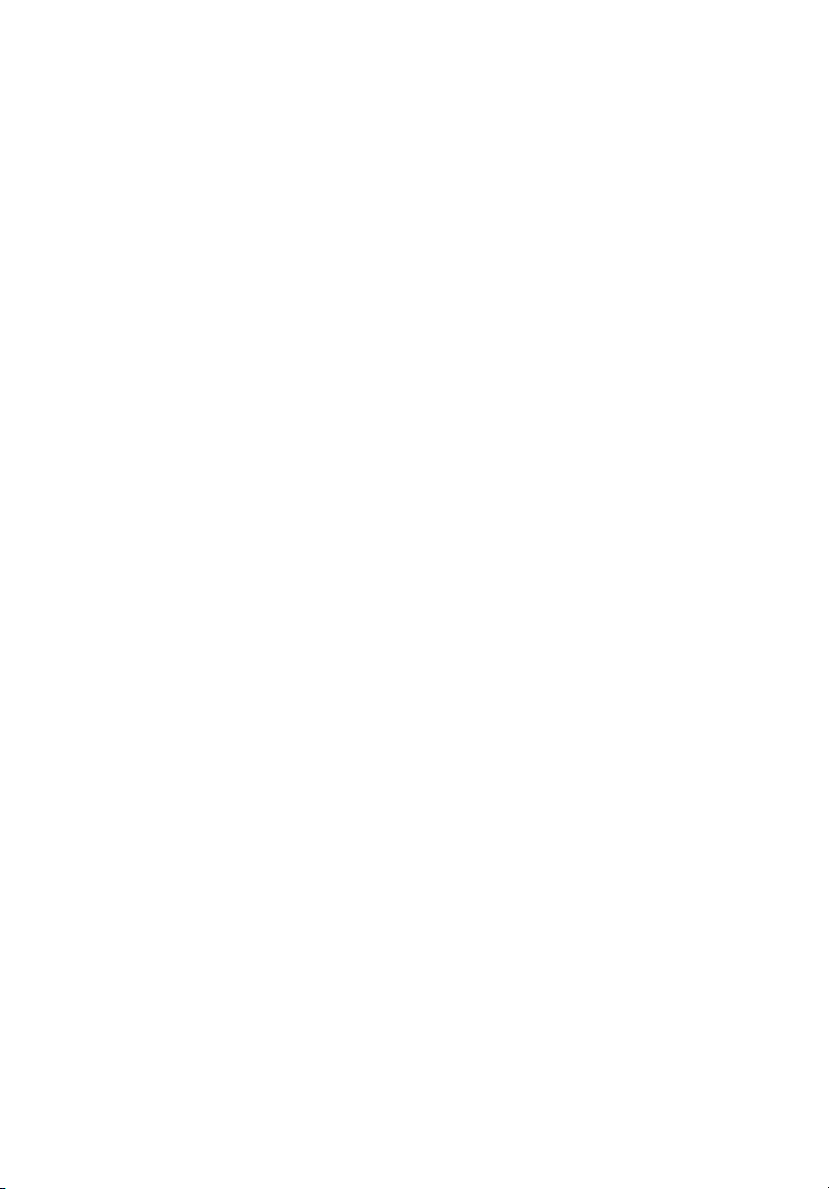
Информация для вашей безопасности и
удобства работы iii
Правила техники безопасности iii
Предупреждение в отношении
привода оптических дисков
(только для определенных моделей)viii
Условия эксплуатации ix
Медицинские устройства x
Автомобили x
Взрывоопасные условия xi
Экстренные вызовы xi
Инструкции по утилизации xi
Сведения и советы для удобства работы xii
Вначале о главном xv
Ваши руководства xv
Основные сведения об уходе за
компьютером и советы по использованию xv
Включение и выключение компьютера xv
Уход за компьютером xvi
Уход за адаптером переменного тока xvi
Уход за аккумулятором xvii
Чистка и обслуживание xvii
Сенсорная панель 1
Основы использования сенсорной панели 1
Жесты на сенсорной панели 1
Pабота с клавиатурой 3
Клавиши блокировки и встроенная
цифровая клавиатура 3
"Горячие" клавиши 4
Клавиши Windows 5
Содержание
Acer ProShield 6
Обзор 6
Настройка программы ProShield 6
Персональный защищенный диск 7
Менеджер регистрационных данных 8
Регистрация отпечатков пальцев*9
Защита данных 9
Удаление данных 10
Acer Office Manager 11
Консоль Acer Office Manager 11
Панель управления 11
Менеджер клиентов 12
Политики 14
Ресурсы 15
Page 20
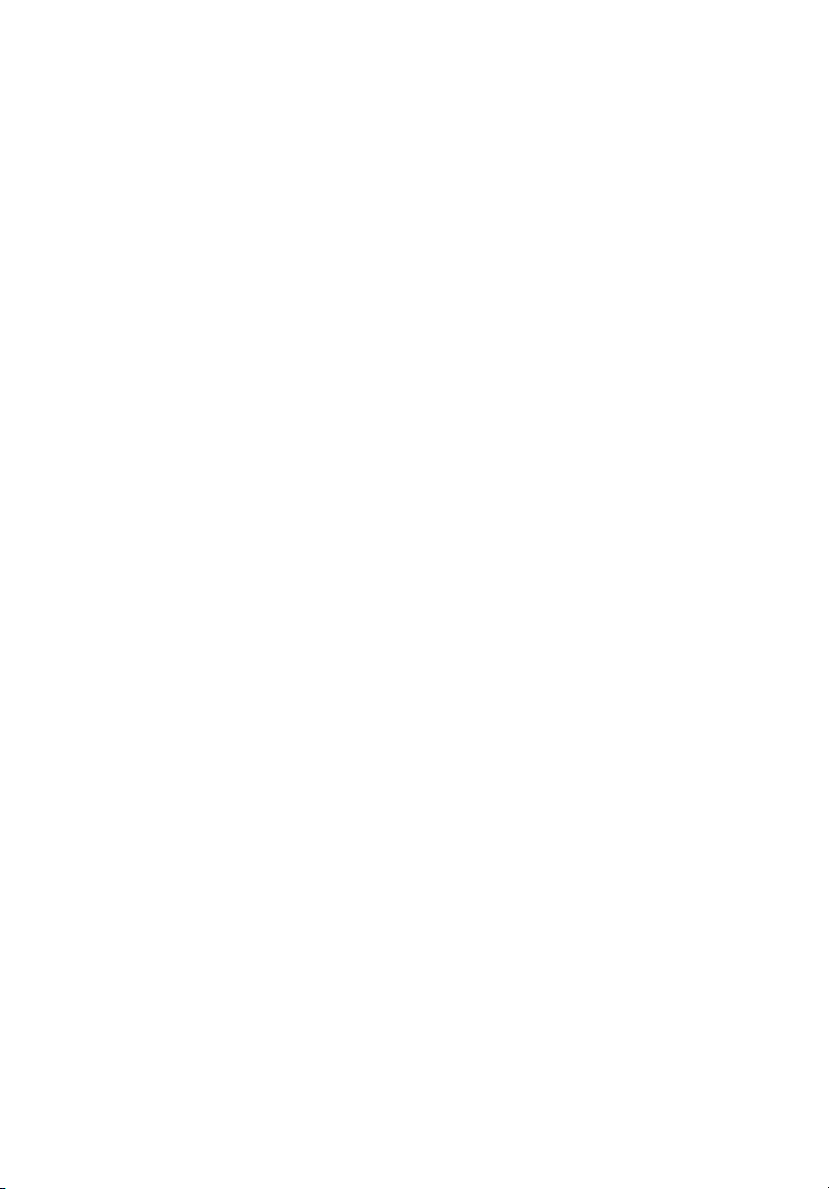
Планировщик заданий 16
Настройки 17
Восстановление 18
Создание резервной копии для восстановления 18
Создание резервной копии драйверов
и приложений 21
Восстановление системы 22
Переустановка драйверов и приложений 23
Возврат к предыдущему
"моментальному снимку" системы 25
Восстановление системы до
первоначального состояния 26
Восстановление из самой системы Windows 26
Восстановление из резервной
копии для восстановления 29
Переход на Windows 8 или Windows 7 33
Переход на Windows 8 33
Переход на Windows 7 34
Изменение настроек BIOS 35
Переключение между Windows 7 и 8
во время загрузки 36
Управление питанием 37
Энергосбережение 37
Аккумулятор 39
Характеристики аккумулятора 39
Зарядка аккумулятора 39
Оптимизация срока службы аккумулятора 40
Проверка уровня заряда аккумулятора 41
Предупреждение о низком уровне
заряда аккумулятора 41
Установка и извлечение аккумуляторной батареи 41
Путешествия с компьютером 43
Отключение от рабочего стола 43
Передвижения 43
Подготовка компьютера 43
Что приносить на совещания 44
Забираем компьютер домой 44
Подготовка компьютера 44
Что брать с собой 44
Особые соображения 44
Устраиваем домашний офис 45
Путешествия с компьютером 45
Подготовка компьютера 45
Что брать с собой 45
Особые соображения 45
Page 21
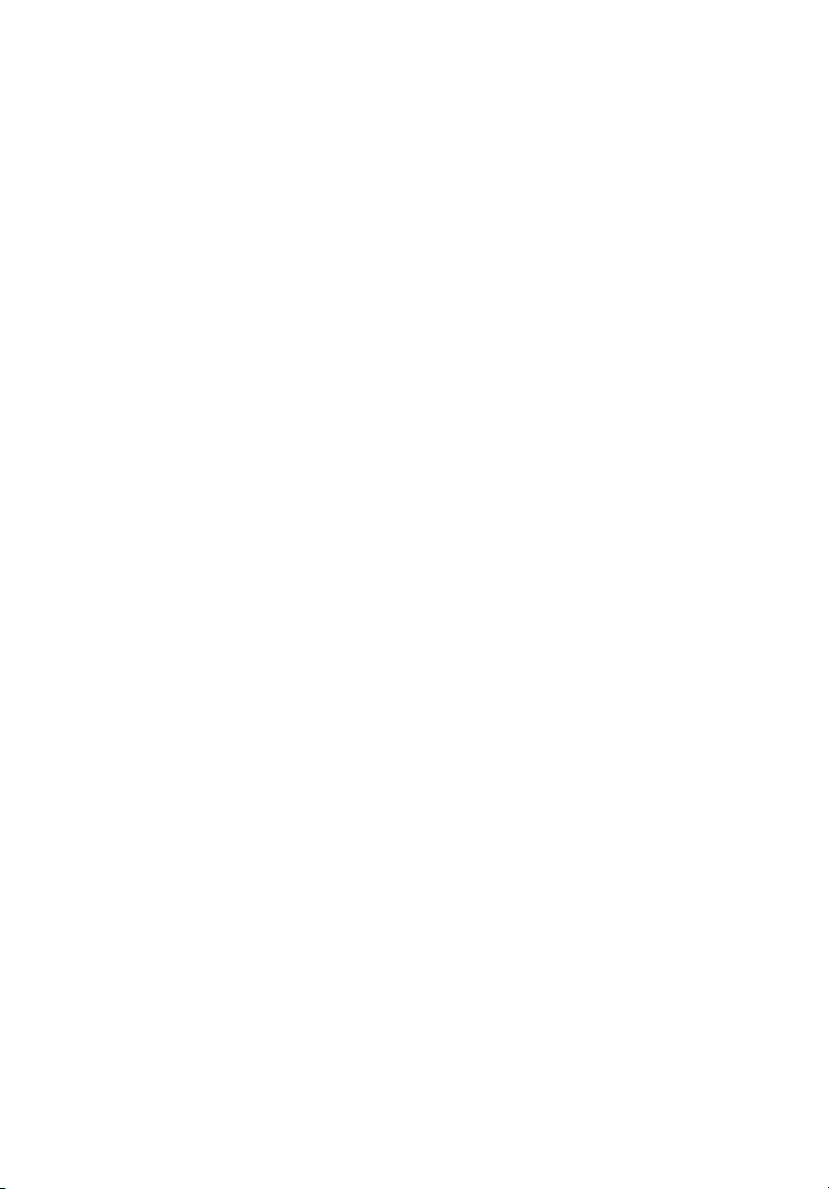
Международные путешествия с компьютером 46
Подготовка компьютера 46
Что брать с собой 46
Особые соображения 46
Радиочастотная связь ближнего
действия (NFC) 47
Включение NFC в вашем компьютере 47
Отправка контактных сведений 48
Получение данных при помощи NFC 48
Расширение возможностей с помощью
дополнительных модулей 50
Возможности подключений 50
Подключение к сети 51
Встроенные средства работы в сети 51
Беспроводные сети 52
Подключение к Интернету 52
Беспроводные сети 52
ExpressCard 53
Разъем IEEE 1394 54
HDMI 55
USB (универсальная
последовательная шина) 56
Просмотр DVD-фильмов 57
Увеличение емкости оперативной памяти 58
Утилита BIOS 59
Последовательность начальной загрузки 59
Задание паролей 59
Часто задаваемые вопросы 60
Обращение за технической поддержкой 61
Устранение неисправностей 63
Советы по поиску и устранению неисправностей 63
Сообщения об ошибках 63
Советы и подсказки по работе с Windows 8 65
Нужно помнить следующие три основные вещи:65
Как открыть панель чудо-кнопок?65
Как открыть экран Пуск?65
Как переключаться между приложениями?65
Как выключить компьютер?65
Зачем нужен новый интерфейс?65
Как разблокировать компьютер?66
Как настроить компьютер согласно
моим предпочтениям?66
Page 22
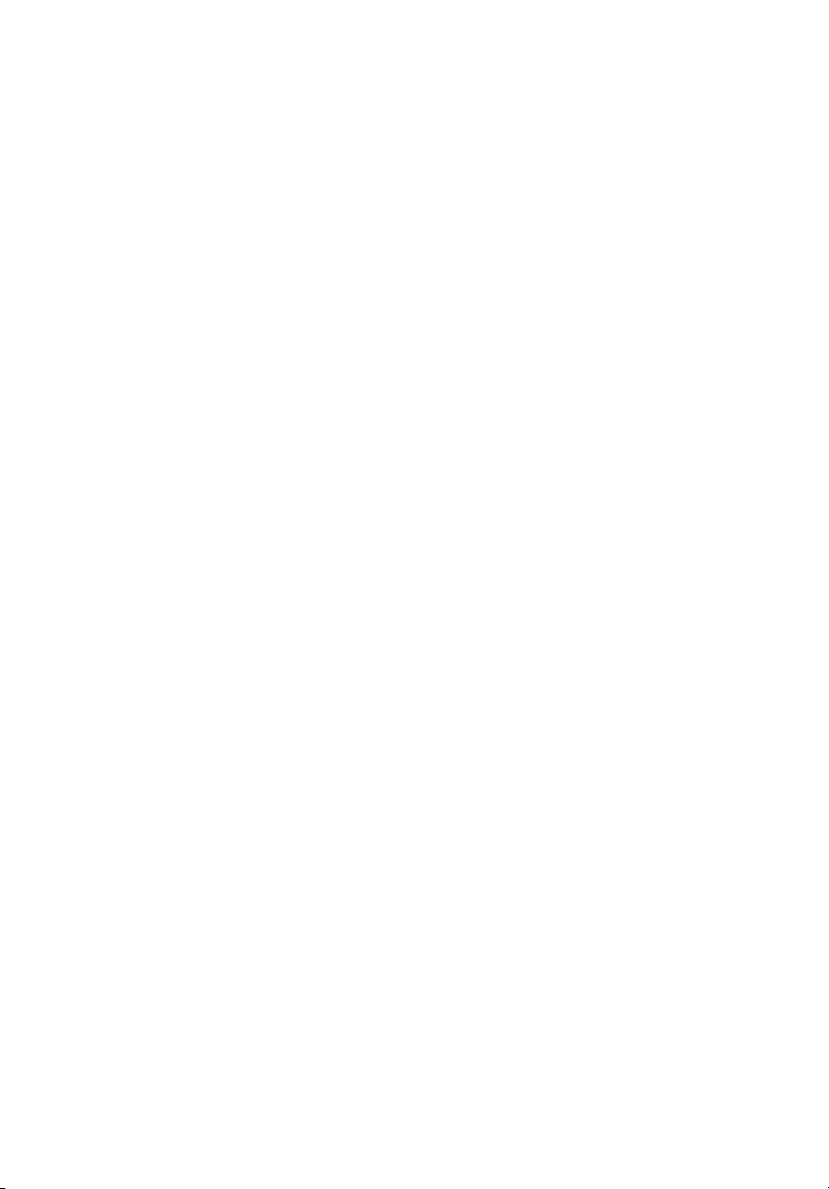
Я хочу использовать Windows привычным
мне способом. Как вернуть "рабочий стол"? 67
Где мои приложения?67
Что такое Microsoft ID (учетная запись)? 68
Как добавить ссылку на избранные веб-сайты в
браузере Internet Explorer? 69
Как проверить наличие обновлений для Windows? 69
Где можно получить дополнительную
информацию?69
Соответствие нормативным требованиям
и замечания по безопасности 70
Page 23
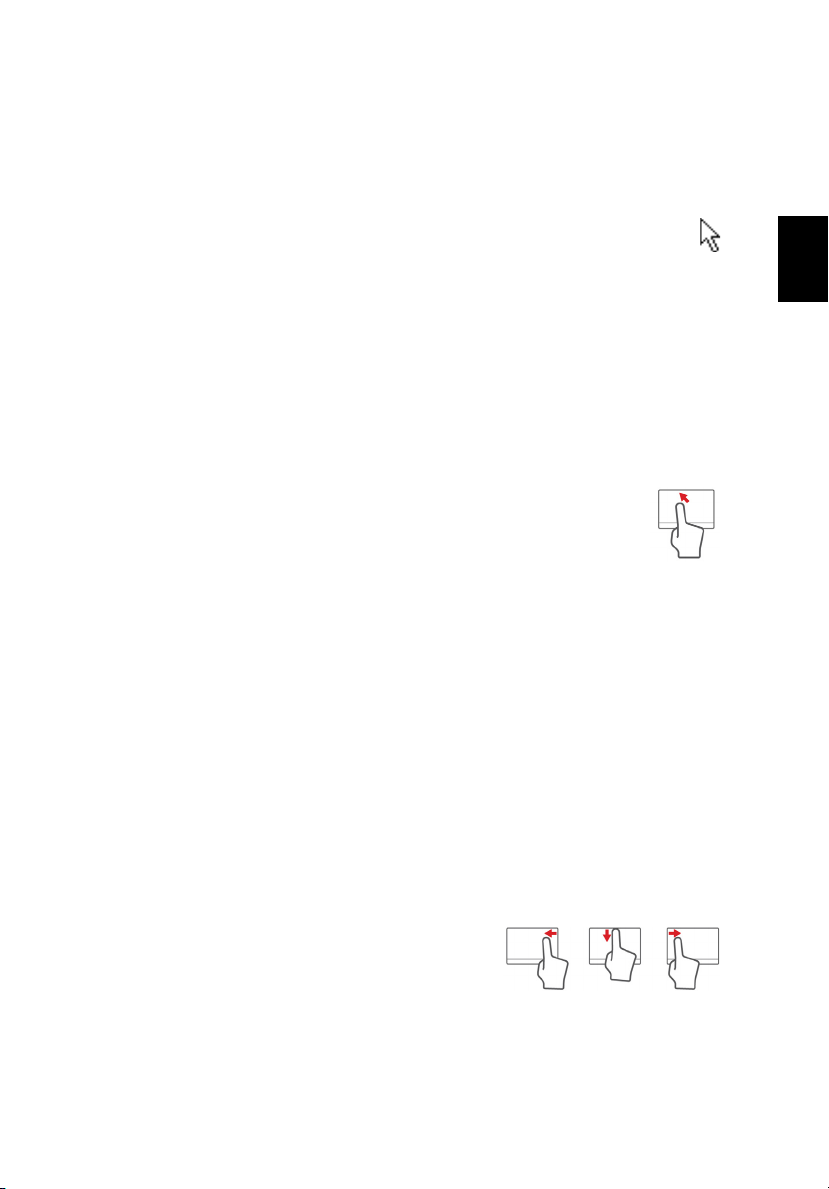
Русский
Сенсорная панель
Основы использования сенсорной панели
Сенсорная панель служит для управления перемещением стрелки
(или 'курсора') по экрану. При проведении пальца по сенсорной
панели курсор повторяет траекторию перемещения пальца.
Нажимайте левую и правую кнопки под сенсорной панелью для
выбора и выполнения функций. Эти две области аналогичны левой и
правой кнопкам мыши. Постукивание по сенсорной панели
аналогично нажатию левой кнопки мыши.
Примечание:
пальца; чем легче касание, тем точнее реакция.
следите за тем, чтобы сенсорная панель и ваши пальцы были
сухими и чистыми.
Управлять курсором можно несколькими основными жестами:
• Сдвиг одним пальцем: Для перемещения курсора
двигайте пальцем по сенсорной панели.
• Касание одним пальцем: Слегка коснитесь ее пальцем,
чтобы "щелчком" выбрать элемент или запустить его. Для
"двойного щелчка" нужно быстро дважды коснуться
сенсорной панели.
• Перетаскивание: Нажмите и удерживайте левый край кнопки
управления или
панели, затем вторым пальцем обведите область на сенсорной
панели, чтобы выбрать все элементы в этой области.
Сенсорная панель чувствительна к движению
дважды коснитесь в любом месте на сенсорной
1
Жесты на сенсорной панели
В Windows 8 и во многих приложениях поддерживаются жесты одним
или несколькими пальцами на сенсорной панели.
Примечание:
панели зависит от активного приложения.
Это позволяет управлять программами с помощью нескольких простых
жестов, например:
• Провести от края внутрь: откройте
инструменты Windows, проведя пальцем
с правого, верхнего или левого края к
центру сенсорной панели.
• Провести от правого края внутрь: переключение между чудокнопками.
Возможность использования жестов на сенсорной
Page 24
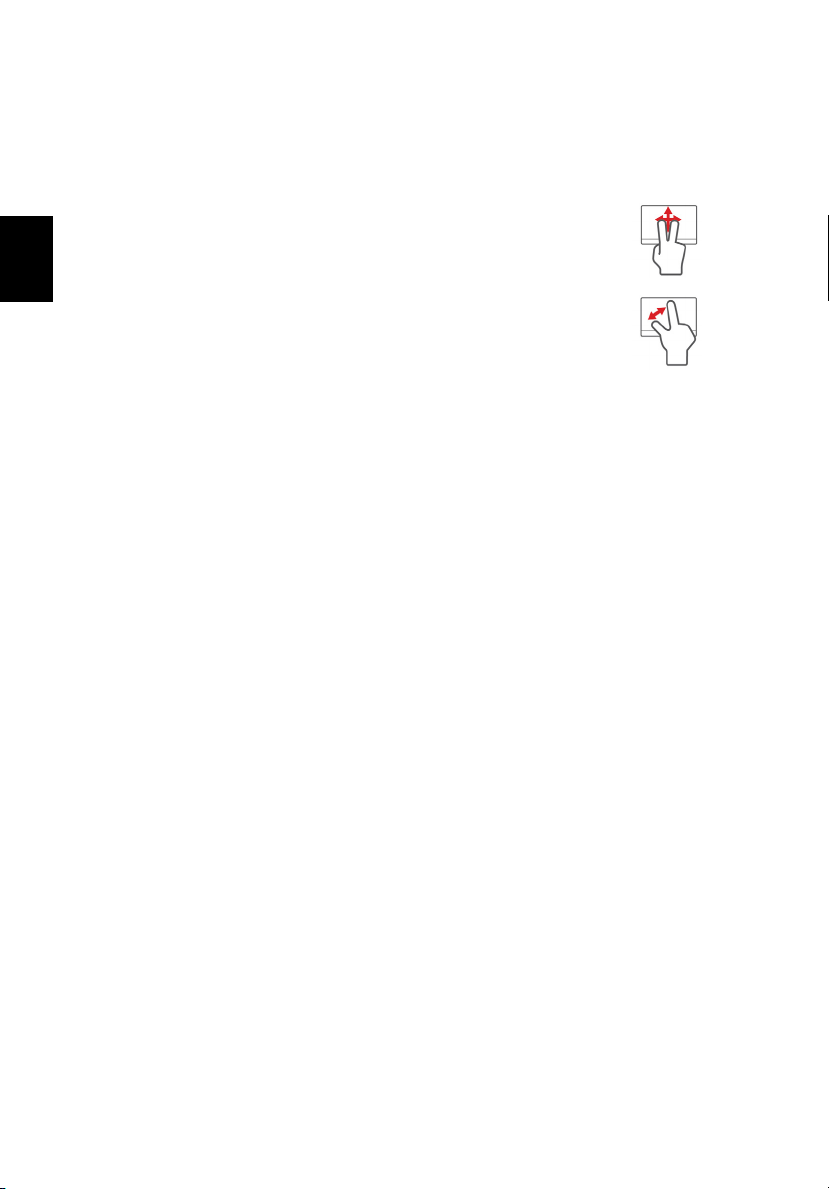
2
Русский
Сенсорная панель
• Провести от верхнего края внутрь: переключение между
командами приложения.
• Провести от левого края внутрь: переключение на
предыдущее приложение.
• Сдвиг двумя пальцами: чтобы быстро прокрутить вебстраницы, документы или списки воспроизведения,
поместите два пальца на сенсорную панель и сдвигайте в
любом направлении.
• Сведение или разведение двух пальцев ("щипки"):
увеличение или уменьшение масштаба фотографий, карт
и документов "щипками" двумя пальцами.
Page 25
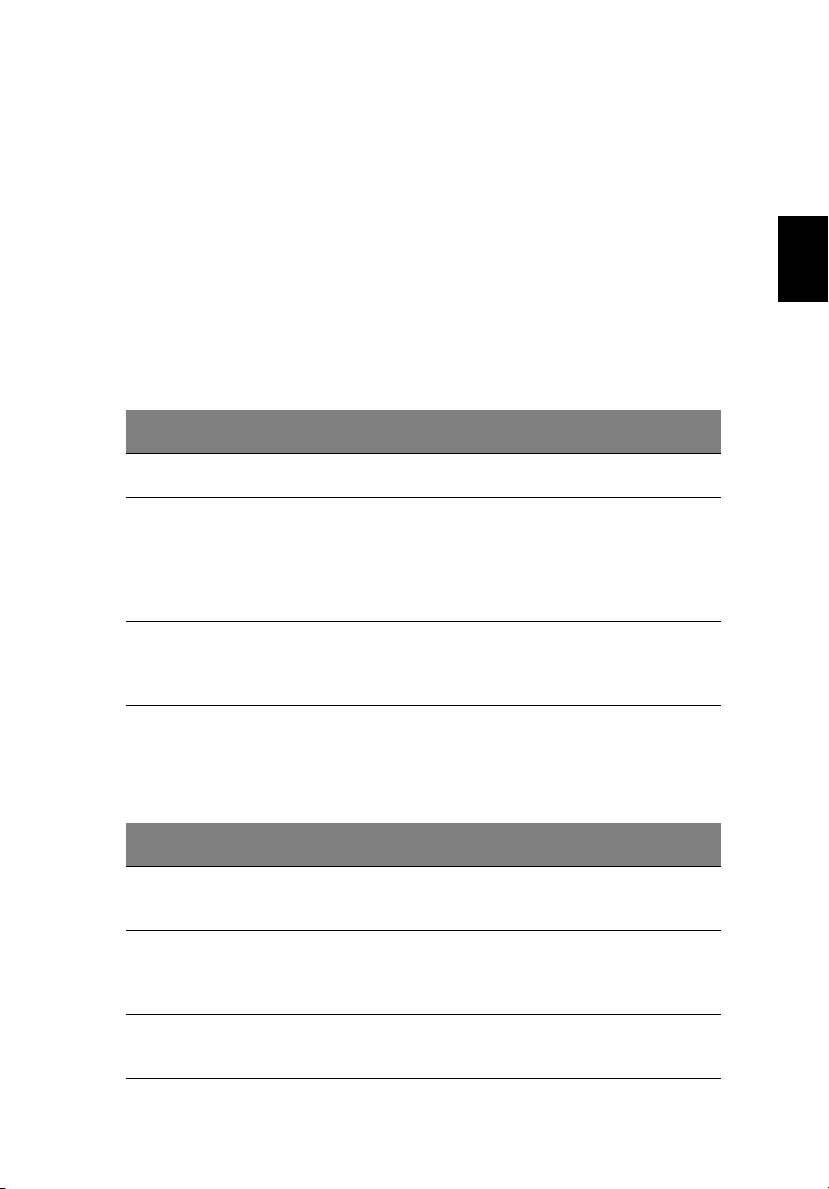
Русский
Pабота с клавиатурой
Примечание
относиться к вашему компьютеру.
На клавиатуре есть полноразмерные клавиши, встроенная цифровая
клавиатура, курсор, клавиши блокировки, клавиши Windows,
функциональные и специальные клавиши.
Клавиши блокировки и встроенная цифровая клавиатура
На клавиатуре есть 3 фиксирующие клавиши, которые можно
попеременно включать или отключать.
Клавиша
Блокировка
Caps Lock
Num Lock
<Fn> + <F11>
Scroll Lock
<Fn
> + <F12>
Функции цифровой клавишной панели соответствуют функциям
цифровой клавиатуры стационарного компьютера. Они обозначены
мелкими символами в верхнем правом углу клавиш. Чтобы не
перенасыщать маркировку клавиатуры, символы клавиш управления
курсором на клавишах не нанесены.
Желаемый доступ Num Lock включен
Числовые клавиши на
встроенной клавишной
панели
Клавиши для контроля
курсора на встроенной
клавишной панели
Основные клавиши
клавиатуры
: Сведения, приведенные в этом разделе, могут не
Описание
При включенной клавише Caps Lock все буквы алфавита
пишутся как прописные.
При нажатой клавише Num Lock встроенная клавиатура
работает в режиме ввода цифр. Клавиши работают как
калькулятор (совместно с клавишами арифметических
действий +, -, *, и /). Используйте этот режим, когда нужно
вводить много числовых данных. Для большего удобства
можно подключить внешнюю клавиатуру.
При включенной функции Scroll Lock, экран двигается на
строчку вверх или вниз, когда нажимаете соответствующую
клавишу со стрелками вверх или вниз. С некоторыми
приложениями Scroll Lock не работает.
Num Lock
выключен
Печатайте числа обычным
образом.
Пользуясь клавишами для
контроля курсора, нажимайте
<Shift>.
Печатая буквы на встроенной
клавишной панели, нажимайте
<Fn>.
Пользуясь
клавишами для
контроля курсора,
нажимайте <Fn>.
Печатайте буквы
обычным образом.
3
Page 26
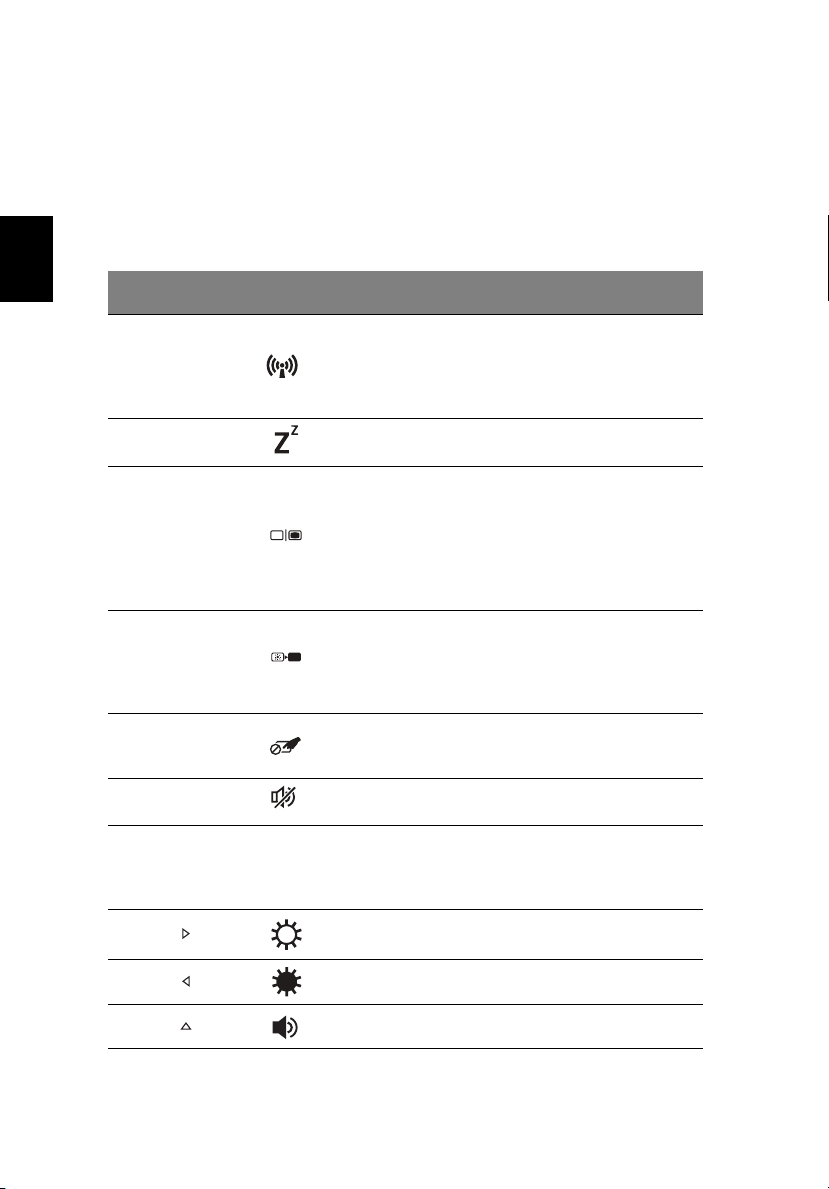
4
Русский
Pабота с клавиатурой
"Горячие" клавиши
В компьютере используются "горячие" клавиши (комбинации клавиш)
для быстрого вызова большинства функций управления
компьютером, таких как яркость экрана и громкость.
Для использования комбинации клавиш сначала нажмите клавишу
<Fn> и затем, не отпуская ее, нажмите вторую клавишу этой
комбинации.
"Горячая"
клавиша
<Fn> + <F3> Клавиша "Связь"
<Fn> + <F4> Режим сна
<Fn> + <F5>
<Fn> + <F6> Выкл. дисплей
<Fn> + <F7>
<Fn> + <F8>
<Fn> + <F11> NumLk
<Fn> + < >
<Fn> + < >
<Fn> + < >
Значок Функция Описание
Включение/выключение
модулей связи в
компьютере. (Тип модуля
связи зависит от
конфигурации системы.)
Переводит компьютер в
режим Сон.
Переключает вывод
изображения либо на
Переключение
видеовыхода
Переключатель
сенсорной панели
Выключатель
динамиков
Повышение
яркости
Уменьшение
яркости
Увеличение
громкости
дисплей, либо на внешний
монитор (если он
подключен), либо
одновременно и на дисплей,
и на
внешний монитор.
Выключение экрана дисплея
для экономии заряда
аккумулятора. Для
включения экрана нажмите
любую клавишу.
Попеременное включение и
выключение встроенной
сенсорной панели.
Попеременное включение и
выключение динамиков.
Включение/отключение
встроенной числовой
клавиатуры (только для
определенных
Увеличение яркости экрана.
Уменьшение яркости
экрана.
Повышение громкости
звука.
моделей).
Page 27
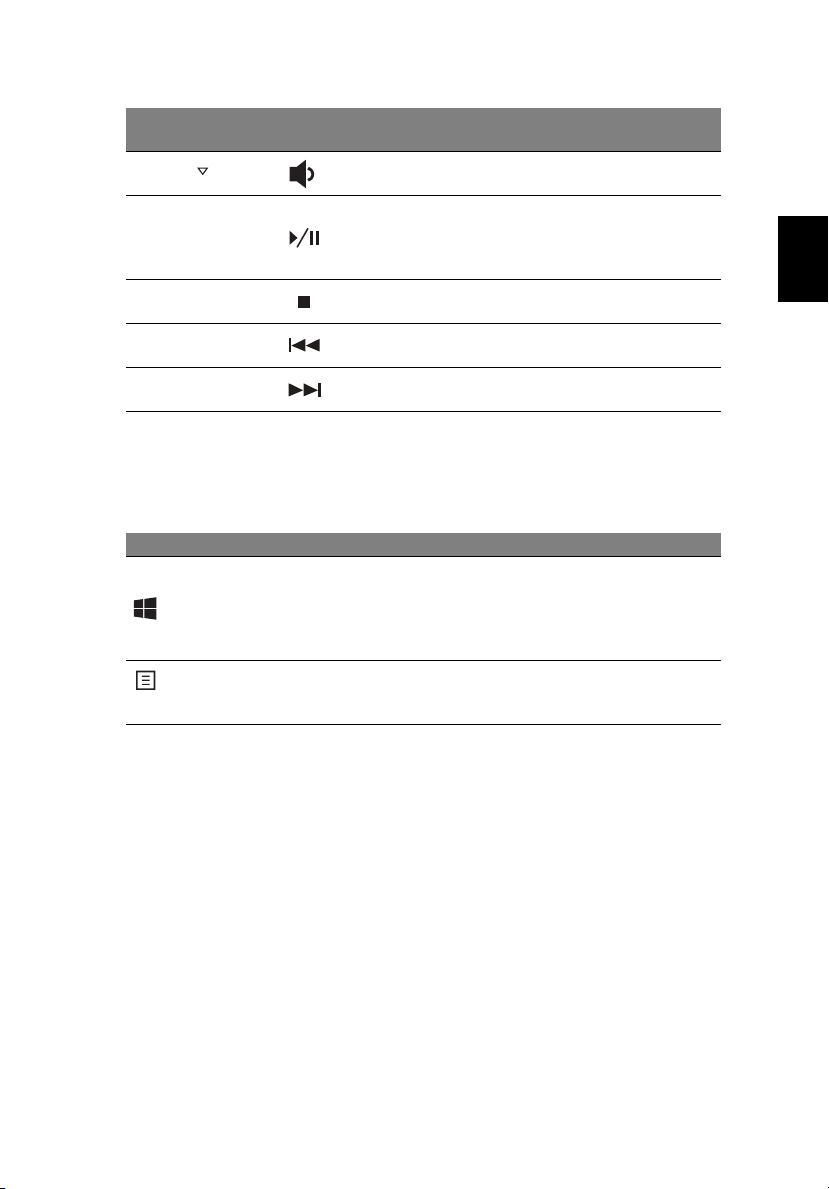
5
Русский
"Горячая"
клавиша
<Fn> + < >
<Fn> + <Home>
<Fn> +<Pg Up> Остановить
<Fn> +<Pg Dn> Предыдущий
<Fn> + <End> Следующий
Значок Функция Описание
Уменьшение
громкости
Воспроизвести/
Приостановить
Уменьшение громкости
звука.
Воспроизведение или
приостановка
воспроизведения
выбранного медиафайла.
Останов воспроизведения
выбранного медиафайла.
Возврат к предыдущему
медиафайлу.
Переход к следующему
медиафайлу.
Клавиши Windows
На клавиатуре есть две клавиши, которые выполняют функции,
связанные с Windows.
Кнопка Описание
По нажатию одной этой клавиши открывается экран
Клавиша Windows
Клавиша
управления
приложениями
Пуск.
Ее также можно использовать в сочетании с другими
клавишами для выполнения специальных функций
(см. Справку Windows).
Эта клавиша действует так же, как и при нажатии
правой клавиши мыши – она открывает контекстовое
меню приложения.
Page 28
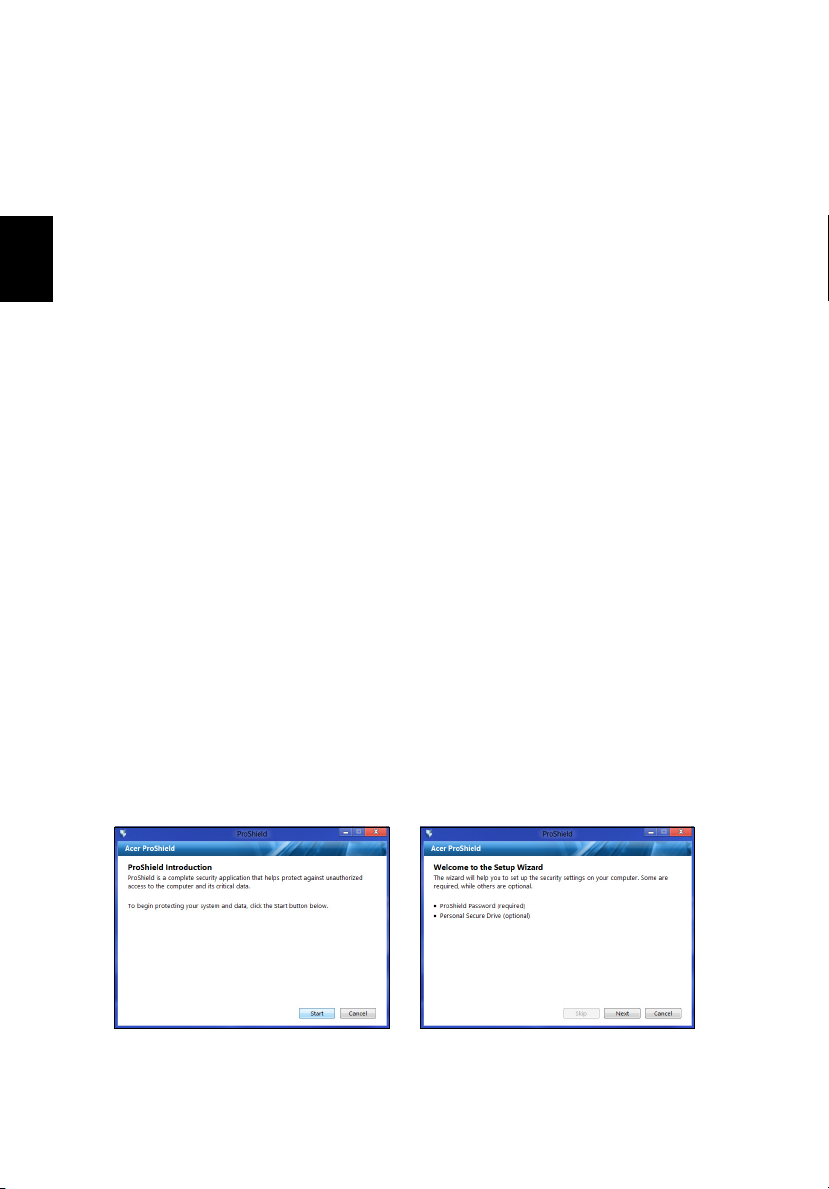
6
Русский
Acer ProShield
Acer ProShield
Примечание
Обзор
Программа Acer ProShield - это комплексное решение по обеспечению
безопасности, предназначенное для выполнения следующих задач:
• Защита устройства от несанкционированного доступа
• Защита локальной системы хранения данных
• Защите сети
5 модулей, входящих в состав программы Acer ProShield, будут
защищать ваше устройство от несанкционированного доступа и
проникновения злоумышленников.
• Менеджер регистрационных данных - настройки паролей,
регистрация отпечатков пальцев (если в вашем
дактилоскопический считыватель), данные учетных записей в
сетевых службах
• Аутентификация перед загрузкой - очередность загрузки и защита
устройства
• Защита данных - персональный защищенный диск, шифрование
файлов и папок
• Удаление данных - "шредер" файлов
• Информация - сведения об этой программе
: Только для определенных моделей.
ПК есть
Настройка программы ProShield
При первом запуске программы ProShield мастер настройки поможет
вам настроить параметры программы ProShield. Чтобы начать,
нажмите Пуск. Вам будет нужно ввести пароль, и вы сможете создать
персональный защищенный диск.
Page 29
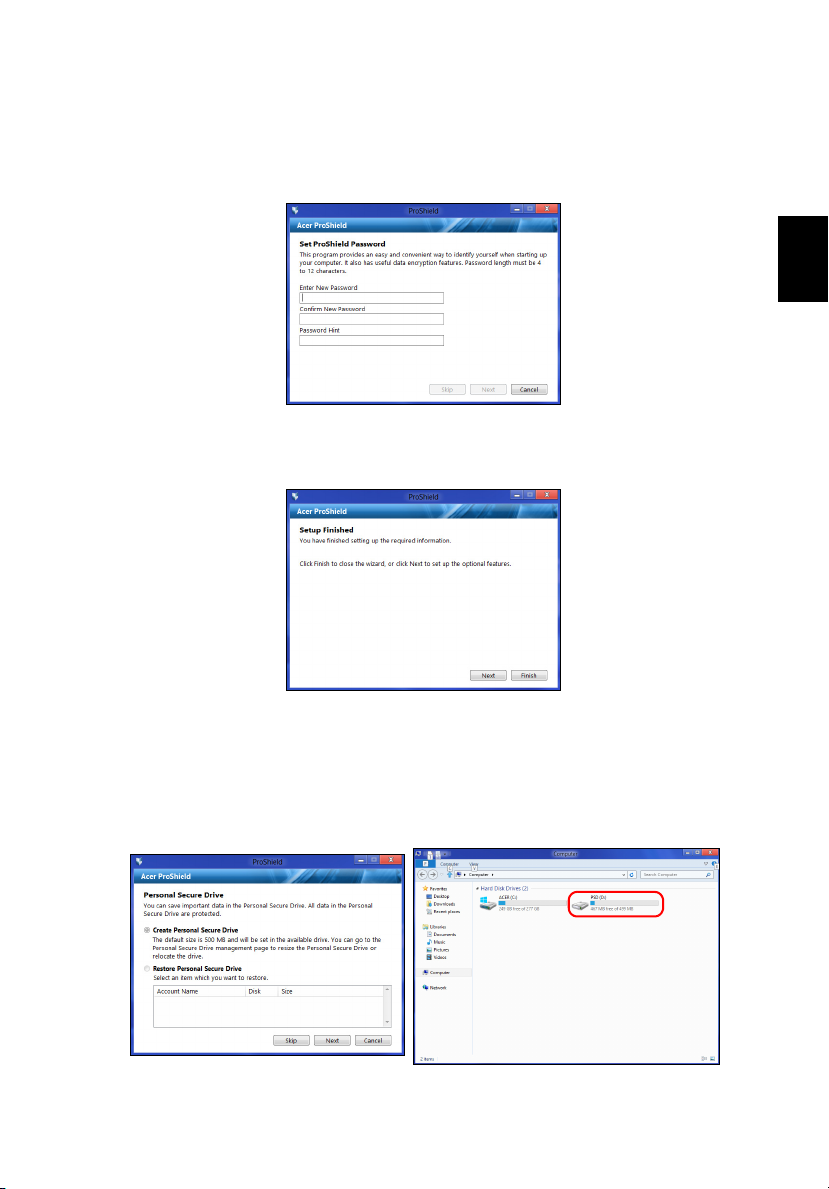
7
Русский
Примечание
запомнить, но который будет трудно угадать другим. Не
используйте слова, которые можно легко подобрать по
словарю. Советуем использовать комбинацию букв и цифр.
Установив пароль, нажмите Далее, чтобы перейти к настройке
персонального защищенного диска, или нажмите Готово, чтобы
завершить работу мастера.
: Выберите пароль, который сможете легко
Персональный защищенный диск
Персональный защищенный диск (PSD) - это защищенный раздел
жесткого диска, в котором можно хранить файлы. Чтобы открыть диск
PSD, нужно ввести пароль или пройти идентификацию по отпечатку
пальца.
Page 30
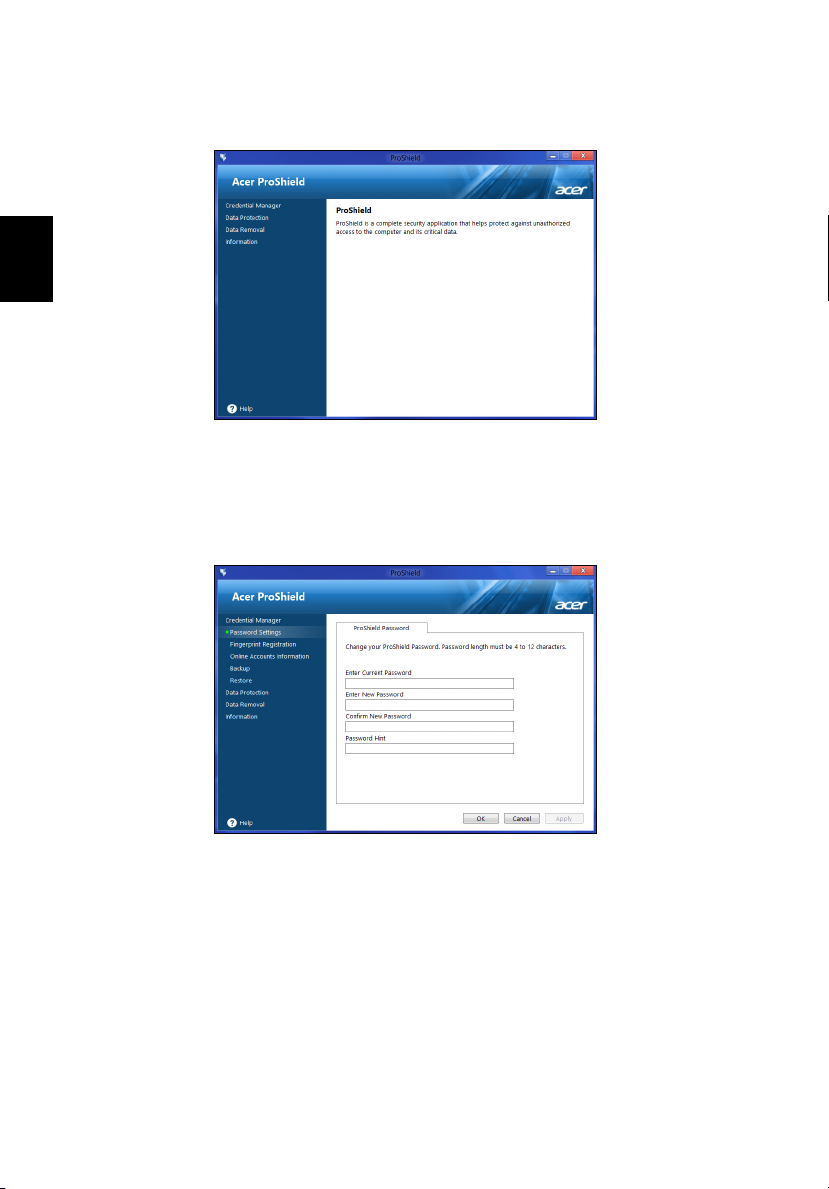
8
Русский
После завершения настройки можно открыть консоль программы
ProShield для управления компьютером или для изменения настроек.
Для изменения настроек используйте меню на левой панели.
Acer ProShield
Менеджер регистрационных данных
Здесь можно устанавливать регистрационные данные и управлять
ими, а также настраивать аутентификацию перед загрузкой.
Вы можете изменять свои пароли для программы ProShield и
Windows, регистрировать отпечатки пальцев, управлять данными
сетевых учетных записей, создавать резервные копии
регистрационных данных или восстанавливать эти данные из
резервных копий.
Page 31

Русский
Регистрация отпечатков пальцев*
* (только если в вашем ПК есть дактилоскопический сч иты ватель)
Дактилоскопический считыватель можно использовать для защиты
ПК от несанкционированного доступа. Зарегистрируйте два или более
отпечатков пальцев, чтобы затем использовать их для доступа к ПК
во время запуска вместо ввода пароля.
Чтобы узнать дополнительные сведения, нажмите Руководство по
регистрации.
Защита данных
Здесь можно выбирать файлы для шифрования или дешифрования,
а также управлять персональным защищенным диском.
9
Page 32

10
Русский
Acer ProShield
Удаление данных
Здесь можно выбирать файлы для безвозвратного удаления с
жесткого диска. Чтобы ваши данные нельзя было восстановить,
функция "Шредер файлов" поверх них записывает беспорядочную
информацию.
Внимание! Выбирайте только те файлы, которые хотите
безвозвратно удалить. После удаления файлов или папок в
шредере восстановить данные будет нельзя.
Page 33

Русский
Acer Office Manager
Примечание
Acer Office Manager - это средство мониторинга и управление
ресурсами, с помощью которого ИТ-администраторы могут
дистанционного управлять компьютерами и устанавливать на них
обновления. В состав этого пакета программ входят следующие
компоненты: Консоль Acer Office Manager и Клиент Acer Office
Manager.
Консоль Acer Office Manager
Приложение Консоль позволяет с одного компьютера управлять
подключенными клиентами. Чтобы запустить приложение Консоль в
Windows 8, начните вводить "Office Manager Console". Другой способ:
в режиме "Рабочий стол" выберите Acer Office Manager Console.
При первом запуске приложения Консоль вам будет предложено
установить пароль и указать адрес эл. почты для уведомлений.
Примечание
содержать минимум одну цифру, одну заглавную и одну
строчную букву.
Панель управления
После завершения всех этапов настройки откроется Панель
управления, на которой показано общее количество подключенных
клиентов, клиентов в сети и клиентов в автономном режиме. Чтобы
добавить клиента, выберите его в разделе Новый клиент и нажмите
кнопку Добавить.
: Только для определенных моделей.
: Пароль должен иметь длину от 8 до 31 знаков и
11
Совет
: Чтобы выбрать всех обнаруженных клиентов,
установите флажок
Клиент
в разделе "Новый клиент".
Page 34

12
Русский
В разделе Уведомление отображаются все уведомления, полученные
для управляемых клиентов, в том числе такие сведения, как
удаляемые аппаратные или программные компоненты, используется
ли клиент или находится в автономном режиме дольше
определенного времени.
Acer Office Manager
Менеджер клиентов
На странице Менеджер клиентов показаны все клиенты,
управляемые при помощи приложения Консоль. Чтобы просмотреть
системную информацию о клиенте, дважды щелкните его значок.
Page 35

13
Русский
Клиентов можно группировать для упрощения управления. Например,
можно создать одну группу для администраторов, а другую - для
продавцов. Чтобы создать группу и добавить в нее клиентов, нажмите
значок + над списком клиентов.
Примечание
группе.
: Одного клиента можно приписать только к одной
Page 36

14
Русский
Acer Office Manager
Политики
Можно настраивать разные политики и применять их к выбранным
клиентам или группам клиентов. Чтобы добавить новую политику,
нажмите значок +.
Вкладка Элемент Функция
Установите фоновый рисунок,
Общие
Безопасность
Электропитание
Фоновый рисунок
Заставка
Домашняя
страница
Включить
Автозапуск
Включить
настройки
безопасности IE
Включить политику
учетной записи
пользователя
который будет применен ко всем
клиентам.
Установите экранную заставку,
которая будет применена ко всем
клиентам.
Установите домашнюю страницу,
которая будет открываться при
запуске программы Internet Explorer.
Включение или отключение функции
Автозапуск для внешних устройств
или дисков CD- / DVD-ROM.
Настройка параметров безопасности
программы Internet Explorer.
Настройка политик для
пользовательских паролей
(минимальная надежность пароля,
срок действия пароля и параметры
блокировки).
Определение параметров
электропитания.
Page 37

Русский
Вкладка Элемент Функция
Устано вка пароля администратора
для BIOS. Если пароль уже есть, то
для его изменения нужно сначала
ввести его.
Устано вка пароля пользователя для
BIOS. Если пароль уже есть, то для
изменения пароля пользователя
нужно сначала ввести его или
пароль администратора.
Изменения очередности
использования
начальной загрузки системы.
Включение или отключение
устройств в ноутбуках.
устройств во время
BIOS
Устройство
Примечание
Пароль
администратора
для BIOS
Пароль
пользователя для
BIOS
Изменить
параметры
последовательнос
ти начальной
загрузки
: Элементы, показанные на вкладке Устройство, не
поддерживаются для настольных компьютеров. Если
настроить политику для элементов, показанных на этой
вкладке, и применить эту политику к настольному компьютеру,
то эти настройки будут проигнорированы.
Ресурсы
На странице Ресурсы можно просмотреть краткие сведения об
управляемых клиентах и аппаратных и программных компонентах
каждой системы. Можно также посмотреть, какие оперативные
исправления были применены к каждой системе.
15
Выберите модель системы в раскрывающемся меню Модель. Поиск
можно сузить, выбрав операционную систему в раскрывающемся
меню ОС. Откроется список соответствующих клиентов.
Page 38

16
Русский
Чтобы экспортировать результаты поиска в таблицу Excel, нажмите
Экспортировать результаты или значок . Затем укажите место
для сохранения файла и имя файла.
Acer Office Manager
Планировщик заданий
На странице Планировщик заданий можно настроить расписание для
регулярного применения выбранных политик. Чтобы добавить новое
задание, нажмите значок +.
Затем введите Имя задания и выберите значения для параметров
Частота, Время, Дата, Действие, Политики, которые нужно
применить, и группу(-ы) или клиента(-ов).
Введя нужные сведения, нажмите Сохранить.
Page 39

Русский
Настройки
На странице Настройки можно изменять те или иные настройки.
Вкладка Элемент Функция
Изменение пароля для приложения
Консоль Acer Office Manager.
Указание адреса эл. почты для получения
уведомлений по эл. почте.
Настройка параметров запуска
программы и блокировки.
Настройка уведомлений, которые должны
в указанное время отображаться на
Панели управления.
Экспорт настроек приложения Консоль
Acer Office Manager для использования на
другой машине.
Создать сертификат, который можно
импортировать на другую машину.
Сертификаты гарантируют, что клиентом
можно управлять только с одной консоли.
Импортировать сертификат с другой
машины. Это позволит с консоли
дистанционно управлять клиентом, у
которого установлены доверительные
отношения с другой консолью.
Администрирование
Параметры
Уведомления
Перенос данных
Сертификат
Изменить пароль
Эл. почта
Создать
сертификат
Импортировать
сертификат
новый
17
Page 40

18
Русский
Восстановление
Восстановление
В случае неполадок в работе компьютера, когда не помогают ответы
на часто задаваемые вопросы, приведенные в Руководстве
пользователя, можно "восстановить" компьютер, то есть восстановить
его предыдущее состояние.
В этом разделе описываются имеющиеся в вашем компьютере
средства восстановления. Acer предлагает приложение Acer Recovery
Management для создания резервной копии для восстановления,
резервной копии драйверов и
восстановления либо с помощью инструментов Windows, либо
резервной копии для восстановления.
Примечание:
только в моделях с предустановленной операционной системой
Windows.
Важно! Советуем как можно скорее создать Резервную
копию для восстановления и Резервную копию драйверов и
приложений.
В некоторых случаях для полного восстановления
потребуется резервная копия для восстановления,
записанная на USB-накопителе.
Программа Acer Recovery Management доступна
Создание резервной копии для восстановления
Для переустановки с USB-накопителя нужно сначала создать
резервную копию для восстановления. Резервная копия для
восстановления содержит все файлы, изначально записанные на
жесткий диск компьютера, в том числе Windows и все записанные при
изготовлении программы и драйверы. Эта резервная копия
восстановит компьютер до состояния на момент покупки. При этом у
вас будет возможность
восстановления в дальнейшем.
Примечание:
требуется не менее 16 ГБ после форматирования, поэтому
советуем использовать USB-накопитель емкостью не менее
32 ГБ.
Для создания резервной копии для восстановления
приложений, а также выполнения
сохранить все настройки и личные данные для
Page 41

Русский
1. На экране Пуск введите "Recovery" и затем в списке приложений
нажмите Acer Recovery Management.
2. Нажмите Создать резервную копию заводских настроек.
Откроется окно Диск для восстановления.
19
Установите флажок Копировать содержимое раздела жесткого
диска восстановления на диск для восстановления. Этот
параметр обеспечивает максимально полное и безопасное
создание резервной копии для восстановления.
Page 42

20
Русский
Восстановление
3. Подключите USB-накопитель и нажмите Далее.
• Для создания резервной копии для восстановления требуется не
менее 16 ГБ после форматирования, поэтому советуем
использовать USB-накопитель емкостью не менее 32 ГБ.
4. На экране будет отображаться ход выполнения резервного
копирования.
5. Выполните указания для завершения процесса.
6. После создания резервной копии для восстановления вы сможете
удалить с
жесткого диска компьютере информацию для
восстановления. Если удалите эту информацию, то для
восстановления компьютера сможете использовать только
резервную копию, записанную на USB-накопителе. Если потеряете
этот USB-накопитель или сотрете данные с него, то не сможете
восстановить компьютер.
7. Отсоедините USB-накопитель и нанесите на него четкую
маркировку.
Page 43

21
Русский
Важно! Напишите понятный текст, например, "Резервная
копия для восстановления Windows". Сохраните эту
резервную копию в надежном месте и запомните это место.
Создание резервной копии драйверов и приложений
Для создания резервной копии драйверов и приложений, содержащей
ПО и драйверы, записанное на компьютер при его изготовлении,
можно использовать USB-накопитель или, если в вашем компьютере
есть устройство записи DVD-дисков, один или несколько чистых
записываемых DVD-дисков.
1. На экране Пуск введите "Recovery" и затем в списке приложений
нажмите Acer Recovery Management.
2. Нажмите Создать резервную копию
Подключите USB-накопитель или вставьте чистый DVD-диск в
привод оптических дисков и нажмите Далее.
• Если используете USB-накопитель, то перед продолжением
убедитесь, что на нем достаточно свободного места.
драйверов и приложений.
Page 44

22
Русский
• Если используете DVD-диски, то программа укажет, сколько
нужно чистых записываемых дисков для записи дисков
восстановления. Приготовьте их перед началом процедуры.
3. Нажмите Пуск, чтобы скопировать файлы. На экране будет
отображаться ход выполнения резервного копирования.
4. Выполните указания для завершения процесса:
• Если используете оптические диски, то лоток привода будет
открываться после записи
привода и пометьте его перманентным маркером.
Если нужно записать несколько дисков, то, увидев предложение
на экране, вставьте следующий диск и нажмите OK.
Продолжайте эти действия, пока процесс не завершится.
• Если используете USB-накопитель, то отсоедините его и
нанесите на него четкую маркировку.
Важно! Напишите на каждом
например, "Резервная копия драйверов и приложений".
Сохраните эту резервную копию в надежном месте и
запомните это место.
каждого диска. Извлеките диск из
диске понятный текст,
Восстановление
Восстановление системы
Порядок восстановления системы:
1. Устраните мелкие проблемы.
Если возникнут неполадки в работе только одного или двух
программных или аппаратных компонентов, то проблему можно
решить переустановкой этих программ или драйверов устройств.
Порядок восстановления ПО и драйверов, предустановленных на
заводе-изготовителе, см. в разделе "Переустановка драйверов и
приложений" на стр.23.
Инструкции по
установленных вами после покупки, см. в документации на эти
продукты или на веб-сайтах поддержки.
переустановке программ и драйверов,
Page 45

23
Русский
2. Возврат к предыдущему состоянию системы.
Если переустановка программ и драйверов не поможет, то
попробуйте устранить проблему, вернув систему к ее предыдущему
состоянию, когда все работало нормально.
Инструкции см. в разделе "Возврат к предыдущему
"моментальному снимку" системы" на стр.25.
3. Сбросьте настройки операционной системы.
Если не останется других способов устранить
придется сбросить систему, сохранив пользовательские данные.
См. раздел "Восстановление системы до первоначального
состояния" на стр.26.
4. Сброс системы до первоначального состояния.
Если ничто не помогает устранить проблему и вы хотите выполнить
сброс системы до изначального состояния с заводскими
настройками, то см. раздел "Восстановление системы до
первоначального состояния" на
стр.26.
проблему, то
Переустановка драйверов и приложений
В качестве одной из мер устранения неисправностей может
понадобиться переустановка приложений и драйверов устройств,
изначально установленных в компьютере при его изготовлении. Для
переустановки можно использовать либо жесткий диск, либо
созданные вами резервные копии.
• Другие приложения - чтобы переустановить программу, изначально
не установленную в компьютере, вам будет нужно выполнить
указания по установке
• Новые драйверы устройств - чтобы переустановить драйверы
устройств, изначально не установленных в компьютере, вам будет
нужно выполнить инструкции из руководства на это устройство.
такой программы.
Page 46

24
Русский
Восстановление
Если вы выполняете переустановку при помощи Windows, а
информация для восстановления хранится в компьютере:
• На экране Пуск введите "Recovery" и затем в списке приложений
нажмите Acer Recovery Management.
• Нажмите Переустановить драйверы или приложения.
• Должен открыться раздел Содержание окна Acer Центр
ресурсов.
• Нажмите значок установить для элемента, который хотите
установить, затем следуйте экранным указаниям
для
выполнения установки. Повторите эти действия для всех
элементов, которые хотите переустановить.
Если вы выполняете переустановку при помощи резервной копии
драйверов и приложений, записанной на DVD-диске или USBнакопителе:
1. Вставьте диск Резервная копия драйверов и приложений в
привод дисков или подключите накопитель в свободный разъем
USB.
• Если вы вставили DVD-диск, то
дождитесь открытия окна Acer
Центр ресурсов.
Page 47

25
Русский
• Если окно Acer Центр ресурсов не откроется автоматически,
то нажмите клавиши Windows + <E>, затем дважды щелкните
значок привода оптических дисков.
• Если используете USB-накопитель, то нажмите клавиши
Windows + <E>, затем дважды щелкните накопитель, на котором
записана резервная копия. Дважды щелкните значок Центр
ресурсов.
2. Должен открыться раздел Содержание окна Acer Центр ресурсов.
3. Нажмите значок установить для элемента, который хотите
установить, затем следуйте экранным указаниям по
выполнению установки. Повторите эти действия для всех
элементов, которые хотите переустановить.
Возврат к предыдущему "моментальному снимку" системы
Функция "Восстановление системы Microsoft" периодически делает
"моментальные снимки" параметров и настроек вашей системы и
сохраняет их как точки восстановления. В большинстве случаев
сложных проблем с программами для восстановления
работоспособности системы можно вернуться на одну или несколько
этих точек восстановления назад.
Система Windows автоматически создает дополнительную точку
восстановления не только ежедневно, но и
новой программы или драйвера устройства.
Примечание:
использовании функции "Восстановление системы Microsoft", на
экране Пуск введите "Справка" и затем в списке приложений
нажмите
Справки введите "восстановление системы Windows" и нажмите
клавишу
Чтобы просмотреть дополнительные сведения об
Справка и поддержка
Enter
.
при установке каждой
. В окне поискового запроса
Page 48

26
Русский
Восстановление
Возврат к точке восстановления
1. На экране Пуск введите "Панель управления" и затем в списке
приложений нажмите Панель управления.
2. Нажмите Система и безопасность > Центр поддержки, затем
внизу окна нажмите Восстановление.
3. Нажмите Запуск восстановления системы, затем Далее.
4. Нажмите самую последнюю точку восстановления (на тот момент,
когда ваша система работала правильно), нажмите Далее и затем
Готово
5. В отрывшемся окне с запросом на подтверждение нажмите Да.
После этого система будет восстановлена с использованием
указанной вами точки восстановления. Этот процесс может занять
несколько минут и потребовать перезагрузки компьютера.
.
Восстановление системы до первоначального состояния
Если в компьютере возникнут проблемы, которые не удастся
устранить другими способами, то, возможно, понадобится
переустановить систему целиком, чтобы восстановить ее
изначальное состояние. Для восстановления можно использовать
либо жесткий диск, либо созданные вами резервные копии для
восстановления.
• Если система Windows еще запускается, и вы не удалили на
жестком диске раздел восстановления, то
"Восстановление из самой системы Windows" на стр.26.
• Если система Windows не запускается, а оригинальный жесткий
диск был полностью переформатирован или заменен, то см. раздел
"Восстановление из резервной копии для восстановления" на
стр.29.
см. раздел
Восстановление из самой системы Windows
Запустите приложение AcerRecovery Management:
• На экране Пуск введите "Recovery" и затем в списке приложений
нажмите Acer Recovery Management.
Page 49

Русский
Предусмотрено два способа - Восстановление заводских
установок (Сброс ПК) или Настраиваемое восстановление
(Обновить ПК).
Функция Восстановление заводских установок удалит все данные
с жесткого диска, затем переустановит Windows и все
предустановленные в компьютере программы и драйверы. Если еще
можно открыть важные файлы на жестком диске, то прямо сейчас
создайте их резервные копии. См.
заводских настроек при помощи приложения Acer Recovery
Management" на стр.27.
Функция Настраиваемое восстановление попытается сохранить
ваши файлы (пользовательские данные), но переустановит все
программы и драйверы. Программы, установленные вами после
покупки ПК, будут удалены (кроме программ, установленных с сайта
Магазин Windows). См. раздел "Настраиваемое восстановление
при помощи приложения Acer Recovery Management" на стр.29.
раздел "Восстановление
Восстановление заводских настроек при помощи
приложения Acer Recovery Management
1. Нажмите Восстановить заводские настройки.
27
Внимание! Функция "Восстановить заводские настройки"
сотрет все файлы на жестком диске.
Page 50

28
Русский
2. Откроется окно Сброс ПК.
Восстановление
3. Нажмите Далее и выберите способ удаления файлов:
Иллюстрации приведены только для справки.
a. Удалить только мои файлы - быстрое удаление всех файлов
перед восстановлением компьютера; такое удаление занимает
около 30 минут.
b. Полностью очистить диск - полная очистка диска после
удаления каждого файла, чтобы после восстановления ни один
старый файл нельзя было прочитать. Очистка диска занимает
намного больше времени (
до 5 часов), но это намного более
безопасный способ, так как старые файлы удаляются
безвозвратно.
4. Нажмите Сброс.
5. В процессе восстановления сначала произойдет перезагрузка
компьютера, а затем начнется копирование файлов на жесткий
диск.
6. После завершения восстановления вы сможете начать работу с
компьютером, повторив действия, выполняемые при первом
запуске.
Восстановление с жесткого диска во время загрузки
1. Включите компьютер и во время загрузки нажмите <Alt> + <F10>.
Откроется экран с предложением выбрать раскладку клавиатуры.
2. Будет предложено несколько вариантов. Выберите Диагностика.
3. Нажмите Восстановление компьютера или Возврат компьютера
в исходное состояние.
Примечание:
позволяет восстановить стандартное состояние компьютера
с заводскими установками, при этом файлы останутся
нетронутыми. Вариант "Возврат компьютера в исходное
состояние" полностью удаляет все файлы и для всех
параметров компьютера восстанавливает заводские значения.
4. Нажмите Далее. Этот процесс займет несколько минут.
Вариант "Восстановление компьютера"
Page 51

Русский
Настраиваемое восстановление при помощи приложения
Acer Recovery Management
1. Нажмите Настраиваемое восстановление (сохранить
пользовательские данные).
2. Откроется окно Обновить ПК.
29
3. Нажмите Далее, затем Обновить.
4. В процессе восстановления сначала произойдет перезагрузка
компьютера, а затем начнется копирование файлов на жесткий
диск. Этот процесс занимает около 30 минут.
Восстановление из резервной копии для восстановления
Порядок восстановления из резервной копии, записанной на USBнакопителе:
1. Найдите резервную копию для восстановления.
2. Если у вашего компьютера нет встроенной клавиатуры, то
подсоедините к нему внешнюю клавиатуру.
3. Вставьте USB-накопитель и включите компьютер.
4. Включите F12 Boot Menu (Меню загрузки F12), если оно еще не
включено:
a. Во время загрузки компьютера нажмите клавишу <F2>.
b. Нажатием
меню Main (Главное).
клавиш со стрелками влево или вправо выберите
Page 52

30
Русский
Восстановление
c. Нажатием клавиши со стрелкой вниз выберите F12 Boot Menu
(Меню загрузки F12), затем нажмите клавишу <F5>, чтобы
изменить значение на Enabled (Включено).
d. Нажатием клавиш со стрелками влево или вправо выберите
меню Exit (Выход).
e. В зависимости от типа системы BIOS вашего компьютера
выберите Save Changes and Exit (Сохранить изменения и
выйти) или Exit Saving Changes (Выйти, сохранив изменения)
нажмите клавишу Enter. Для подтверждения нажмите OK или
и
Yes (Да).
f. Компьютер перезагрузится.
5. Во время загрузки нажмите клавишу <F12>, чтобы открыть меню
загрузки. В меню загрузки можно выбрать устройство, с которого
следует загружаться, например, USB-накопитель.
a. Нажатие клавиш со стрелками выделите строку USB Device
(USB-устройство), затем нажмите клавишу Enter.
b. Вместо обычной
загрузки произойдет запуск Windows с
резервной копии восстановления.
6. Выберите тип клавиатуры.
7. Выберите Troubleshoot (Устранение неисправностей) и затем
выберите нужный тип восстановления:
a. Нажмите Дополнительно и затем Восстановление системы,
чтобы запустить функцию "Восстановление системы Microsoft":
Функция "Восстановление системы Microsoft" периодически
делает "моментальные снимки" параметров и настроек вашей
системы и сохраняет их как точки восстановления
. В
большинстве случаев сложных проблем с программами для
восстановления работоспособности системы можно вернуться на
одну или несколько этих точек восстановления назад.
b. Нажмите Сброс ПК, чтобы начать процесс сброса настроек:
Функция Сброс ПК удалит все данные с жесткого диска, после
этого будут переустановлены система Windows и все
предустановленные в компьютере программы и
драйверы. Если
еще можно открыть важные файлы на жестком диске, то прямо
сейчас создайте их резервные копии. См. раздел "Сброс ПК из
резервной копии восстановления" на стр.31.
c. Нажмите Обновить ПК, чтобы начать процесс обновления:
Функция Обновить ПК попытается сохранить ваши файлы
(пользовательские данные), но переустановит все программы и
драйверы. Программы, установленные вами после покупки ПК,
будут удалены (кроме программ, установленных с сайта
Магазина Windows). См. раздел "Обновление ПК из резервной
копии восстановления" на стр.32.
Page 53

Русский
Сброс ПК из резервной копии восстановления
Внимание! При сбросе ПК будут удалены все файлы на
жестком диске.
1. Откроется окно Сброс ПК.
Иллюстрации приведены только для справки.
2. Нажмите Далее.
3. Выберите операционную систему для восстановления (обычно
доступен только один вариант).
4. Выберите сохранение всех изменений, произведенных с жестким
диском:
a. Если вы удалили на жестком диске раздел восстановления или
другим способом изменили разделы жесткого диска и хотите
сохранить эти изменения, то выберите Нет.
b. Чтобы полностью восстановить компьютер до
заводских настроек, то выберите Да.
5. Выберите способ удаления файлов:
a. Удалить только мои файлы - быстрое удаление всех файлов
перед восстановлением компьютера; такое удаление занимает
около 30 минут.
b. Полностью очистить диск - полная очистка диска после
удаления каждого файла, чтобы после восстановления ни один
старый файл нельзя было прочитать. Очистка диска занимает
намного больше времени (до 5 часов), но это намного более
безопасный способ, так как старые файлы удаляются
безвозвратно.
6. Нажмите Сброс.
7. После завершения восстановления вы сможете начать работу с
компьютером, повторив действия, выполняемые при первом
запуске.
состояния
31
Page 54

32
Русский
Восстановление
Обновление ПК из резервной копии восстановления
1. Откроется окно Обновить ПК.
2. Нажмите Далее.
3. Выберите операционную систему для восстановления (обычно
доступен только один вариант).
4. Нажмите Обновить.
5. В процессе восстановления сначала произойдет перезагрузка
компьютера, а затем начнется копирование файлов на жесткий
диск. Этот процесс занимает около 30 минут.
Page 55

33
Русский
Переход на Windows 8 или Windows 7
Ваш компьютер сконфигурирован с двумя операционными системами
- Windows 7 и Windows 8. При первом запуске компьютера запустится
Windows 7. Выполните процедуру установки.
Внимание!
будут стерты все данные. Перед переходом выполните
резервное копирование.
Переход на Windows 8
Чтобы перейти на Windows 8, откройте Acer eRecovery Management
(Пуск > Все программы > Acer).
1. Выберите Восстановить, затем Восстановить операционную
систему со стандартными настройками.
При переходе на другую ОС в вашем компьютере
2. Выберите Да.
3. Выберите Windows 8, затем нажмите OK и выполните указания.
Page 56

34
Русский
Windows перезапустится, заменит Windows 7 на Windows 8, после
чего начнется процесс установки Windows 8.
Примечание:
утилиту BIOS (для этого во время загрузки нажмите клавишу
<F2>), откройте меню Boot и для параметра Boot Mode
измените значение на
См. раздел
После конфигурирования Windows 8 запустите
UEFI
"Изменение настроек BIOS" на стр.35
Переход на Windows 8 или Windows 7
.
.
Переход на Windows 7
Чтобы вернуться на Windows 7, нужно для параметра Boot Mode
снова установить значение
если для параметра режим BIOS установлено значение UEFI. См.
раздел
Запустите Windows 8; на экране Пуск введите "recovery", чтобы
открыть Acer Recovery Management.
1. Выберите Восстановить заводские настройки.
"Изменение настроек BIOS" на стр.35
Legacy BIOS
. Windows 7 не запустится,
.
2. Выберите Да.
3. Выберите Windows 7, затем нажмите OK и выполните указания.
Page 57

35
Русский
Windows перезапустится, заменит Windows 8 на Windows 7, после
чего начнется процесс установки Windows 7.
Изменение настроек BIOS
Чтобы изменить настройки BIOS, во время загрузки нажмите клавишу
<F2>, когда увидите логотип Acer.
Нажатием клавиш со стрелками выберите Boot > Boot Mode.
Нажмите клавишу <Enter>, затем нажатием клавиш со стрелками
выберите UEFI или Legacy BIOS.
Еще раз нажмите клавишу <Enter>.
Page 58

36
Русский
Наконец, нажмите клавишу <F10>, чтобы сохранить настройки и
перезагрузиться.
Переход на Windows 8 или Windows 7
Переключение между Windows 7 и 8 во время загрузки
1. Включите компьютер и во время загрузки, когда увидите логотип
Acer, нажмите <Alt> + <F10>, чтобы запустить Acer Recovery
Management.
2. Выберите Восстановить операционную систему со
стандартными настройками.
3. Выберите операционную систему для обновления: Windows 7 или
Windows 8.
4. Нажмите OK и выполните указания, чтобы завершить процесс и
восстановить систему до ее первоначального состояния со
стандартными настройками.
Примечание:
подключите адаптер питания к компьютеру.
Этот процесс может занять несколько минут;
Page 59

37
Русский
Управление питанием
В вашем компьютере есть встроенный блок управления питанием,
который контролирует работу системы. Под работой системы здесь
понимаются любые действия, выполняемые при помощи одного или
нескольких из следующих устройств: клавиатура, мышь, жесткий диск,
периферийные устройства, подключенные к компьютеру, и
видеопамять. Если в течение определенного интервала времени не
будет определена работа того или
для экономии энергии остановит некоторые или все эти устройства.
Энергосбережение
Отключите функцию "Быстрый запуск"
В вашем компьютере для ускорения запуска используется функция
"Быстрый запуск", но незначительное количество энергии тратится на
проверку сигналов на запуск. Такие проверки постепенно снижают
уровень заряда аккумулятора.
Если хотите снизить потребление энергии вашим компьютером и
уменьшить воздействие на окружающую среду, то отключите
функцию "Быстрый запуск":
Примечание:
ваш компьютер будет дольше запускаться при выходе из
режима Сон. Если в вашем компьютере есть функция Acer Instant
On, то она тоже отключится.
Кроме того, ваш компьютер не будет запускаться, получив по
сети команду на запуск (Wake on LAN).
1. Откройте Рабочий стол.
2. В области уведомлений нажмите Параметры
электропитания.
3. Выберите Дополнительные параметры
электропитания.
Если отключить функцию "Быстрый запуск", то
иного устройства, то компьютер
4. Выберите Действия кнопок питания.
Page 60

38
Русский
Управление питанием
5. Чтобы открыть "Параметры завершения работы", выберите
Изменить параметры, которые сейчас недоступны.
6. Прокрутите вниз и снимите флажок Включить быстрый запуск.
7. Выберите Сохранить изменения.
Page 61

39
Русский
Аккумулятор
В компьютере используется аккмуляторная батарея, обеспечивающая
продолжительное время автономной работы.
Характеристики аккумулятора
Аккумулятор обладает следующими характеристиками:
• Соответствие текущим технологическим стандартам.
• Выдача предупреждения о низком уровне заряда.
Аккумулятор заряжается при подключении адаптера сетевого питания
к компьютеру. Аккумулятор можно заряжать, не прерывая работу с
компьютером для заряда аккумулятора. Тем не менее, при
выключенном компьютере аккумулятор заряжается значительно
быстрее.
Аккумулятор позволяет использовать компьютер в поездке
сбоях электропитания. Рекомендуется иметь в резерве
дополнительную полностью заряженную батарею. Купить резервный
аккумулятор можно в компьютерном магазине.
Зарядка аккумулятора
Чтобы зарядить аккумулятор, подключите адаптер сетевого питания к
компьютеру и к сетевой розетке. В процессе зарядки аккумулятора
можно продолжать работу с компьютером, получающим питание от
сети. Тем не менее, при выключенном компьютере аккумулятор
заряжается значительно быстрее.
Примечание
из дома. Заряд батареи ночью перед началом поездки позволит
утром начать работу с полность заряженной батареей.
: Советуем заряжать аккумулятор перед выходом
или при
Подготовка нового аккумулятора к использованию
Перед началом использования нового аккумулятора советуем
провести процесс его подготовки к работе:
1. Вставьте новый аккумулятор в выключенный компьютер.
2. Подсоедините адаптер сетевого питания и полностью зарядите
аккумулятор.
3. Отсоедините адаптер сетевого питания.
4. Включите компьютер и работайте, используя электропитание от
аккумулятора.
5. Используйте компьютер до полного разряда батареи и появления
предупреждения о
низком уровне заряда.
Page 62

40
Русский
6. Снова подсоедините адаптер сетевого питания и еще раз
полностью зарядите аккумулятор.
Повторяя описанные выше действия, выполните три цикла полного
разряда и заряда аккумулятора.
Выполняйте эту процедуру подготовки для всех новых батарей и
батарей, которые не использовались длительное время.
Внимание! Не подвергайте аккумуляторы воздействию
температур ниже 0°C или выше 45°C. Воздействие слишком
высоких и низких температур может неблагоприятно
повлиять на аккумулятор.
Процедура подготовки аккумулятора к использованию обеспечивает
максимальный уровень его заряда. Если не проводить процедуру
подготовки, то аккумулятор не сможет заряжаться до максимального
уровня, а срок его службы сократится.
Кроме того, срок службы аккумулятора уменьшается из-за следующих
факторов.
• Работа компьютера от адаптера сетевого питания со вставленным
аккумулятором.
извлекать аккумулятор после его полного заряда.
• Невыполнение описанной выше процедуры подготовки
аккумулятора к использованию.
• Интенсивное использование; чем чаще используется аккумулятор,
тем быстрее сокращается срок его службы. Ресурс стандартного
аккумулятора для ноутбука - более 300 циклов заряда/разряда.
При работе от адаптера сетевого питания советуем
Аккумулятор
Оптимизация срока службы аккумулятора
Оптимизация срока службы аккумулятора поможет максимально
эффективно использовать аккумулятор, увеличить число циклов
заряда/разряда и повысить эффективность подзарядки. Советуем
соблюдать следующие советы:
• Купите дополнительный аккумулятор.
• При возможности используйте электропитание от сети, экономя
заряд аккумулятора для работы в пути.
• Извлекайте карту PC Card, когда она не используются, чтобы
сократить энергопотребление (для определенных
• Храните аккумулятор в прохладном сухом месте. Рекомендуемая
температура: от 10°C до 30°C. При более высокой температуре
хранения аккумулятор разряжается быстрее.
• Чрезмерно частая зарядка сокращает срок службы аккумулятора.
• Соблюдайте правила ухода за адаптером сетевого питания и
аккумулятором.
моделей).
Page 63

41
Русский
Проверка уровня заряда аккумулятора
Уровень заряда аккумулятора можно проверить по индикатору уровня
заряда в Windows. Подведите курсор мыши к значку батарей/
электропитания для просмотра текущего уровня заряда.
Предупреждение о низком уровне заряда аккумулятора
При питании от аккумулятора следите за индикатором питания.
Внимание! После появления предупреждения о низком
уровне заряда как можно быстрее подключите адаптер
сетевого питания к компьютеру. Если аккумулятор
полностью разрядится, то данные будут потеряны, а
компьютер выключится.
Увидев предупреждения о низком уровне заряда аккумулятора,
выполните одно из следующих действий в зависимости от ситуации:
Ситуация Рекомендуемое действие
1. Подключите адаптер сетевого питания сначала к
Есть адаптер
сетевого питания и
питание от сети.
Есть запасной
полностью
заряженный
аккумулятор.
Нет адаптера
сетевого питания или
питания от сети. Нет
запасного
аккумулятора.
компьютеру, а затем - к сетевой розетке.
2. Сохраните все нужные файлы.
3. Продолжайте работу.
Если хотите быстро зарядить аккумулятор, то
выключите компьютер.
1. Сохраните все нужные файлы.
2. Закройте все программы.
3.
Выключите компьютер.
4. Замените аккумулятор.
5. Включите компьютер и продолжите работу.
1. Сохраните все нужные файлы.
2. Закройте все программы.
3. Выключите компьютер.
Установка и извлечение аккумуляторной батареи
Важно! Если хотите продолжить работу с компьютером, то
перед извлечением аккумулятора подсоедините адаптер
сетевого питания. В противном случае сначала выключайте
компьютер.
Page 64

42
Русский
Аккумулятор
Установка аккумулятора.
1. Расположите аккумулятор перед открытым отсеком аккумулятора
так, чтобы контактная площадка аккумулятора была направлена
вовнутрь, а верхняя поверхность - вверх.
2. Вставьте аккумулятор в отсек аккумулятора и осторожно
нажимайте, пока он со щелчком не встанет на место.
Извлечение аккумулятора:
1. Сдвиньте фиксатор аккумулятора, чтобы отпереть его.
2. Вытяните аккумулятор из отсека.
Page 65

Русский
Путешествия с компьютером
В этой главе изложены подсказки, на что нужно обращать внимание,
передвигаясь или путешествуя вместе с компьютером.
Отключение от рабочего стола
Чтобы отключить компьютер от внешних устройств, проделайте
следующие шаги:
1. Сохраните все открытые файлы.
2. Извлеките диски из привода(-ов) оптических дисков.
3. Выключите питание компьютера.
4. Закройте крышку.
5. Отключите шнур адаптера переменного тока.
6. Отсоедините клавиатуру, указательное устройство, принтер,
внешний монитор и другие внешние устройства.
7. Отключите замок Kensington, если таковым пользуетесь для
компьютера.
Передвижения
Когда вы двигаетесь на короткие расстояния, например, от офисного
стола в комнату совещаний.
охраны
43
Подготовка компьютера
Перед переноской ноутбука закройте крышку дисплея на защелку,
чтобы компьютер перешел в режим ожидания. Теперь вы можете
спокойно носить компьютер в пределах здания. Чтобы вывести
компьютер из режима сна, откройте крышку дисплея и нажмите и
отпустите кнопку включенияпитания.
Если вы берете компьютер собой в офис заказчика или в другое
здание, то
Нажмите клавиши Windows + <C> и нажмите Настройки > Питание,
затем нажмите Завершение работы.
Или:
Компьютер можно перевести в режим ожидания, одновременно нажав
клавиши <Fn> + <F4>. Затем закройте крышку дисплея.
Когда будет нужно воспользоваться компьютером, откройте крышку
дисплея, нажмите и отпустите кнопку включения питания.
целесообразно завершить работу компьютера:
Примечание:
компьютер может входить в спящий режим или режим "Глубокий
сон".
После нахождения некоторое время в режиме Сон
Page 66

44
Русский
Путешествия с компьютером
Что приносить на совещания
Если совещание относительно короткое, вам, вероятно, не нужно
приносить с собой ничего, кроме вашего компьютера. Если
совещание продлится дольше или если аккумулятор заряжен не
полностью, то вам может понадобиться также адаптер переменного
тока, чтобы подключить его к компьютеру в комнате для совещаний.
Если в комнате для совещаний нет электрической розетки,
уменьшите
ожидания. Нажмите <Fn> + <F4> или закройте крышку, когда
перестаете активно пользоваться компьютером.
разрядку аккумулятора, переводя компьютер в режим
Забираем компьютер домой
Когда вы передвигаетесь из офиса домой и наоборот.
Подготовка компьютера
Отключив компьютер от рабочего стола, проделайте следующие
шаги, чтобы подготовить компьютер к путешествию домой.
• Проверьте, извлекли ли вы все накопители и компакт-диски из
привода(-ов). Если их не вынуть, могут быть повреждена головка
дисковода.
• Упакуйте компьютер в защитный футляр, чтобы он не болтался и
обложите его чем-нибудь мягким
Внимание! Не упаковывайте никаких предметов рядом с
верхней крышкой компьютера. Давление на верхнюю
крышку может повредить экран.
, на случай, если он упадет.
Что брать с собой
Если этого нет у вас дома, берите с собой следующее:
• Адаптер переменного тока и шнур питания.
• Типографский плакат по настройке.
Особые соображения
Следуйте этим советам, чтобы обезопасить компьютер во время
путешествия с работы и на нее:
• Держите компьютер при себе, чтобы влияние изменений
температуры был минимальным.
• Если вам нужно остановиться на длительное время и вы не можете
брать компьютер с собой, оставьте его в багажнике машины, чтобы
не оставлять на жаре.
Page 67

Русский
• Из-за перепадов температуры и влажности, может образоваться
конденсация. Прежде чем включать компьютер, дайте его
температуре сравняться с комнатной и проверьте, нет ли
конденсации влаги на экране. Если перепад температур превышает
10°C (18°F), нужно, чтобы температура компьютера сравнивалась с
комнатной постепенно. Если возможно, оставьте компьютер на
30 минут в помещении, где температура
уличной и комнатной.
является средней между
Устраиваем домашний офис
Если вы часто работаете на компьютере дома, может иметь смысл
приобрести второй адаптер переменного тока для домашнего
использования. Если у вас будет запасной адаптер, вам не придется
переносить из дома и домой лишний вес.
Если вы длительное время работаете на компьютере дома, вам,
возможно, стоило бы подключить внешнюю клавиатуру, монитор и
мышь.
Путешествия с компьютером
Передвижения на более длительное расстояние, например, от
вашего офиса до офиса клиента, или о путешествиях внутри
страны.
45
Подготовка компьютера
Подготовьте компьютер так, если бы брали его домой. Убедитесь, что
аккумулятор в компьютере заряжен. Перед тем, как пройти на
посадку, служба безопасности аэропорта может попросить его
включить.
Что брать с собой
Берите с собой следующее:
• Адаптер переменного тока.
• Запасной(-ые) полностью заряженный(-е) аккумулятор(-ы).
• Дополнительные файлы драйверов для принтеров, если вы
планируете пользоваться другим принтером.
Особые соображения
В дополнение к советам о перевозке компьютера домой, следуйте
этим советам, чтобы обезопасить компьютер во время путешествия.
• Всегда берите компьютер с собой как ручную кладь.
Page 68

46
Русский
• Если это возможно, пусть ваш компьютер проверяют вручную.
Просвечивающие устройства в аэропортах компьютеру не навредят,
но не пропускайте его через металлоискатель.
Путешествия с компьютером
Международные путешествия с компьютером
Когда вы путешествуете по разным странам.
Подготовка компьютера
Подготовьте компьютер, как вы его обычно готовите перед поездками.
Что брать с собой
Берите с собой следующее:
• Адаптер переменного тока.
• Шнуры питания, подходящие для страны, куда вы едете.
• Запасные полностью заряженные аккумуляторы.
• Дополнительные файлы драйверов для принтеров, если вы
планируете пользоваться другим принтером.
• Документ, доказывающий покупку, на случай, если его понадобится
показать на таможне.
• Международный гарантийный паспорт путешественника.
Особые соображения
Следуйте тем же советам, как при обычном путешествии с
компьютером.
Кроме того, вот вам несколько подсказок, полезных во время
международных путешествий:
• Путешествуя в другую страну, проверьте, совместимо ли местное
напряжение переменного тока со спецификациями шнура питания
вашего адаптера. Если это не так, приобретите шнур питания,
совместимый с местным напряжением переменного
пользуйтесь конверторами для бытовых приборов для подключения
компьютера.
• Если вы пользуетесь модемом, то проверьте, совместим ли модем и
его штекер с системой связи страны, куда вы едете.
тока. Не
Page 69

47
Русский
Радиочастотная связь ближнего действия
(NFC)
Примечание
относиться к вашему компьютеру.
Технология радиочастотной связи ближнего действия (NFC)
позволяет вашему компьютеру по беспроводной связи обмениваться
данными с другими очень близко расположенными устройствами,
поддерживающими технологию NFC. На обоих устройствах должен
быть включен режим NFC. Передатчик NFC находится под сенсорной
панелью вашего компьютера.
Примечание
по технологии NFC.
Включение NFC в вашем компьютере
Чтобы включить NFC в вашем компьютере, выполните следующее:
1. Нажмите клавишу Windows + <C>.
2. Нажмите Параметры > Изменить настройки ПК > Беспроводная
связь.
3. Для параметра "NFC" установите значение Вкл.
: Сведения, приведенные в этой главе, могут не
: Советуем за раз не передавать более 1 МБ данных
Page 70

48
Русский
Радиочастотная связь ближнего действия (NFC)
Отправка контактных сведений
Один из вариантов применения NFC состоит в быстром обмене
контактными сведениями с коллегами, сотрудниками и людьми, с
которыми вы встречаетесь. Компания Acer разработала приложение,
позволяющее легко обмениваться контактными сведениями. Для
этого нажмите клавишу Windows и затем введите "NFC Name Card".
Под заголовком Acer нажмите NFC Name Card.
Расположите другое устройство, поддерживающее технологию NFC,
на расстоянии не более 2 см от
компьютера. Когда на другом устройстве откроется уведомление,
ваши контактные сведения будут переданы, и другой человек сможет
отойти со своим устройством. Затем он сможет, следуя подсказкам на
своем устройстве, добавить ваши данные в свой список контактов.
сенсорной панели вашего
Получение данных при помощи NFC
Для получения данных достаточно предложить кому-либо обменяться
с вами информацией. Смартфоны, планшетные ПК и другие
устройства могут отправлять информацию на ваш компьютер при
помощи технологии NFC. В зависимости от типа устройства,
передающего данные, вы можете получать самые разные данные.
Большая часть данных, отправляемых по NFC, после передачи
открывается в вашем веб-браузере
нужен доступ к Интернету.
Для обмена данными передающим устройствам, как правило, нужно
сделать следующее:
, поэтому для их просмотра вам
Page 71

49
Русский
Примечание
NFC см. в руководстве пользователя другого устройства.
1. Включите NFC и откройте программу, информацию из которой
хотите передать.
2. Выберите конкретные данные, которые хотите отправить
(контактные сведения о человеке, веб-сайт, карта Google и т.п.)
3. Расположите устройство на расстоянии не более 2 см от вашего
компьютера и выполните экранные указания.
: Особые указания по передаче данных при помощи
Page 72

50
Русский
Расширение возможностей с помощью дополнительных модулей
Расширение возможностей с помощью
дополнительных модулей
Ваш компьютер обеспечивает все возможности для мобильных
вычислений.
Возможности подключений
К разъемам ноутбука можно подключать периферийные устройства
точно так же, как к разъемам настольного ПК. Порядок подключения
различных внешних устройств к компьютеру см. в следующих
разделах.
Page 73

Русский
Подключение к сети
Встроенные средства работы в сети
Встроенные средства работы в сети позволяют подключать ваш
компьютер к сети Ethernet.
Чтобы подключиться к сети, подключите Ethernet-кабель от разъема
Ethernet (RJ-45) на корпусе компьютера к сетевой розетке или
сетевому концентратору.
51
Page 74

52
Русский
Беспроводные сети
Беспроводные сети
Подключение к Интернету
В вашем компьютере модуль беспроводной связи включен по
умолчанию.
Во время установки система Windows обнаружит доступные сети и
покажет их список. Выберите вашу сеть и при необходимости введите
пароль.
Иначе откройте Internet Explorer и следуйте инструкциям.
За дополнительными инструкциями обратитесь к поставщику услуг
Интернета или документации маршрутизатора.
Беспроводные сети
Беспроводная локальная сеть (WLAN) - это сеть для соединения двух
и более компьютеров без использования проводов. Создание сети
Wi-Fi не занимает много времени, и она позволяет совместно
использовать файлы, периферийные устройства и подключение к
Интернету.
Преимущества беспроводной сети
Мобильность
Пользователи домашней беспроводной сети могут получать общий
доступ к файлам и устройствам (например, к принтеру или сканеру),
подключенным к такой сети.
Кроме того, можно одновременно подключить к Интернету несколько
домашних компьютеров.
Быстрая и простая установка
Развертывание беспроводной локальной сети выполняется быстро и
просто, без протягивания кабелей по стенам и потолку.
Компоненты беспроводной локальной сети
Чтобы настроить дома беспроводную сеть, требуется следующее:
Точка доступа (маршрутизатор)
Точка доступа (маршрутизатор) - это приемопередатчик для передачи
данных в зоне действия. Точки доступа играют роль посредников между
проводной и беспроводной сетью. В большинстве маршрутизаторов
есть встроенный модем DSL, обеспечивающий доступ к
высокоскоростному подключению к Интернету по DSL-линии.
Выбранный поставщик услуг Интернет в рамках договора о
предоставлении услуг обычно предоставляет модем или
маршрутизатор
документации на точку доступа или маршрутизатор.
. Подробные инструкции по настройке см. в
Page 75

Русский
ExpressCard
В виде карт ExpressCard выпускается огромное число модулей
расширения, включая адаптеры карт flash-памяти, ТВ-тюнеры,
модули связи по технологии Bluetooth и адаптеры IEEE 1394b. Карты
ExpressCard обеспечивают передачу данных по шинам USB 2.0 и
PCI Express.
Важно! Эти карты выпускаются в двух форм-факторах ExpressCard/54 и ExpressCard/34 (шириной 54 мм и 34 мм
соответственно), у каждого из которых разные функции. Не
все гнезда (слоты) для карт ExpressCard можно вставить
во
карты обоих типов. Более подробные сведения о функциях
таких карт, порядке их установки и использования
приведены в руководствах на эти карты.
53
Порядок вставки карты ExpressCard
Вставьте карту в гнездо и осторожно
вдавливайте ее, пока она со щелчком не
встанет на место.
Извлечение карты ExpressCard
Перед извлечением карты ExpressCard:
1. Закройте приложение, использующее эту
карту.
2. На панели задач щелкните левой кнопкой
мыши по значку извлечения аппаратного
устройства и завершите работу с картой.
3. Осторожно вдавите карту в гнездо и
отпустите, чтобы вытолкнуть ее. Затем
вытяните карту из гнезда.
EXPRESS CARD
Page 76

54
Русский
Разъем IEEE 1394
Разъем IEEE 1394
Разъем IEEE 1394 позволяет подключать к компьютеру устройства,
поддерживающие стандарт IEEE 1394, например, видеокамеру или
цифровую камеру. Дополнительные сведения см. в документации на
видеокамеру или цифровую камеру.
Page 77

55
Русский
HDMI
HDMI (High-Definition Multimedia Interface - интерфейс мультимедиа
высокой четкости) - это поддерживаемый в отрасли, не использующий
сжатие, полностью цифровой аудио/видеоинтерфейс. Интерфейс
HDMI позволяет по одному кабелю соединять совместимый источник
цифрового аудио/видео (декодер каналов кабельного ТВ,
проигрыватель DVD-дисков, A/V-ресивер) с совместимым монитором
цифрового звука и/или видео, например, приемником цифрового
телевидения (DTV).
Используйте порт HDMI в вашем компьютере
высококлассной аудио- и видеоаппаратуре. Использование всего
одного кабеля значительно ускоряет подключение и настройку.
для подключения к
Page 78

56
Русский
USB (универсальная последовательная шина)
USB (универсальная последовательная
шина)
Разъем USB высокоскоростной шины последовательной передачи
данных позволяет подключать внешние USB-устройства, не занимая
ресурсов системы.
Page 79

Русский
Просмотр DVD-фильмов
Если в отсек привода оптических дисков установлен модуль привода
DVD, то в компьютере можно воспроизводить DVD-фильмы.
1. Вставьте диск DVD.
2. Воспроизведение DVD-фильма автоматически начнется через
несколько секунд.
Важно! При первом запуске DVD-плеера программа попросит
вас указать код зоны (региона). DVD-диски выпускаются для
6 зон.
Код зоны Страна или регион
1 США, Канада
2 Европа, Ближний Восток, Южная Африка, Япония
3 Юго-восточная Азия, Тайвань, Южная Корея
4 Латинская Америка, Австралия, Новая Зеландия
5 Страны бывшего СССР, некоторые страны Африки, Индия
6 Китайская Народная Республик а
Примечание: Чтобы сменить код зоны, вставьте в привод DVD-
дисков диск с DVD-фильмом другой зоны.
Если ваш привод DVD-дисков настроен на определенный
код зоны, то он сможет воспроизводить DVD-диски только
для этой зоны. Можно задавать код зоны максимум пять раз
(считая первый раз), после чего последний заданный код
зоны изменить будет нельзя.
При восстановлении системы с жесткого диска количество
вводов кода региона не сбрасывается.
57
Page 80

58
Русский
Увеличение емкости оперативной памяти
Увеличение емкости оперативной памяти
Для установки модулей памяти выполните следующие действия:
1. Отключите питание компьютера, отсоедините адаптер переменного
тока (если он подсоединен) и извлеките аккумулятор. Затем
переверните компьютер, чтобы открыть доступ к его основанию.
2. Выверните винты из крышки отсека оперативной памяти, затем
приподнимите и снимите эту крышку.
3. (a) Вставьте модуль памяти под углом в
надавите на него, чтобы он со щелчком встал на место.
4. Закройте отсек оперативной памяти крышкой и закрепите ее
винтами.
5. Установите аккумулятор на место и подсоедините адаптер
переменного тока.
6. Включите компьютер.
Компьютер автоматически распознает новый совокупный размер
оперативной памяти и изменит конфигурацию.
гнездо, затем (b) осторожно
Page 81

59
Русский
Утилита BIOS
Утилита BIOS - это программа конфигурирования аппаратных
компонентов, встроенная в базовую систему ввода/вывода (BIOS)
вашего компьютера.
Ваш компьютер уже сконфигурирован и оптимизирован надлежащим
образом, поэтому вам не нужно запускать эту утилиту. Однако при
возникновении проблем с конфигурацией вам, возможно, придется
воспользоваться ею.
Чтобы запустить утилиту BIOS, во время выполнения самопроверки
при включении питания, когда
<F2>.
Последовательность начальной загрузки
Чтобы настроить последовательность начальной загрузки в утилите
BIOS, запустите утилиту BIOS и затем в списке категорий вверху
экрана выберите пункт Boot (Загрузка).
Задание паролей
Чтобы установить пароль при начальной загрузке, запустите утилиту
BIOS и затем в списке категорий вверху экрана выберите пункт
Security (Безопасность). Найдите параметр Password on boot:
(Пароль при начальной загрузке): и нажатием клавиш <F5> и <F6>
включите эту функцию.
увидите логотип компьютера, нажмите
Page 82

60
Русский
Часто задаваемые вопросы
Часто задаваемые вопросы
Далее приведен список возможных ситуаций, которые могут
встретиться при пользовании вашим компьютером. Для каждой
ситуации приведены простые ответы и решения.
После включения питания компьютер не запускается или не
загружается
Взгляните на индикатор Power (Питание):
• Если он не светится, питание на компьютер не подано. Проверьте
следующее:
• Если вы работаете от аккумулятора, это может означать, что его
заряд низкий и неспособен питать компьютер. Подключите
адаптер переменного тока, чтобы зарядить аккумулятор.
• Проверьте правильность и надежность подключения адаптера
переменного тока к компьютеру и
• Если индикатор светится, проверьте следующее:
• Вставлен ли в компьютер USB-накопитель (USB-диск или
смартфон)? Отсоедините его и нажмите <Ctrl> + <Alt> + <Del>,
чтобы перезагрузить систему.
Нет изображения на экране
Система управления питанием компьютера автоматически отключает
дисплей для экономии электроэнергии. Нажмите любую клавишу,
чтобы включить дисплей.
Если нажатие клавиши не возвращает дисплей в рабочий режим,
возможны две причины:
• Уровень яркости может быть слишком низок. Нажмите <Fn> + < >
(увеличить), чтобы повысить уровень яркости.
• В качестве устройства отображения мог быть выбран внешний
монитор. Чтобы снова переключиться на дисплей компьютера,
нажмите клавишную комбинацию переключения дисплея <Fn> +
<F5>.
• Если горит индикатор режима сна (Sleep), то это значит, что
компьютер находится в режиме сна. Для возобновления работы в
обычном режиме нажмите и отпустите кнопку питания.
к сетевой розетке.
Компьютер не воспроизводит звук
Проверьте следующее:
• Громкость может быть отключена. В Windows, Посмотрите на
значок регулятора громкости (динамик) в панели задач. Если он
перечеркнут, то нажмите значок и снимите флажок Выкл. все.
Page 83

61
Русский
• Уровень громкости может быть слишком низок. В Windows,
Посмотрите на значок регулятора громкости в панели задач.
Отрегулировать громкость можно также кнопками регулировки
громкости.
• Если головные телефоны, наушники или внешние динамики
подключены к разъему линейного выхода передней компьютера, то
внутренние динамики автоматически отключаются.
Клавиатура не реагирует
Подсоедините внешнюю клавиатуру к порту USB справа или слева
панели компьютера. Если она будет работаь, обратитесь к вашему
дилеру или в авторизованный сервисный центр – возможно, не
подключен внутрений кабель клавиатуры.
Принтер не работает
Проверьте следующее:
• Удостоверьтесь, что принтер подключен к сети и что его питание
включено.
• Убедитесь, что один разъем кабеля принтера надежно подсоединен
к разъему USB компьютера, а другой - к соответствующему разъему
принтера.
Обращение за технической поддержкой
Международные гарантии для путешествующих (ITW)
Ваш компьютер имеет Международную гарантию для
путешествующих (ITW), которая обеспечивает безопасность и покой
во время путешествия. Наша всемирная сеть сервисных центров
готова протянуть вам руку помощи.
ITW талон приложен к вашему компьютеру. Этот талон содержит все,
что вам нужно знать о программе ITW. В этом удобном буклете есть
список доступных, авторизованных центров обслуживания.
этот талон полностью.
Всегда имейте ваш ITW талон при себе, особенно когда
путешествуете, чтобы получить поддержку наших центров поддержки.
Поместите ваш чек, подтверждающий факт покупки товара, в карман,
расположенный внутри ITW талона.
Если в стране, по которой Вы путешествуете, нет авторизованного
пункта сервиса Acer, Вы все равно можете обратиться к нашим
службам по
всему миру. Зайдите на веб-сайт www.acer.com
Прочтите
Page 84

62
Русский
Часто задаваемые вопросы
Прежде, чем обращаться за помощью
При обращении в Acer за интерактивной поддержкой, просим
подготовить следующую информацию и находиться рядом с своим
компьютером. С вашей помощью мы сможем сократить длительность
переговоров по телефону и эффективно помочь решить ваши
проблемы. При наличии сообщений об ошибках или звуковых
сигналов, производимых вашим компьютером, запишите их при
появлении на экране (или количество
звуковых сигналов).
Вам нужно будет сообщить следующие сведения:
Имя:
Адрес:
Телефонный номер:
Тип и модель компьютера:
Серийный номер:
Дата покупки:
и последовательность в случае
Page 85

63
Русский
Устранение неисправностей
Эта глава поможет Вам справиться с наиболее распространенными
проблемами системы.
Если возникнет проблема, то прочтите эту главу, прежде чем
обращаться в сервисный центр. Исправление более серьезных
неполадок требует вскрытия компьютера. Не пытайтесь открыть
компьютер самостоятельно. Обратитесь за помощью к продавцу или
в авторизованный сервис-центр.
Советы по поиску и устранению неисправностей
В этом компьютере реализованы современные разработки,
позволяющие выводить сообщения об ошибках на экран для
облегчения поиска неисправности.
Если система сообщает об ошибке или проявляются симптомы
ошибки, см. "Сообщения об ошибках". Если неполадка не может быть
устранена, свяжитесь с продавцом. См. Раздел "Обращение за
технической поддержкой" на стр. 61.
Сообщения об ошибках
Если система выдает сообщение об ошибке, запишите его и примите
меры для устранения неисправности. В следующей таблице
перечислены сообщения об ошибках в алфавитном порядке, а также
рекомендуемые действия по их устранению.
Сообщения об
ошибках
CMOS battery bad
CMOS checksum error
Disk boot failure
Equipment
configuration error
Hard disk 0 error
Hard disk 0 extended
type error
I/O parity error
Действия по устранению
Свяжитесь с продавцом или с авторизованным сервисцентром.
Свяжитесь с продавцом или с авторизованным сервисцентром.
Вставьте системный (загрузочный) диск и затем для
перезагрузки нажмите клавишу <Enter>.
В процессе самотестирования после включения
питания нажмите клавишу <F2>, чтобы запустить
утилиту BIOS; затем, находясь в окне утилиты BIOS,
нажмите клавишу
компьютер.
Свяжитесь с продавцом или с авторизованным сервисцентром.
Свяжитесь с продавцом или с авторизованным сервисцентром.
Свяжитесь с продавцом или с авторизованным сервисцентром.
Exit, чтобы перезагрузить
Page 86

64
Русский
Сообщения об
ошибках
Keyboard error or no
keyboard connected
Keyboard interface
error
Memory size mismatch
Действия по устранению
Свяжитесь с продавцом или с авторизованным сервисцентром.
Свяжитесь с продавцом или с авторизованным сервисцентром.
В процессе самотестирования после включения
питания нажмите клавишу <F2>, чтобы запустить
утилиту BIOS; затем, находясь в окне утилиты BIOS,
нажмите клавишу Exit, чтобы перезагрузить
компьютер.
Если неполадки наблюдаются после попытки их устранить, свяжитесь
с продавцом или с авторизованным сервис-центром.
Page 87

65
Русский
Советы и подсказки по работе с Windows 8
Мы понимаем, что это новая операционная система, знакомство с
которой займет некоторое время, поэтому мы подготовили несколько
советов, которые помогут вам начать работу.
Нужно помнить следующие три основные вещи:
1. Пуск
Кнопки Пуск больше нет; запускать приложения нужно из экрана Пуск.
2. Плитки
"Динамические плитки" аналогичны эскизам приложений.
3. Чудо-кнопки
Чудо-кнопки позволяют выполнять полезные функции, такие как
открытие общего доступа к содержимому, выключение ПК или
изменение настроек.
Как открыть панель чудо-кнопок?
Чтобы открыть панель чудо-кнопок, переместите курсор в верхний
или нижний правый угол экрана или нажмите клавиши Windows + <C>.
Как открыть экран Пуск?
На клавиатуре нажмите клавишу Windows; нажмите клавиши
Windows + <C> и нажмите Пуск; либо переместите курсор в нижний
левый угол экрана и нажмите Пуск.
Как переключаться между приложениями?
Переместите курсор на левый край экрана, чтобы просмотреть эскизы
запущенных приложений.
Можно также нажать клавиши Windows + <Tab>, чтобы просмотреть
запущенные приложения и переключаться между ними.
Как выключить компьютер?
Нажмите клавиши Windows + <C>, нажмите Настройки > Питание и
выберите нужное действие. Другой способ: на Рабочем столе
нажмите Acer кнопку питания и выберите нужное действие.
Зачем нужен новый интерфейс?
Новый интерфейс для Windows 8 разработан специально для
сенсорного управления. Приложения из Магазина Windows будут
автоматически использовать весь экран, и их не нужно закрывать
обычным способом. Приложения из Магазина Windows будут
отображаться на экране Пуск в виде "динамических плиток".
Page 88

66
Русский
Что такое "динамические плитки"?
"Динамические плитки" аналогичны эскизам приложений, они будут
обновляться с новым содержимым каждый раз, когда вы
подключаетесь к Интернету. Поэтому вы сможете, например,
просматривать обновленные метеосводки или биржевые котировки,
не запуская соответствующие приложения.
Как разблокировать компьютер?
Чтобы разблокировать компьютер, нажмите любую клавишу и
нажмите значок пользовательской учетной записи. Если для учетной
записи установлен пароль, то для продолжения нужно ввести этот
пароль.
Как настроить компьютер согласно моим предпочтениям?
Можно настроить экран Пуск, установив различные фоновые
изображения, или упорядочить плитки согласно вашим
предпочтениям.
Чтобы изменить фоновое изображение, нажмите клавиши Windows +
<C> и нажмите Настройки > Изменить настройки ПК >
Персонализировать. Нажмите Экран Пуск вверху страницы и
выберите цвет и изображение.
Как перемещать плитки?
Нажмите и удерживайте плитку, чтобы выбрать ее, затем перетащите
ее на нужное место на экране Пуск. Другие плитки сдвинутся, чтобы
эта плитка встала на новое место.
Как делать плитки крупнее или мельче?
Правой кнопкой нажмите плитку, затем в меню, открывшемся внизу
экрана, выберите Мельче или Крупнее.
Как персонализировать экран блокировки?
Экран блокировки можно персонализировать, установив другое
изображение, или настроив быстрый показ состояния и
интересующих вас уведомлений.
Чтобы изменить фоновое изображение, нажмите клавиши Windows +
<C> и нажмите Настройки > Изменить настройки ПК >
Персонализировать. Нажмите Экран блокировки вверху страницы
и выберите изображение и приложения, которые хотите видеть на
экране блокировки.
Page 89

67
Русский
Как закрыть приложение?
Чтобы закрыть приложение, переместите курсор вверх экрана,
нажмите окно и перетащите его вниз.
Можно также закрыть приложение на панели эскизов с левого края
экрана, нажав правой кнопкой эскиз и выбрав Закрыть.
Как изменить разрешение экрана?
На экране Пуск начните вводить "Панель управления", чтобы открыть
Поиск и показать результаты; затем нажмите Панель управления >
Отрегулировать разрешение экрана.
Я хочу использовать Windows привычным мне способом. Как вернуть "рабочий стол"?
Чтобы отобразить традиционный рабочий стол, на экране Пуск
нажмите плитку Рабочий стол. Часто используемые приложения
можно закрепить на панели задач, чтобы быстро открывать их.
Если щелкнуть приложение, которое не является приложением из
Магазина Windows, то Windows автоматически запустит это
приложение в режиме Рабочий стол.
Где мои приложения?
На экране Пуск начните вводить имя приложения, которое хотите
открыть; автоматически откроется панель Поиск и покажет
результаты поиска.
Чтобы просмотреть весь список приложений, нажмите клавишу
пробела или клавишу Меню и нажмите Все приложения.
Как сделать так, чтобы приложение появилась на экране
Пуск?
Если вы открыли экран Все приложения и хотите, чтобы приложение
появилjсь на экране Пуск, то выберите приложение, нажав его правой
кнопкой. В меню, открывшемся внизу экрана, выберите Закрепить на
экране Пуск.
Как удалить плитку с экрана Пуск?
Правой кнопкой нажмите плитку и в меню, открывшемся внизу экрана,
выберите Удалить с экрана Пуск.
Page 90

68
Русский
Как сделать так, чтобы приложение появилось на панели
задач на Рабочем столе?
Если вы открыли экран Все приложения и хотите, чтобы приложение
появилjсь на панели задач на Рабочем столе, то выберите
приложение, нажав ее правой кнопкой. В меню, открывшемся внизу
экрана, выберите Закрепить на панели задач.
Как устанавливать приложения?
Приложения из Магазина Windows можно загружать из приложения
Магазин. Чтобы покупать и загружать приложения из Магазина, вам
нужен Microsoft ID.
Не могу найти приложения, такие как Блокнот и Paint! Где
они?
На экране Пуск начните вводить имя искомого приложения; откроется
панель Поиск и покажет результаты поиска. Другой способ: откройте
Все приложения и прокрутите до папки "Стандартные программы
Windows", чтобы увидеть унаследованные программы.
Что такое Microsoft ID (учетная запись)?
Учетная запись Microsoft - это адрес эл. почты и пароль, которые вы
используете для входа в Windows. Можно использовать любой адрес
эл. почты, но лучше выбрать адрес, который вы уже используете для
общения с друзьями и для входа на любимые веб-сайты. Выполнив
вход в ПК с использованием учетной записи Microsoft, вы со своего ПК
соединитесь с нужными вам людьми и получите доступ к нужным
файлам и устройствам.
Нужна ли мне эта учетная запись?
Для работы с Windows 8 учетная запись Microsoft ID не нужна, но она
облегчает жизнь, так как вы сможете синхронизировать данные между
разными машинами, в которые вы входите, используя Microsoft ID.
Как ее получить?
Если вы уже установили Windows 8, но не выполнили вход, используя
учетную запись Microsoft, или если у вас нет учетной записи Microsoft,
но вы хотите получить ее, то нажмите клавиши Windows + <C> и
нажмите Настройки > Изменить настройки ПК > Пользователи >
Переключиться на учетную запись Microsoft и выполните
отображаемые на экране инструкции.
Page 91

69
Русский
Как добавить ссылку на избранные веб-сайты в браузере Internet Explorer?
В программе Internet Explorer 10 нет традиционных ссылок на
избранные веб-сайты, вместо них используются ярлыки, которые
можно закрепить на экране Пуск. Когда открыта веб-страница, правой
кнопкой нажмите в любом месте на этой странице, чтобы открыть
меню внизу экрана. Нажмите Закрепить на экране Пуск.
Как проверить наличие обновлений для Windows?
Нажмите клавиши Windows + <C> и нажмите Настройки > Изменить
настройки ПК > Обновления Windows. Нажмите Проверить
наличие обновлений.
Где можно получить дополнительную информацию?
Дополнительные сведения см. на веб-странице:
• Учебные пособия по Windows 8: www.acer.com/windows8-tutorial
• Поддержка и часто задаваемые вопросы: www.acer.com/support
Page 92

70
Русский
Соответствие нормативным требованиям и замечания по безопасности
Соответствие нормативным требованиям
и замечания по безопасности
ЗАЯВЛЕНИЕ О СООТВЕТСТВИИ ТРЕБОВАНИЯМ ФЕДЕРАЛЬНОЙ КОМИССИИ ПО СВЯЗИ
США (FCC)
Это устройство испытано и признано соответствующим ограничениям для цифровых
устройств класса B в соответствии с Частью 15 правил Федеральной Комиссии по связи.
Эти ограничения призваны обеспечить надлежащую защиту от вредного воздействия при
использовании в жилых помещениях. Это устройство генерирует, использует и может
излучать энергию высокой частоты и в случае его установки и использования
соответствии с этими инструкциями оно может вызывать недопустимые помехи
радиосвязи.
Однако нельзя гарантировать, что эти помехи не будут иметь места при какой-то
определенной установке. Если это устройство вызывает недопустимые помехи приему
радио- или телевизионных сигналов, что может быть выявлено отключением и включением
устройства, можно попытаться избавиться от
следующих действий:
- Переориентируйте или переместите приемную антенну.
- Увели чьте расстояние между устройством и приемником.
- Подсоедините устройство к розетке электросети, отличной от той, к которой
подключено устройство приема.
- Обратитесь за помощью к своему продавцу или опытному радио/телевизионному
мастеру.
помех, предприняв одно или несколько
Примечание: Экранированные кабели
Все соединения с другими вычислительными устройствами должны производиться с
помощью экранированных кабелей в соответствии с правилами Федеральной Комиссии по
электросвязи.
ПРИМЕЧАНИЕ: ПЕРИФЕРИЙНЫЕ УСТРОЙСТВА
К этому оборудованию могут быть подсоединены только периферийные устройства
(устройства ввода/вывода, оконечные устройства, принтеры и т.д.), сертифицированные
как соответствующие ограничениям для устройств класса B. Подключение
несертифицированных периферийных устройств может привести к помехам в приеме
радио- и телевизионных сигналов.
Внимание! Изменения или модификации, которые не санкционированы явным
образом производителем, могут
компьютера, предоставляемые пользователю Федеральной Комиссией по связи.
аннулировать права на эксплуатацию этого
УВЕДОМЛЕНИЕ ДЛЯ КАНАДЫ
Данное цифровое устройство класса B отвечает требованиям стандарта ICES-003 Канады.
Remarque à l'intention des utilisateurs canadiens
Cet appareil numérique de la classe B est conforme a la norme NMB-003 du Canada.
ОТВЕЧАЕТ СЕРТИФИКАЦИОННЫМ ТРЕБОВАНИЯМ, ПРИМЕНЯЕМЫМ В РОССИЙСКОЙ
ФЕДЕРАЦИИ
не в
Page 93

71
Русский
01 Ain Orientales
02 Aisne
03 Allier
05 Hautes Alpes
08 Ardennes
09 Ariege
11 Aude
12 Aveyron
16 Charente
24 Dordogne
25 Doubs
26 Drome
32 Gers
36 Indre
37 Indre et Loire
41 Loir et Cher
45 Loret
50 Manche
55 Meuse
58 Nievre
59 Nord
60 Oise
61 Orne
63 Puy Du Dome
64 Pyrenees Atlantique
66 Pyrenees
67 Bas Rhin
68 Haut Rhin
70 Haute Saone
71 Saone et Loire
75 Paris
82 Tarn et Garonne
84 Vaucluse
88 Vosges
89 Yonne
90 Territoire de Belfort
94 Val de Marne
ЗАЯВЛЕНИЕ В ОТНОШЕНИИ ПИКСЕЛЕЙ ЖК-ЭКРАНА
ЖК-экран изготовлен с применением высокоточных технологий. Тем не менее некоторые
пикселы могут время от времени не светиться или отображаться в виде черных или
красных точек. Это не влияет на записанное изображение и не является дефектом.
НОРМАТИВНЫЕ УВЕДОМЛЕНИЯ В ОТНОШЕНИИ РАДИОУСТРОЙСТВ
Примечание: Ниже приведена нормативная информация только для моделей,
поддерживающих беспроводную локальную сеть (LAN) и Bluetooth.
Чтобы устройство не создавало радиопомехи для лицензируемых служб, его следует
использовать в помещениях.
Это устройство соответствует стандартам радиоизлучения и безопасности любой страны
или региона, где оно было разрешено для беспроводного использования. Взависимости от
конфигураций, это изделие может или
(такие как модули, поддерживающие беспроводную локальную сеть (LAN) и/или Bluetooth).
Ниже приведена информация для изделий, содержащих такие устройства.
Декларация соответствия для стран Европейского Союза
Настоящим компания Acer заявляет, что этот компьютер отвечает основным требованиям и
другим применимым положениям Директивы 1999/5/EC.
Разрешенные каналы беспроводной связи для разных стран
Сев. Америка 2,412-2,462 ГГц Каналы 01-11
Япония 2,412-2,484 ГГц Каналы 01-14
Европа ETSI 2,412-2,472 ГГц Каналы 01-13
Франция: Запрещенные для беспроводной связи диапазоны частот
В некоторых областях Франции диапазон радиочастот ограничен. Максимально
разрешенная мощность в помещениях:
- 10 мВт для всего диапазона 2,4 ГГц (2400 МГц - 2483,5 МГц)
- 100 мВт для частот от 2446,5 МГц до 2483,5 МГц
Примечание: каналы с 10 по 13 включительно работают в диапазоне 2446,6 МГц -
2483,5 МГц.
Возможности использования устройств вне помещений ограничены. Использование
устройств в частных владениях или в частных
подлежит предварительному согласованию и санкционированию со стороны Министерства
обороны, а максимальная разрешенная мощность составляет 100 мВт в диапазоне 2446,5 2483,5 МГц. Использование вне помещений в общественных местах запрещено.
В перечисленных ниже департаментах для всего диапазона 2,4 ГГц:
- Максимальная разрешенная мощность в помещениях - 100 мВт
- Максимальная разрешенная мощность вне помещений - 10 мВт
Департаменты, в
эффективной изотропной мощности излучения менее 100 мВт в помещениях и менее
10 мВт вне помещений:
которых использование диапазона 2400 - 2483,5 МГц разрешено при
не может содержать беспроводные радиоустройства
владениях государственных чиновников
Page 94

72
Русский
Страна
Австрия
Бельгия
Кипр
Чешская Республика
Дания
Эстония
Финляндия
Франция
Германия
Греция
Венгрия
Ирландия
Италия
Латвия
Литва
Люксембург
ISO 3166
2-букв. код
AT
BE
CY
CZ
DK
EE
FI
FR
DE
GR
HU
IE
IT
LV
LT
LU
Страна
Мальта
Нидерланды
Польша
Португалия
Словакия
Словения
Испания
Швеция
Великобритания
Исландия
Лихтенштейн
Норвегия
Швейцария
Болгария
Румыния
Турция
ISO 3166
2-букв. код
MT
NL
PL
PT
SK
SL
ES
SE
GB
IS
LI
NO
CH
BG
RO
TR
Вероятно, со временем это требование изменится, что позволит вам подключаться к
беспроводным сетям в большей части Франции.
Самые последние новости можно узнать на веб-сайте ART (www.art-telecom.fr).
Примечание: Излучаемая мощность вашего модуля беспроводной локальной сети
составляет менее 100 мВт, но более 10 мВт.
Список кодов стран
Данное оборудование можно эксплуатировать в следующих странах:
КАНАДА – МАЛОМОЩНЫЕ, НЕЛИЦЕНЗИРУЕМЫЕ РАДИОКОММУНИКАЦИОННЫЕ
УСТРОЙСТВА (RSS-210)
Воздействие высокочастотных полей на людей (RSS-102)
В этом компьютере используется встроенная антенна с малым усилением, которая не
создает высокочастотных полей, превышающих пределы, установленные Канадскими
стандартами здравоохранения для населения; см. "Нормы безопасности 6" на веб-сайте
министерства здравоохранения Канады www.hc-sc.gc.ca/rpb
Это устройство отвечает требованиям стандарта RSS210 Министерства промышленности
Канады.
Это цифровое устройство класса B отвечает требованиям канадского стандарта ICES-003,
ред. 4, RSS-210 № 4 (декабрь 2000) и
"Для предотвращения радиопомех в работе лицензированных служб, данное устройство
должно эксплуатироваться в помещениях вдали от окон для обеспечения максимального
экранирования. Устан овк а оборудования (или его передающей антенны) за пределами
помещений подлежит лицензированию".
Cet appareil numérique de la classe B est conforme à la norme NMB-003, No. 4, et CNR-210,
No 4 (Dec 2000) et No 5 (Nov 2001).
« Pour empêcher que cet appareil cause du brouillage au service faisant l'objet d'une licence, il
doit être utilisé a l'intérieur et devrait être placé loin des fenêtres afin de fournir un écran de
blindage maximal. Si le matériel (ou son antenne d'émission) est installé à l'extérieur, il doit faire
l'objet d'une licence.
Соответствие нормативным требованиям и замечания по безопасности
№ 5 (ноябрь 2001).
Page 95

73
Русский
Внимание! При использовании модуля беспроводной связи IEEE 802.11a это
устройство должно использоваться в помещениях, так как он работает в
диапазоне частот от 5,15 до 5,25 ГГц. Согласно требованиям Министерства
промышленности Канады, данное устройство должно использоваться в
помещении во избежание помех, вызванных излучением в диапазоне 5,15-5,25 ГГц, в
работе мобильных систем спутниковой связи, использующих соседний
частотный диапазон
выделены в основном для мощных радаров. Работа радарных станций может
вызывать помехи в работе этого устройства и/или повредить его.
Максимально допустимый коэффициент усиления антенны для использования с этим
устройством составляет 6 dBi для соблюдения предела эффективной изотропноизлучаемой мощности для диапазона частот 5,25-5,35 и 5,725-5,85 ГГц при работе
режиме "точка-точка".
. Частотные диапазоны 5,25-5,35 ГГц и 5,65-5,85 ГГц
в
Page 96

74
Русский
Требования безопасности Федеральной Комиссии по электросвязи в
отношении высоких частот
Излучаемая выходная мощность карты Mini PCI Card, используемой для связи в
беспроводных локальных сетях, и карты Bluetooth намного ниже предела воздействия
высоких частот, установленного Федеральной Комиссией по связи США. Тем не менее,
компьютер ye;yj использовать так, чтобы свести к минимуму возможный риск для
работающего с ним человека при обычных условиях следующим образом.
1. Пользователи должны соблюдать
частот для устройств с модулями беспроводной связи, которые включены в состав
руководства пользователя для каждого такого устройства.
Внимание! Согласно требованиям
Федеральной Комиссии по связи США в
отношении РЧ-излучения, встроенная в
крышку экрана антенна для карты Mini
PCI Card, используемой для связи в
беспроводных локальных сетях, должна
находиться от человека на расстоянии не
менее 20 см.
Примечание: Адаптер беспроводной связи
в виде карты Mini PCI обеспечивает
передачу данных по нескольким
стандартам. В устройстве не излучаются
радиочастотные сигналы одновременно с
двух антенн. Одна из антенн выбирается
автоматически или вручную
(пользователем) для обеспечения высокого качества радиосвязи.
1. Область применения этого устройства ограничена использованием
вызвано рабочим диапазоном частот 5,15-5,25 ГГц. FCC требует, чтобы данное
устройство использовалось в помещении, чтобы избежать помех, вызванных
излучением в диапазоне 5,15-5,25 ГГц, в работе мобильных систем спутниковой связи,
использующих соседний частотный диапазон.
2. Частотные диапазоны 5,25-5,35 ГГц и 5,65-5,85 ГГц выделены в основном для мощных
радаров. Работа радарных станций может быть помехой
данное устройство.
3. Ненадлежащая установка или несанкционированное использование могут вызвать
недопустимые помехи связи на высоких частотах. Такж е любые попытки вскрытия
внутренней антенны аннулирует сертификацию Федеральной Комиссии по
электросвязи и Вашу гарантию.
КАНАДА – МАЛОМОЩНЫЕ, НЕЛИЦЕНЗИРУЕМЫЕ РАДИОКОММУНИКАЦИОННЫЕ
УСТРОЙСТВА (RSS-210)
Воздействие высокочастотных полей на людей (RSS-102)
В этом компьютере используется встроенная антенна с малым усилением, которая не
создает высокочастотных полей, превышающих пределы, установленные Канадскими
стандартами здравоохранения для населения; см. "Нормы безопасности 6" на веб-сайте
министерства здравоохранения Канады www.hc-sc.gc.ca/rpb
Это устройство отвечает требованиям стандарта RSS210 Министерства промышленности
Канады.
Это цифровое устройство класса B отвечает требованиям канадского стандарта ICES-003,
ред. 4, RSS-210 № 4 (декабрь 2000) и
"Для предотвращения радиопомех в работе лицензированных служб, данное устройство
должно эксплуатироваться в помещениях вдали от окон для обеспечения максимального
экранирования. Устан овк а оборудования (или его передающей антенны) за пределами
помещений подлежит лицензированию".
Cet appareil numérique de la classe B est conforme à la norme NMB-003, No. 4, et CNR-210,
No 4 (Dec 2000) et No 5 (Nov 2001).
инструкции по безопасности в отношении высоких
в помещении, что
в работе и/или повредить
№ 5 (ноябрь 2001).
Page 97

75
Русский
« Pour empêcher que cet appareil cause du brouillage au service faisant l'objet d'une licence, il
doit être utilisé a l'intérieur et devrait être placé loin des fenêtres afin de fournir un écran de
blindage maximal. Si le matériel (ou son antenne d'émission) est installé à l'extérieur, il doit faire
l'objet d'une licence.
Внимание! При использовании модуля беспроводной связи IEEE 802.11a это
устройство должно использоваться в помещениях, так как он работает в
диапазоне частот от 5,15 до 5,25 ГГц. Согласно требованиям Министерства
промышленности Канады, данное устройство должно использоваться в
помещении во избежание помех, вызванных излучением в диапазоне 5,15-5,25 ГГц, в
работе мобильных систем спутниковой связи
частотный диапазон. Частотные диапазоны 5,25-5,35 ГГц и 5,65-5,85 ГГц
выделены в основном для мощных радаров. Работа радарных станций может
вызывать помехи в работе этого устройства и/или повредить его.
Максимально допустимый коэффициент усиления антенны для использования с этим
устройством составляет 6 dBi для соблюдения предела эффективной изотропноизлучаемой мощности для диапазона частот
режиме "точка-точка".
, использующих соседний
5,25-5,35 и 5,725-5,85 ГГц при работе в
Ver.: 01.01.01
